Page 1
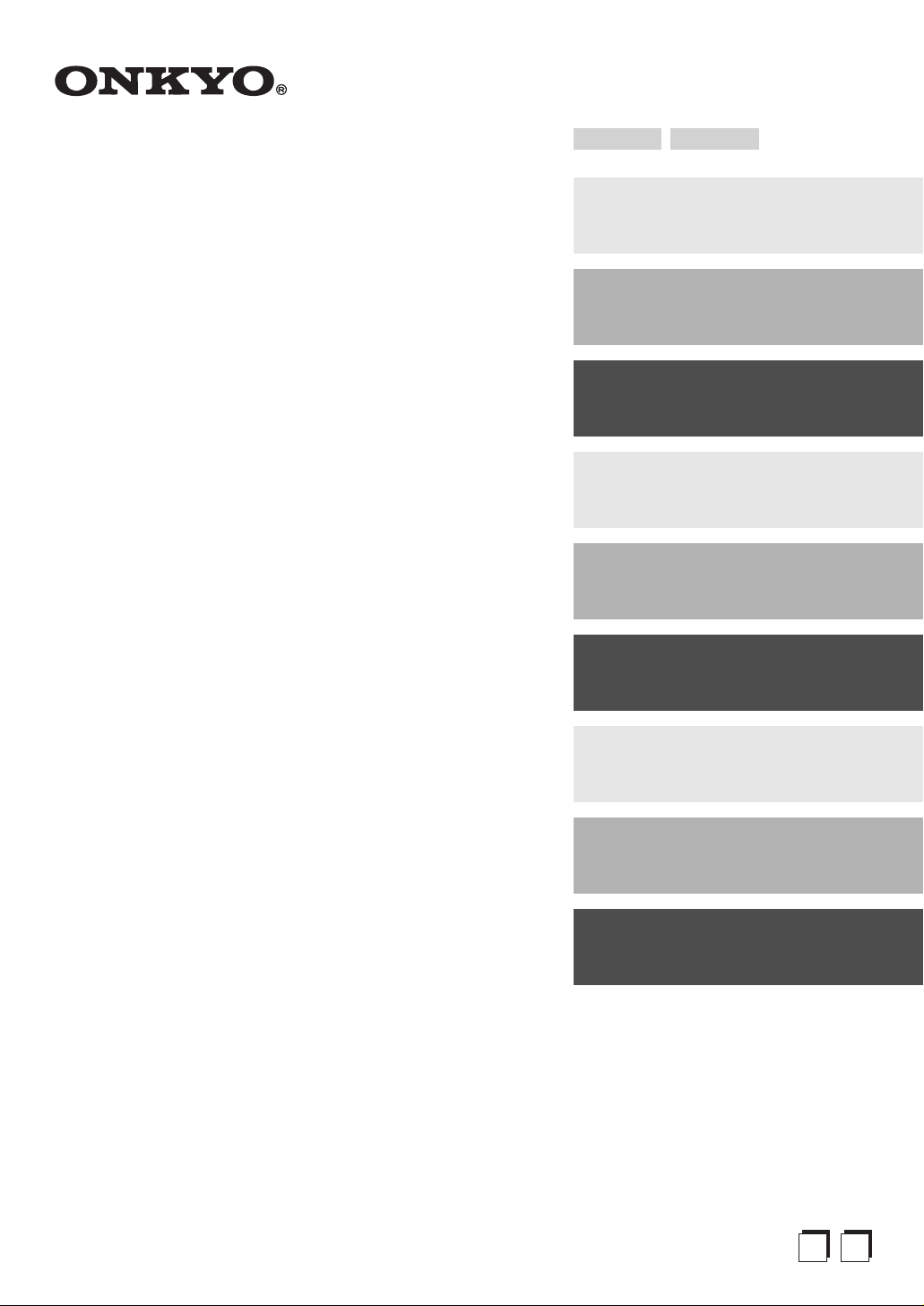
Français Español
AV Receiver
TX-SR706
Manuel d’instructions
Merci d’avoir porté votre choix sur le Ampli-tuner
Audio-Vidéo de Onkyo. Veuillez lire attentivement ce
manuel avant de connecter l’appareil et de le mettre
sous tension.
Observez les instructions données dans ce manuel
afin de pouvoir profiter pleinement de votre nouveau
Ampli-tuner Audio-Vidéo.
Conservez ce manuel afin de pouvoir le consulter
ultérieurement.
Introduction
Introducción
Branchements
Conexiones
Première utilisation
Primera configuración
Opérations de base
Funcionamiento básico
Utilisation des modes d’écoute
Cómo utilizar los modos de audición
Configuration plus avancée .... Fr-71
Configuración avanzada
Zone 2
Zona 2
Pilotage d’autres appareils
Controlar otros componentes
..............................Fr-2
............................Es-2
.......................Fr-16
............................Es-16
..............Fr-40
........Es-40
..............Fr-53
......Es-53
....Fr-61
... Es-61
....Es-71
......................................Fr-96
..................................... Es-96
...Fr-101
...Es-101
Manual de Instrucciones
Muchas gracias por la adquisición del Receptor AV
Onkyo. Antes de realizar las conexiones y de conectar
la alimentación, lea detenidamente este manual.
Si sigue las instrucciones de este manual, logrará el
óptimo rendimiento y el máximo placer de escucha de
su nuevo Receptor AV.
Guarde este manual para futuras referencias.
Autres
Otros
.....................................Fr-112
......................................Es-112
FrE
s
Page 2

ATTENTION:
AFIN DE REDUIRE LES RISQUES D’INCENDIE
ET DE DECHARGE ELECTRIQUE, NE PAS EXPOSER CET APPAREIL A LA PLUIE OU A
L’HUMIDITE.
DANGER:
AFIN D’EVITER TOUT DANGER DE DECHARGE ELECTRIQUE, NE PAS OUVRIR LE BOITIER
(OU L’ARRIERE) DE L’APPAREIL. CONFIER
TOUT TRAVAIL D’ENTRETIEN OU DE REPARATION A UN TECHNICIEN QUALIFIE.
.
Remarques importantes pour votre sécurité
WARNING
RISK OF ELECTRIC SHOCK
DO NOT OPEN
Un symbole d’éclair fléché dans un triangle
équilatéral est destiné à attirer l’attention de
l’utilisateur sur le fait que certains organes internes
non-isolés de l’appareil sont traversés par un courant
électrique assez dangereux pour constituer un resque
d’électrocution.
Un point d’exclamation dans un triangle équilatéral
est destiné à attirer l’attention de l’utilisateur sur des
instructions importantes relatives à l’entretien et à
l’utilisation du produit.
AVIS
RISQUE DE CHOC ELECTRIQUE
OUVRIR
NE PAS
1. Veuillez lire ces instructions.
2. Veuillez conserver ces instructions.
3. Respectez tous les avertissements.
4. Suivez toutes les instructions.
5. Ne vous servez pas de cet appareil à proximité
d’eau.
6. Essuyez le boîtier avec un chiffon sec uniquement.
7. Ne bloquez pas les orifices d’aération. Installez cet
appareil en suivant les instructions du fabricant.
8.
Ne le placez pas à proximité de sources de chaleur telles que radiateurs, chauffage, poêles ou autre dispositif
(y compris les amplificateurs) générateur de chaleur.
9. N’essayez pas de circonvenir le dispositif de sécurité que représente une fiche polarisée ou une fiche
avec mise à la terre. Une fiche polarisée dispose de
deux lames dont l’une est plus large que l’autre.
Une fiche avec terre est munie de deux lames ainsi
que d’une broche de mise à la terre. La lame la plus
large ou la broche assurent votre sécurité. Si la fiche
fournie ne peut être insérée dans la prise murale,
demandez à un électricien de remplacer la prise.
10. Protégez le cordon d’alimentation en évitant qu’on
ne marche pas dessus et qu’il ne soit plié (notamment au niveau des fiches, des cache-câbles et de la
sortie de l’appareil).
11. Servez-vous exclusivement des fixations/accessoires préconisés par le fabricant.
12. Utilisez exclusivement le cha-
AVERTISSEMENT POUR
SUPPORTS À ROULETTES
riot, le support, le trépied, la
fixation ou la table spécifié(e)
par le fabricant ou vendu(e)
avec l’appareil. Un chariot
contenant l’appareil doit toujours être déplacé avec précaution pour éviter qu’il ne se
S3125A
renverse et blesse quelqu’un.
13. Débranchez l’appareil durant un orage ou lorsqu’il
reste inutilisé longtemps.
14. Veuillez faire appel à un technicien qualifié pour
l’entretien. Un entretien est indispensable si l’appareil a été endommagé d’une façon ou d’une autre :
Fr-2
cordon d’alimentation ou fiche endommagée,
liquide renversé ou chute de petits objets dans
l’appareil, exposition à la pluie ou à une humidité
excessive, fonctionnement anormal ou chute de
l’appareil.
15. Dommages nécessitant réparation
Débranchez l’appareil du secteur et confiez-le à un
technicien qualifié lorsque :
A. Le cordon d’alimentation ou sa fiche sont
endommagés.
B. Des objets sont tombés dans l’appareil ou du
liquide a été renversé et a pénétré ce dernier.
C. L’appareil a été exposé à la pluie.
D. L’appareil ne semble pas fonctionner normale-
ment lorsque vous l’utilisez en respectant les
instructions données. N’effectuez que les régla-
ges préconisés dans le manuel car un mauvais
réglage d’autres commandes risque d’endom-
mager l’appareil et nécessitera un long travail
de remise en état par un technicien qualifié.
E. L’appareil est tombé ou son boîtier est endom-
magé.
F. Ses performances semblent affectées.
16. Pénétration de corps étrangers et de liquide
Veillez à ne pas insérer d’objets à l’intérieur de
l’appareil car ils pourraient toucher des points de
tension dangereux ou provoquer des court-circuits :
il y a risque d’incendie ou d’électrocution.
Veillez à ne jamais exposer l’appareil à des gouttes
ou des jets d’eau. Ne déposez aucun objet contenant
un liquide (un vase, par exemple) sur l’appareil.
Ne déposez pas de bougies ou d’autres objets brûlants sur cette appareil.
17. Piles
Songez à l’environnement et veillez dès lors à res-
pecter les consignes officielles pour la liquidation
de piles épuisées.
18. Veillez à n’installer cet appareil que dans un rack ou
un meuble qui n’entrave pas la ventilation.
Laissez un espace libre de 20 cm au-dessus et à côté
de l’appareil ainsi que 10 cm en face arrière. La face
arrière du rack ou du meuble doit se trouver à 10 cm
ou plus du mur pour assurer une aération adéquate
en vue de dissiper la chaleur.
Page 3
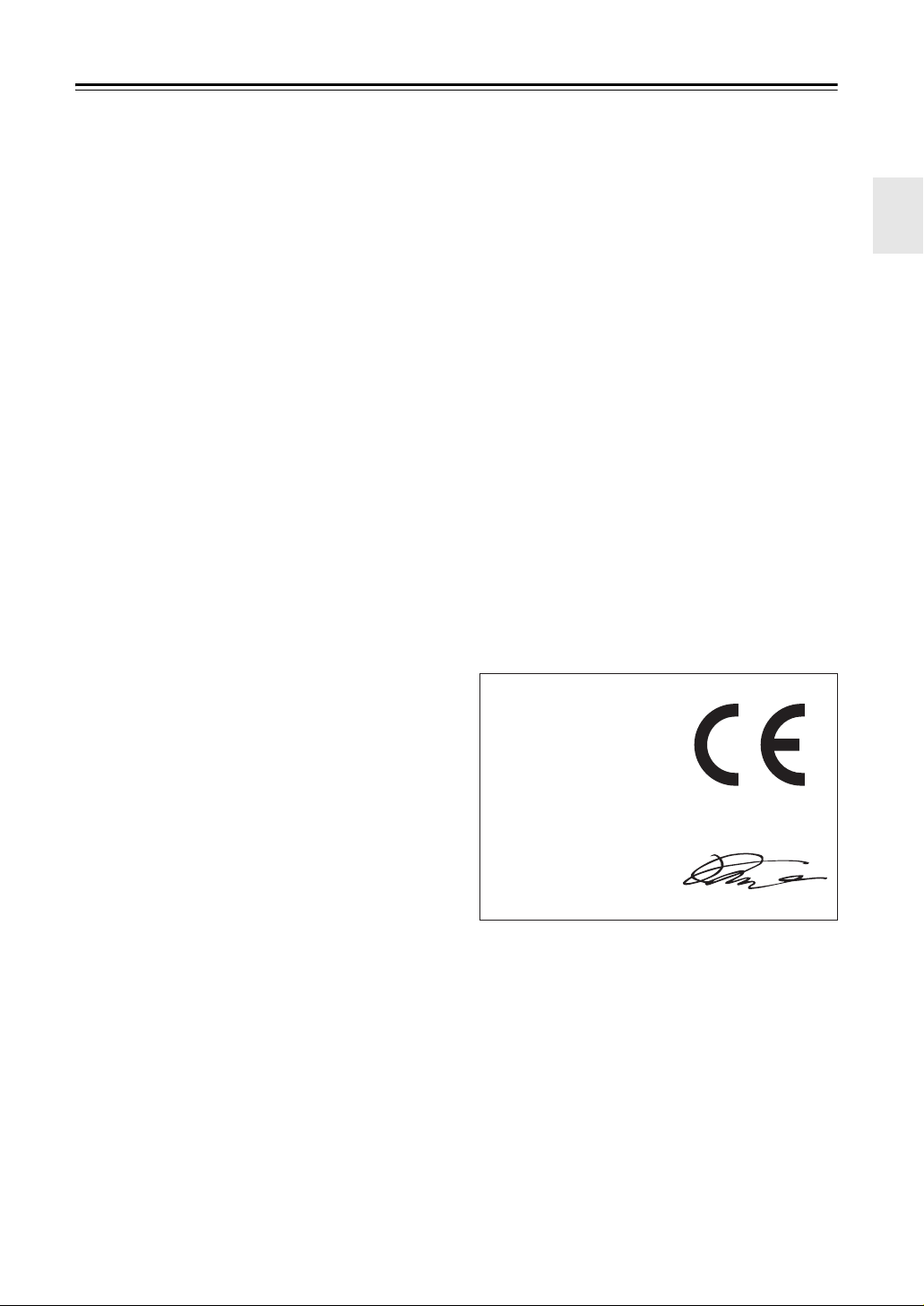
Précautions
1. Enregistrement et droits d’auteur—Outre pour
l’utilisation privée, tout enregistrement d’œuvres
protégées par des droits d’auteur est interdit sans
l’accord préalable du détenteur de ces droits.
2. Fusible—Le fusible à l’intérieur du appareil ne peut
pas être remplacé par l’utilisateur. Si vous n’arrivez
pas à mettre l’appareil sous tension, adressez-vous à
votre revendeur Onkyo.
3. Entretien—Essuyez régulièrement le boîtier de
l’appareil avec un chiffon doux et sec. Vous pouvez
éliminer les taches rebelles avec un chiffon légèrement imbibé d’eau et de détergent doux. Essuyez
ensuite l’appareil avec un chiffon propre et sec.
N’utilisez jamais de chiffons rêches, de dissolvant,
d’alcool ou d’autres solvants chimiques car ceux-ci
pourraient endommager la finition ou faire disparaître la sérigraphie du boîtier.
4. Alimentation
AVERTISSEMENT
LISEZ LES CONSIGNES SUIVANTES AVANT
DE BRANCHER L’APPAREIL AU SECTEUR
POUR LA PREMIÈRE FOIS.
La tension du secteur change selon le pays. Vérifiez
que la tension du secteur dans votre région correspond aux caractéristiques électriques figurant en
face arrière de l’appareil (CA 230 V, 50 Hz ou
CA 120 V, 60 Hz, par exemple).
8. Remarques concernant la manipulation
• Si vous devez transporter cet appareil, servezvous de l’emballage d’origine pour l’emballer
comme il l’était lors de son acquisition.
• Ne posez pas d’objets en caoutchouc ou en plastique à demeure sur cet appareil car ils risquent de
laisser des marques sur le boîtier.
• Les panneaux supérieur et latéraux de l’appareil
peuvent devenir chauds après un usage prolongé.
C’est parfaitement normal.
• Si vous n’utilisez pas l’appareil durant une
période assez longue, il risque de ne pas fonctionner convenablement à la prochaine mise sous tension; veillez donc à l’utiliser de temps en temps.
Modèle pour les Canadien
REMARQUE : CET APPAREIL NUMÉRIQUE DE
LA CLASSE B EST CONFORME À LA NORME
NMB-003 DU CANADA.
Sur les modèles dont la fiche est polarisée :
AT TE NT IO N : POUR ÉVITER LES CHOCS ÉLEC-
TRIQUES, INTRODUIRE LA LAME LA PLUS
LARGE DE LA FICHE DANS LA BORNE CORRESPONDANTE DE LA PRISE ET POUSSER JUSQU’AU
FOND.
Modèles pour l’Europe
Pour débrancher l’unité du secteur, veuillez déconnecter le cordon d’alimentation. Songez à faire le
nécessaire pour que la fiche du cordon soit accessible à tout moment.
En appuyant sur le bouton [ON/STANDBY] pour
passer en mode Standby, vous n’éteignez pas
l’appareil. Si vous n’avez pas l’intention d’utiliser
l’appareil pendant une période prolongée, débranchez-le de la prise de courant.
5. Prévention de la perte d’acuité auditive
Prudence
Une pression sonore excessive provenant d’oreillettes ou d’un casque peut entraîner une perte d’acuité
auditive.
6. Piles et exposition à la chaleur
Avertissement
Evitez d’exposer les piles (dans leur emballage ou
installées dans un appareil) à une chaleur excessive
(en plein soleil, près d’un feu etc.).
7. Ne touchez jamais cet appareil avec des mains
mouillées—Ne manipulez jamais cet appareil ou
son cordon d’alimentation avec des mains mouillées
ou humides. Si de l’eau ou tout autre liquide pénètre
à l’intérieur de l’appareil, faites-le vérifier par votre
revendeur Onkyo.
Déclaration de Conformité
Nous,
ONKYO EUROPE
ELECTRONICS GmbH
LIEGNITZERSTRASSE 6,
82194 GROEBENZELL
ALLEMAGNE
garantissons que le produit ONKYO décrit dans ce manuel est
conforme aux normes techniques: EN60065, EN55013,
EN55020 et EN61000-3-2, -3-3.
GROEBENZELL, ALLEMAGNE
ONKYO EUROPE ELECTRONICS GmbH
K. MIYAGI
Fr-3
Page 4
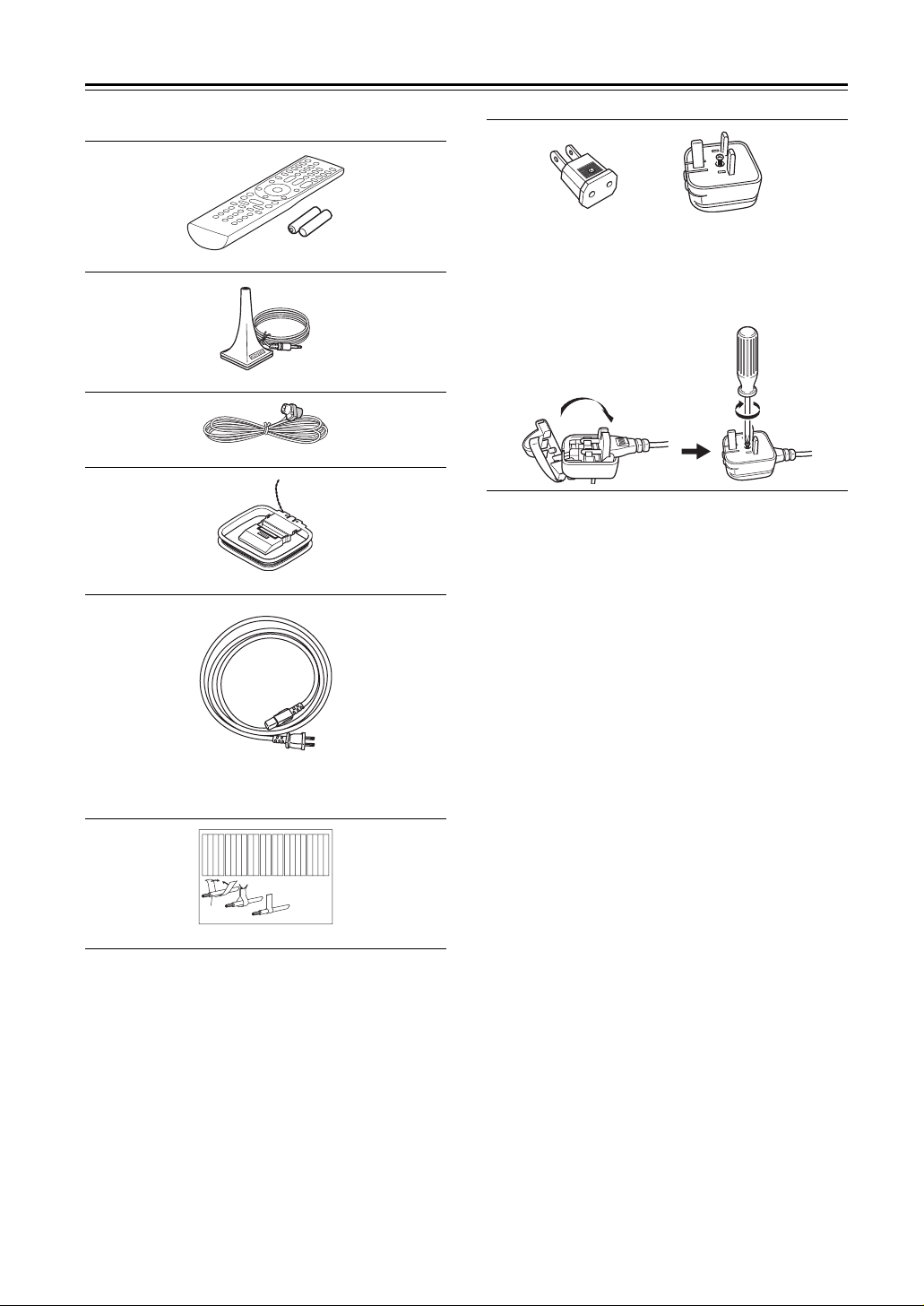
Accessoires fournis
Vérifiez que vous disposez bien des éléments suivants :
Télécommande et deux piles (AA/R6)
Microphone pour le réglage des enceintes
Antenne FM intérieure
Antenne-cadre AM
*
Adaptateur pour prise de courant
Uniquement fourni dans certains pays. Utilisez cet adaptateur si la fiche du cordon d’alimentation de l’amplituner AV ne correspond pas aux prises de courant de
votre région (Le type d’adaptateur dépend du pays).
*Comment installer une fiche CA :
* Dans les catalogues et sur les emballages, la lettre ajoutée à la
fin du nom de produit indique la couleur. La fiche technique et
le fonctionnement sont identiques, quelle que soit la couleur.
Cordon d’alimentation (pas sur les modèles nordaméricains)
(Le type de fiche varie d’un pays à l’autre.)
Left
Left
Left
Left
Front
Front
Front
Front
Right
Right
Right
Right
Zone 2
Zone 2
Zone 2
Zone 2
/
/
/
/
Surround
SP-B
SP-B
SP-B
SP-B
Zone 2
Zone 2
Zone 2
Zone 2
/
/
/
/
Front
Right
Front
Left
SP-B
Left
SP-B
Right
Surround
Front
Right
Front
Left
SP-B
Left
SP-B
Right
1
2
Speaker Cable
Left
Left
Left
Left
Left
Left
Right
Right
Right
Right
Right
Center
Center
Zone 2
Zone 2
Zone 2
Surround
Surround
Surround
Surround Back
Surround Back
Surround Back
Surround Back
Zone 2
Left
Center
Left
Surround
Right
Surround
Left
Zone 2
Right
Zone 2
Left
Surround Back
Right
Surround Back
Left
Center
Surround
Right
Surround Back
Right
Surround Back
Left
3
Etiquettes pour les câbles d’enceintes
Fr-4
Right
Zone 2
Zone 2
Right
Page 5
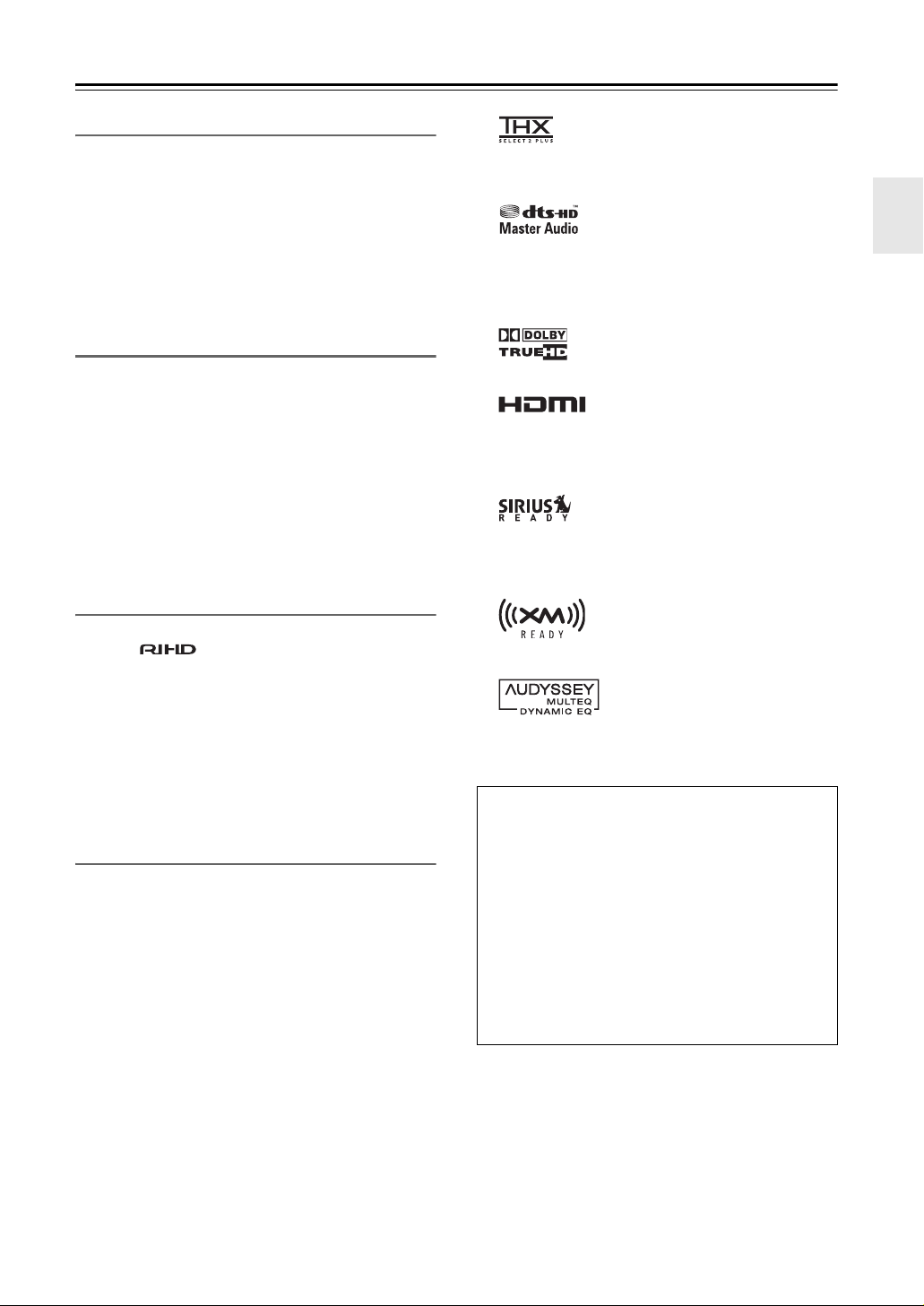
Fonctions
Amplificateur
• 100 W/canal (2 canaux pilotés) @ 8 Ω (FTC)
• 160 W/canal @ 6 Ω (IEC)
• 175 W/canal @ 6 Ω (JEITA)
• WRAT - Technologie d’amplificateur à gamme éten-
due (bande passante 5 Hz à 100 kHz)
• Circuit de volume à gain optimal
• Conception amplificateur Darlington inversé à 3
niveaux
• Transformateur haute puissance massif H.C.P.S. (ali-
mentation en fort courant continu)
Trai tement
• Certifié THX Select2 Plus
•
Conversion ascendante vidéo HDMI (compatible 1080p)
avec rehaussement pour cinéma Faroudja DCDi
• Système HDMI version 1.3a avec répéteur (Deep
Color, x.v. Color, Lip Sync, DTS
DTS-HD High Resolution Audio, Dolby TrueHD
Dolby
Digital Plus, SA-CD et Multi-CH PCM)
• Configuration sans mise à l’échelle
• Mode Direct (direct) et mode Pure Audio (audio pur)
• Convertisseurs N/A 192 kHz/24 bits
• Processeur DSP puissant et de haute précision 32 bits
x 2
*1
*2
-HD Master Audio,
*3
,
Connexions
•4 entrées HDMI*4 et 1 sortie (ver. 1.3a)
• Onkyo pour commande de système
• 6 entrées numériques (3 optiques / 3 coaxiales)
• 5 entrées S-Video / 2 sorties
• Permutation vidéo de composant (2 entrées / 1 sortie)
• Bornes d’enceinte compatibles avec les fiches
banane
*5
• Zone 2 alimentée
• Entrée IR et TRIGGER 12 V
• Commande d’interface pour port RS232
Connexion Bi-Amp prise en charge pour FL/FR avec SBL/SBR
•
Divers
• Prédéfini pour SIRIUS*6 / XM*7 avec XMHD Sur-
round (modèles nord-américains uniquement)
• 40 chaînes préréglées SIRIUS/XM/AM/FM (modèles
nord-américains)
40 chaînes préréglées AM/FM (modèles européens et asiatiques)
•
• Correction de pièce et calibration du système
d’enceintes Audyssey MultEQ
• Correction physiologique Audyssey Dynamic EQ
• Réglage de recouvrement (40/50/60/70/80/90/100/
120/150/200 Hz)
• Fonction de commande de synchronisation A/V
(jusqu’à 250 ms)
• Fonction « Music Optimizer
pressée
• Nouvelle interface graphique utilisateur pour la
configuration du système
• Compatible avec RI Dock pour iPod
• Panneau avant en aluminium
• Télécommande compatible u préprogrammée avec
2 macro-commandes et des voyants de mode/bouton
*8
*9
» pour musique com-
*8
*1.
THX et Select2 Plus sont des marques commerciales de THX Ltd.
THX peut être une marque déposée dans certaines régions. Tous
droits réservés. Surround EX est une marque c ommerciale de Dolby
Laboratories. Utilisation avec autorisation.
*2.
Fabriqué sous licence et sous les brevets américains - 5,451,942;
5,956,674; 5,974,380; 5,978,76 2; 6,226,616; 6,487,535 et autres
brevets déposés ou en instance aux Etats-Unis et dans le monde.
DTS est une marque commerciale déposée, et les logos DTS, le Symbole
DTS, DTS-HD et DTS-HD Master Audio sont des marques commerciales de DTS, Inc. ©1996-2007 DTS, Inc. Tous droits réservés.
*3.
Fabriqué sous licence de Dolby Laboratories. « Dolby », « Pro Logic »
et le logo « double D » sont des marques de Dolby Laboratories.
*4.
HDMI, le logo HDMI et High Definition Multimedia Interface
sont des marques de commerce ou des marques déposées de
HDMI Licensing, LLC.
*5. En Europe, l’utilisation de fiches bananes pour brancher des
enceintes à un amplificateur est interdite
*6.
©2005 SIRIUS Satellite Radio Inc. « SIRIUS », SiriusConnect,
le logo de chien SIRIUS, les noms de chaîne et leurs logos sont
des marques de commerce de SIRIUS Satellite Radio Inc. Disponible uniquement dans les états contigus des États-Unis (ce
qui exclut l’Alaska et Hawaii) et au Canada.
*7.
XM Ready
©2005 XM Satellite Radio Inc.Tous droits réservés.
*8.
Fabriqué sous licence de Audyssey Laboratories. Demande de brevet en cours aux USA et dans d’autres pays. Audyssey MultEQ®
Dynamic EQ sont des marques de Audyssey Laboratories.
*9.
Music Optimizer™ est une marque commerciale de Onkyo Corporation.
®
est une marque déposée de XM Satellite Radio Inc.
THX Select2 Plus
Avant qu’un élément Home Cinéma ne soit certifié THX
Select2 Plus, il subit une série de tests rigoureux de qualité
et de performance. Seuls les produits ayant réussi ces tests
portent le logo THX Select2 Plus. Ce logo est la garantie
que les produits Home Cinéma que vous achetez vous donneront pleine satisfaction pendant de nombreuses années.
Les normes THX Select2 Plus définissent des centaines de
paramètres, concernant notamment les performances des
amplificateurs de puissance et préamplificateurs ainsi que
leur fonctionnement dans les domaines numérique et analogique. Les amplituners THX Select2 Plus bénéficient aussi
de technologies exclusives de THX (comme THX Mode,
par exemple) qui assurent une adaptation précise des bandes
sonores de films pour les installations Home Cinéma.
*
« Xantech » est une marque déposée de Xantech Corporation.
*
« Niles » est une marque déposée de Niles Audio Corporation.
* Apple et iPod sont des marques de commerce de Apple Inc.,
déposées aux États-Unis et dans d’autres pays.
*
« x.v.Color » est une marque commerciale de Sony Corporation.
Ce produit est muni de la technologie de protection du copyright,
couverte par des brevets américains et autres droits de propriété
intellectuelle. L’utilisation de cette technologie de protection du
copyright doit être autorisée par Macrovision Corporation et est
réservée uniquement à l’utilisation domestique ou à d’autres usages limités, sauf indication contraire de la part de Macrovision.
Tout changement technique ou démontage est interdit.
et
Fr-5
Page 6
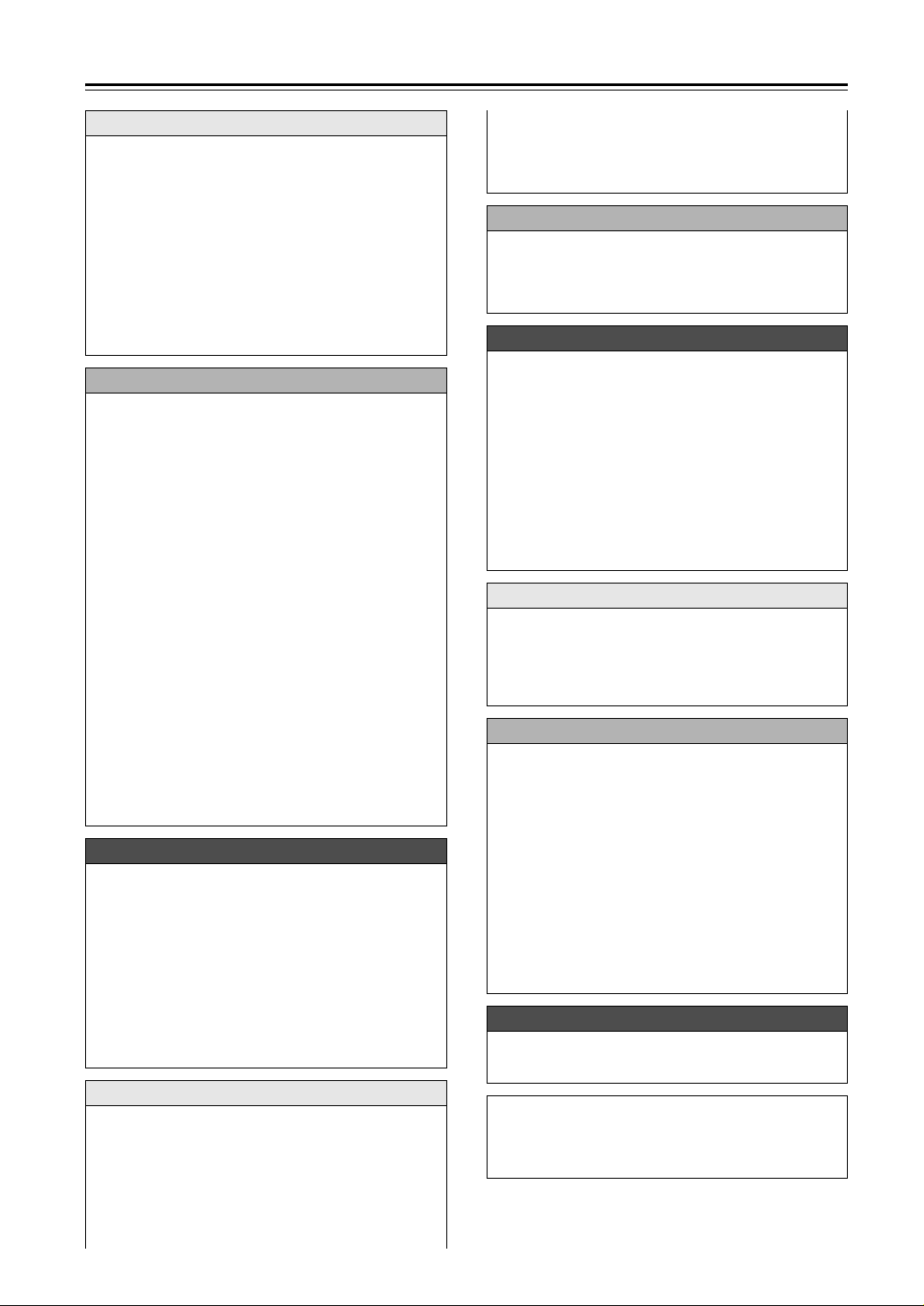
Table des matères
Introduction
Remarques importantes pour votre sécurité .............2
Précautions................................................................ 3
Accessoires fournis ...................................................4
Fonctions................................................................... 5
Panneaux avant et arrière .........................................7
Panneau avant....................................................... 7
Écran .....................................................................9
Panneau arrière................................................... 10
Télécommande........................................................13
Installation des piles ............................................13
Orientation de la télécommande..........................13
Pilotage de l’ampli-tuner AV.................................14
Home Theater ou cinéma à domicile.......................15
Un son « comme au cinéma » dans votre salon
......15
Branchements
Branchement de l’ampli-tuner AV............................16
Branchement des enceintes ................................16
Bi-amplification des enceintes avant....................18
Branchement d’une antenne................................19
Branchements AV ................................................21
Branchements audio et vidéo ..............................22
Quelle branchement choisir ? .............................. 22
Raccordement d’un téléviseur ou d’un projecteur
Branchement d’un lecteur DVD ...........................25
Branchement d’un magnétoscope ou d’un
enregistreur DVD pour la lecture....................... 27
Branchement d’un magnétoscope ou d’un
enregistreur DVD pour l’enregistrement............ 28
Branchement à un tuner satellite/câble,
décodeur, ou autre source vidéo....................... 29
Branchement d’une console de jeu .....................30
Branchement à un caméscope ou un autre appareil
Branchement d’appareils avec HDMI ..................32
Branchement d’un lecteur CD ou d’une platine
disque................................................................ 34
Branchement d’une platine cassette, d’un
enregistreur CDR, MiniDisc ou DAT..................35
Connexion d’un amplificateur de puissance ........36
Connexion d’un RI Dock...................................... 37
Branchement d’appareils u Onkyo ...................38
Branchement du cordon d’alimentation ...............38
Mise sous tension de l’ampli-tuner AV.....................39
Mise sous tension et en veille..............................39
.......24
...31
Première utilisation
Première utilisation .................................................. 40
Utilisation des menus de configuration à l’écran
Utilisation de l’affichage pour modifier les réglages
Entrée vidéo......................................................... 41
Configuration d’entrée audio numérique..............43
Réglages d’enceintes ..........................................44
Configuration du format du téléviseur
(pas sur les modèles nord-américains) .............45
Configurationde l’intervalle de fréquences AM
(sur certains modèles) ......................................46
Modification de l’écran d’entrée........................... 47
Réglage automatique des enceintes
(Audyssey MultEQ®).........................................48
.....40
.....40
Opérations de base
Opérations de base .................................................53
Choix de la source d’entrée ................................. 53
Utilisation de l’entrée DVD multicanal.................. 54
Réglage du grave et de l’aigu.............................. 54
Affichage d’informations sur la source.................54
Réglage de la luminosité de l’écran.....................54
Mise en sourdine du son de l’ampli-tuner AV ......55
Utilisation de la minuterie (Sleep Timer)..............55
Utilisation d’un casque.........................................55
Ecoute de la radio....................................................56
Utilisation du tuner ...............................................56
Programmer des stations AM/FM ........................57
RDS (pas sur le modèle nord-américain).............58
Enregistrement ........................................................60
Utilisation des modes d’écoute
Utilisation des modes d’écoute ................................61
Choix du mode d’écoute ......................................61
Modes d’écoute disponibles pour chacun des
formats de source..............................................62
A propos des modes d’écoute .............................68
Configuration plus avancée
Configuration plus avancée .....................................71
Menus de configuration à l’écran.........................71
Configuration des enceintes ................................72
Fonctions de réglages sonores (Audio Adjust) ....80
Fonctions de réglage audio..................................82
Attribution des modes d’écoute aux sources
d’entrée .............................................................84
Source Setup .......................................................85
Configurations diverses (Volume/OSD) ...............88
Réglage de matérielle ..........................................90
Configuration du verrouillage ...............................94
Configuration de la sélection automatique
d’entrées numériques........................................95
Formats de signal d’entrée numérique ................95
Zone 2
Zone 2......................................................................96
Branchement de Zone 2 ......................................96
Réglage de la Zone 2 activée ..............................97
Utiliser la Zone 2 ..................................................98
Utiliser la télécommande dans la zone 2
et des kits de pilotage multipièce.....................100
Pilotage d’autres appareils
Pilotage d’autres appareils ....................................101
Codes de télécommande préprogrammés.........101
Entrer un code de télécommande......................101
Codes de télécommande pour les appareils
Onkyo connectés via u .................................102
Initialisation des boutons REMOTE MODE........102
Initialisation de la télécommande.......................102
Pilotage d’un téléviseur......................................103
Pilotage d’un lecteur DVD ou d’un graveur DVD
Pilotage d’un magnétoscope ou d’un numériscope
Pilotage d’un décodeur câble/satellite ...............106
Pilotage d’un lecteur CD, graveur CD ou lecteur MD
Pilotage d’un RI Dock ........................................108
Pilotage d’une platine à cassette .......................109
Apprentissage des commandes.........................110
Utilisation de macros..........................................111
....104
.......105
.....107
Autres
Fiche technique .....................................................112
Dépannage ............................................................113
Tableau de résolutions vidéo .................................118
* Pour rétablir les réglages d’usine de l’ampli-tuner
AV, mettez-le sous tension et maintenez le bouton
[VCR/DVR] enfoncé en appuyant sur le bouton
[ON/STANDBY] (voyez page 113).
Fr-6
Page 7
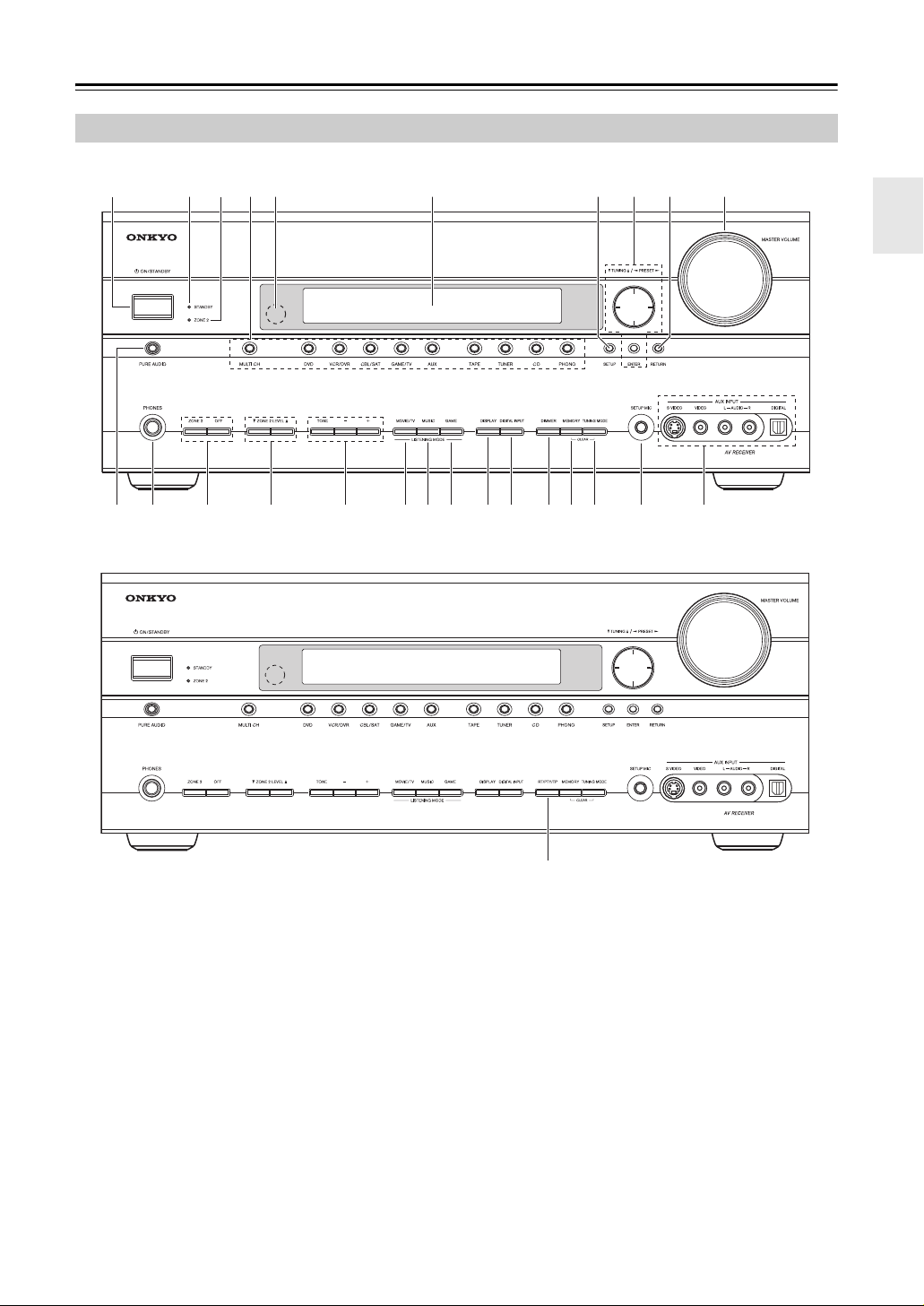
Panneaux avant et arrière
bk
5234 6 8791
Panneau avant
Modèles nord-américains
bl
Autres modèles
bp bqbrbs co
cnclbt cmckbn bobm
cp
cl
Les numéros de page entre parenthèses indiquent où trouver les explications à propos de chaque élément.
a Bouton ON/STANDBY (39)
Ce bouton permet de mettre l’ampli-tuner AV sous
tension ou en mode de veille.
b Témoin STANDBY (39)
Ce témoin s’allume quand l’ampli-tuner AV entre
en mode de veille. Il clignote quand l’appareil reçoit
un signal de la télécommande.
c Témoin ZONE 2 (98)
Ce témoin s’allume quand Zone 2 est sélectionnée.
d Boutons de sélection d’entrée (53)
Ces boutons permettent de choisir une des sources
d’entrée suivantes : MULTI CH, DVD, VCR/DVR,
CBL/SAT, GAME/TV, AUX, TAPE, TUNER, CD
ou PHONO.
Le bouton [MULTI CH] sélectionne l’entrée multicanal analogique du DVD.
e Capteur de télécommande (13)
Ce capteur reçoit les signaux de la télécommande.
f Écran
Voyez « Écran » page 9.
g Bouton SETUP
Ce bouton permet d’afficher les menus de configuration à l’écran (OSD) sur votre téléviseur.
Boutons flèches, TUNING, PRESET et ENTER
h
Avec une source AM ou FM, les boutons TUNING
[q]/[w] permettent de rechercher une station (syntoniser) et les boutons PRESET [e]/[r] de choisir
parmi les stations mémorisées (voyez page 57).
Lorsque vous vous servez des menus de configuration
à l’écran, ces boutons fonctionnent comme les boutons flèches et permettent de sélectionner et de régler
des paramètres. Le bouton [ENTER] est également
utilisé avec les menus de configuration à l’écran.
Fr-7
Page 8
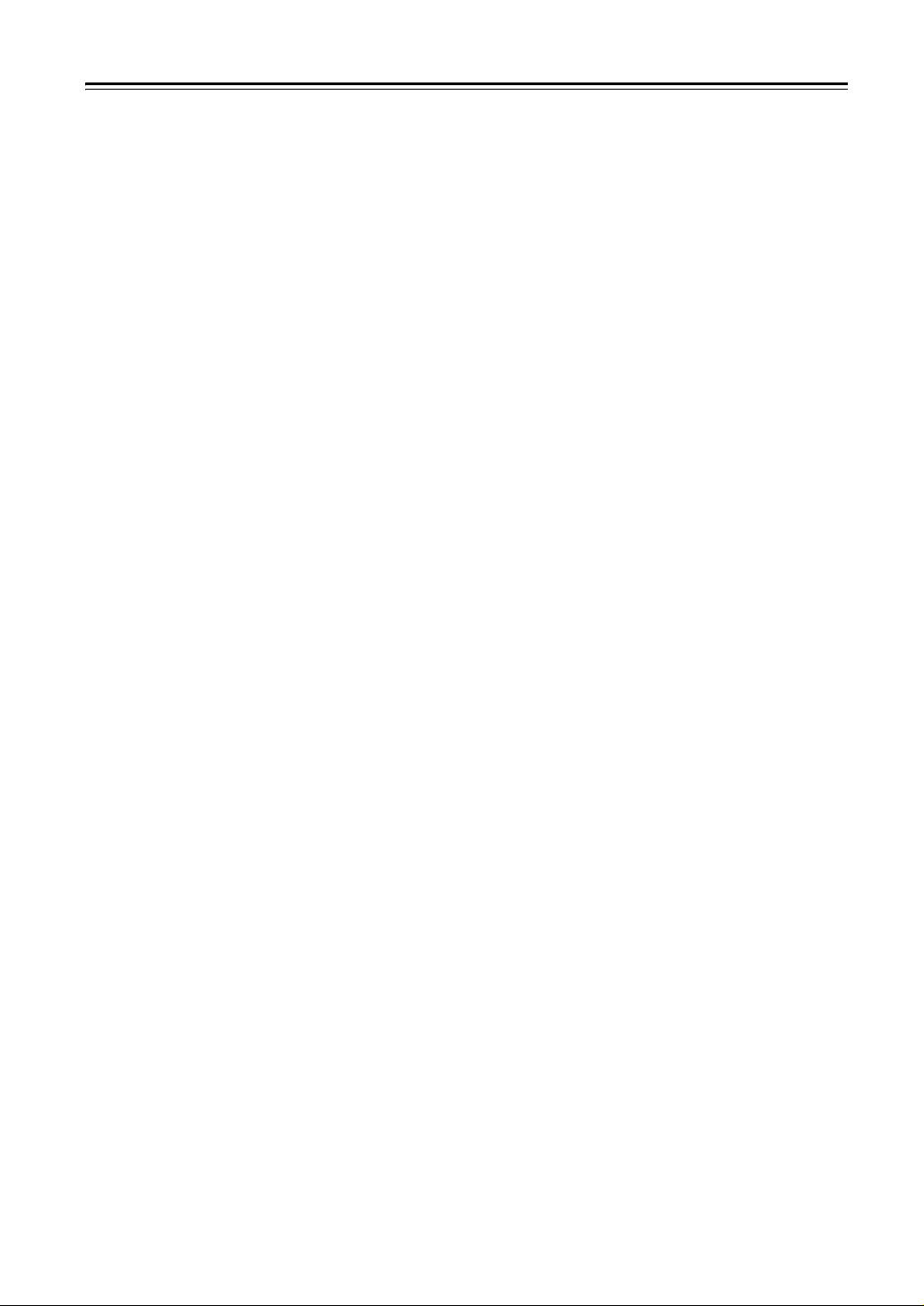
Panneaux avant et arrière—Suite
i Bouton RETURN
Ce bouton permet de retourner au dernier menu de
configuration affiché à l’écran (OSD).
j Commande MASTER VOLUME (53) et
Témoin
Cette commande sert à régler le volume de l’amplituner AV sur –∞ dB, -81,5 dB à +18,0 dB (affichage
relatif).
Le volume peut aussi être affiché avec une valeur
absolue.Voyez « Volume Setup » page 88.
k Bouton PURE AUDIO et Témoin (61)
Sélection du mode d’écoute Pure Audio. Le témoin
s’allume quand ce mode est sélectionné. Une nouvelle pression sur ce bouton sélectionne le mode
d’écoute précédent.
l Prise PHONES (55)
Cette prise 1/4″ permet de brancher un casque stéréo disponible en option.
m Boutons ZONE 2 et OFF (98)
Le bouton [ZONE 2] permet de sélectionner la
source d’entrée pour la Zone 2.
Le bouton [OFF] sert à désactiver la sortie de la
Zone 2.
n Boutons ZONE 2 LEVEL (99)
Réglage du volume de la zone 2.
o Boutons TONE, [–] et [+] (54)
Sert à régler le timbre (le grave et l’aigu).
p Bouton MOVIE/TV (61)
Sélectionne les modes d’écoute pour les films et la
télévision.
q Bouton MUSIC (61)
Sélectionne les modes d’écoute pour la musique.
r Bouton GAME (61)
Sélectionne les modes d’écoute pour les jeux vidéo.
s Bouton DISPLAY (54)
Ce bouton permet d’afficher diverses informations
sur la source d’entrée actuellement sélectionnée.
t Bouton DIGITAL INPUT (95)
Permettent de déterminer les options de sélection
automatique d’entrées audio.
u Bouton DIMMER ou RT/PTY/TP (54, 59)
Ce bouton sert à régler la luminosité de l’affichage.
Sur le modèle européen, ce bouton a l’appellation
[RT/PTY/TP] et sert pour le système RDS (Radio
Data System). Voyez « RDS (pas sur le modèle
nord-américain) » page 58.
v Bouton MEMORY (57)
Ce bouton permet de mémoriser et d’effacer les
mémorisations de stations radio.
w Bouton TUNING MODE (56)
Ce bouton permet de choisir le mode de recherche
automatique ou manuel des stations.
x Prise SETUP MIC (48)
Le microphone inclus pour régler automatiquement
les enceintes est branché ici.
y AUX INPUT
Cette entrée permet de raccorder un caméscope, une
console de jeu, etc. Il y a des prises pour signal SVidéo, vidéo composite, audio analogique et audio
numérique optique.
Fr-8
Page 9
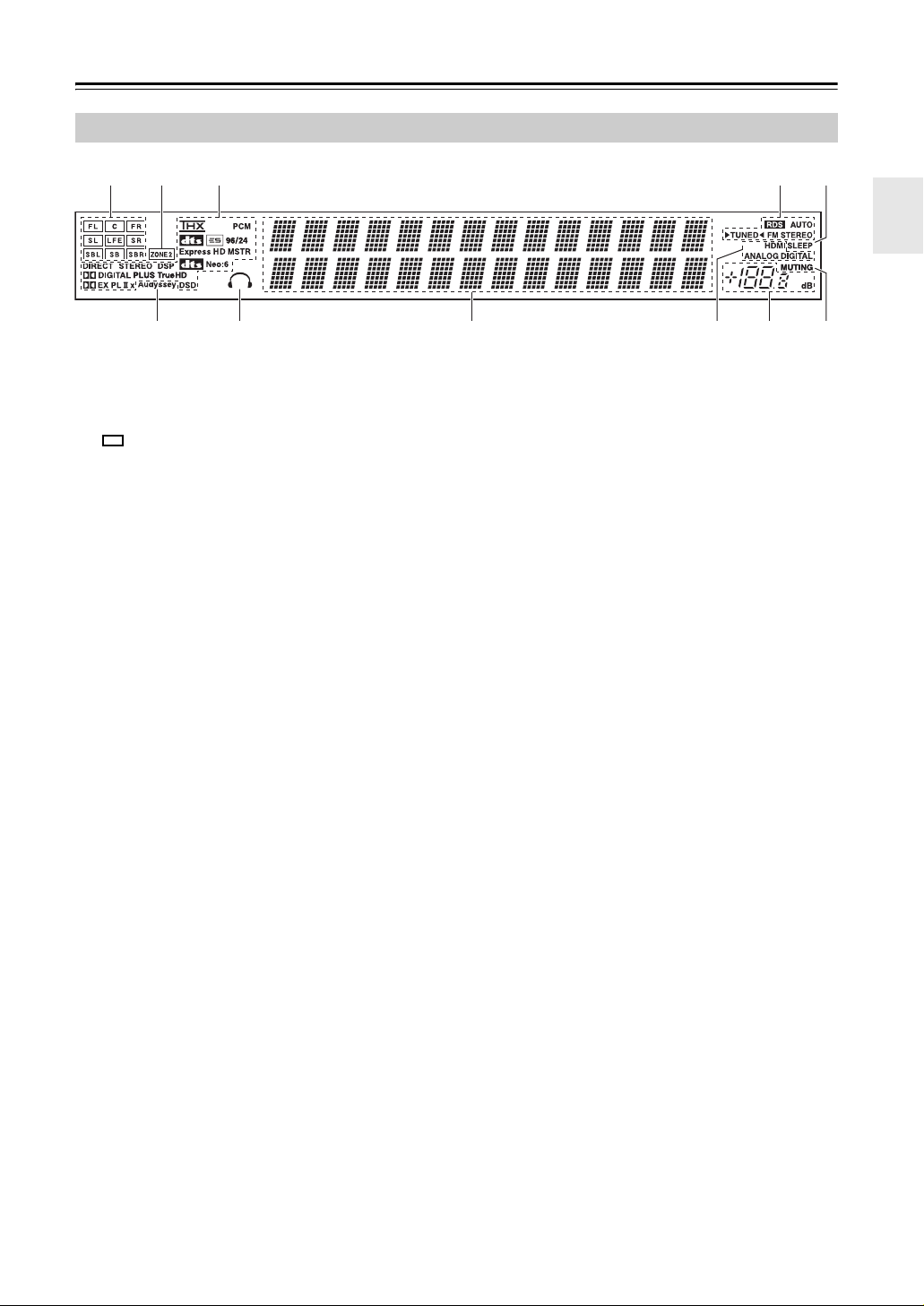
Panneaux avant et arrière—Suite
5
Écran
1
23 4
67
Pour en savoir plus, voyez les pages indiquées entre paranthèses.
a Témoins d’enceintes/de canaux (72)
Indiquent la configuration d’enceintes et les canaux
utilisés par la source d’entrée actuellement choisie.
:
Une case s’affiche pour chaque enceinte incluse
dans la configuration. Aucune case ne s’affiche pour
les enceintes réglées sur « No » ou « None ».
Les abréviations suivantes indiquent les canaux
audio inclus dans le signal d’entrée actuel.
FL : Avant gauche
C: Centre
FR : Avant droite
SL : Surround gauche
LFE : Subwoofer (caisson de grave)
SR : Surround droite
SBL : Surround arrière gauche
SB : Surround arrière
SBR : Surround arrière droite
b Témoin ZONE 2 (98)
S’allume lors de l’utilisation de la fonction
«Powered Zone 2».
c Témoins de mode d’écoute et de format (61)
Indiquent le mode d’écoute et le format du signal
d’entrée audio actuellement choisis.
d Témoins du tuner (56)
RDS (pas sur le modèle nord-américain)
(58) :
S’allume quand l’ampli-tuner AV reçoit une station
émettant des informations RDS (« Radio Data
System »).
AUTO (56) :
Pour la radio AM et FM, ce témoin s’allume quand
vous activez la recherche automatique de stations et
s’éteint quand vous passez en recherche manuelle.
TUNED (56) :
S’allume quand l’ampli-tuner AV trouve une station
au signal suffisamment puissant.
FM STEREO (56) :
S’allume quand l’ampli-tuner AV reçoit une station
FM en stéréo.
e Témoin SLEEP (55)
S’allume quand vous activez la fonction de veille.
8
f Témoin Audyssey (48, 77)
g Témoin de casque (55)
h Zone de message
i Témoins d’entrée audio
j Niveau de volume (53)
k Témoin MUTING (55)
bk
9
Clignote pendant la configuration automatique des
enceintes. S’allume lorsque « Equalizer Settings »
est placé sur « Audyssey ».
S’allume quand vous branchez un casque d’écoute à
la prise PHONES.
Affiche des informations diverses.
Indiquent le type de signal d’entrée audio choisi
comme source : HDMI, ANALOG ou DIGITAL.
Affiche le volume.
Clignote quand l’étouffement du ampli-tuner AV est
actif.
bl
Fr-9
Page 10
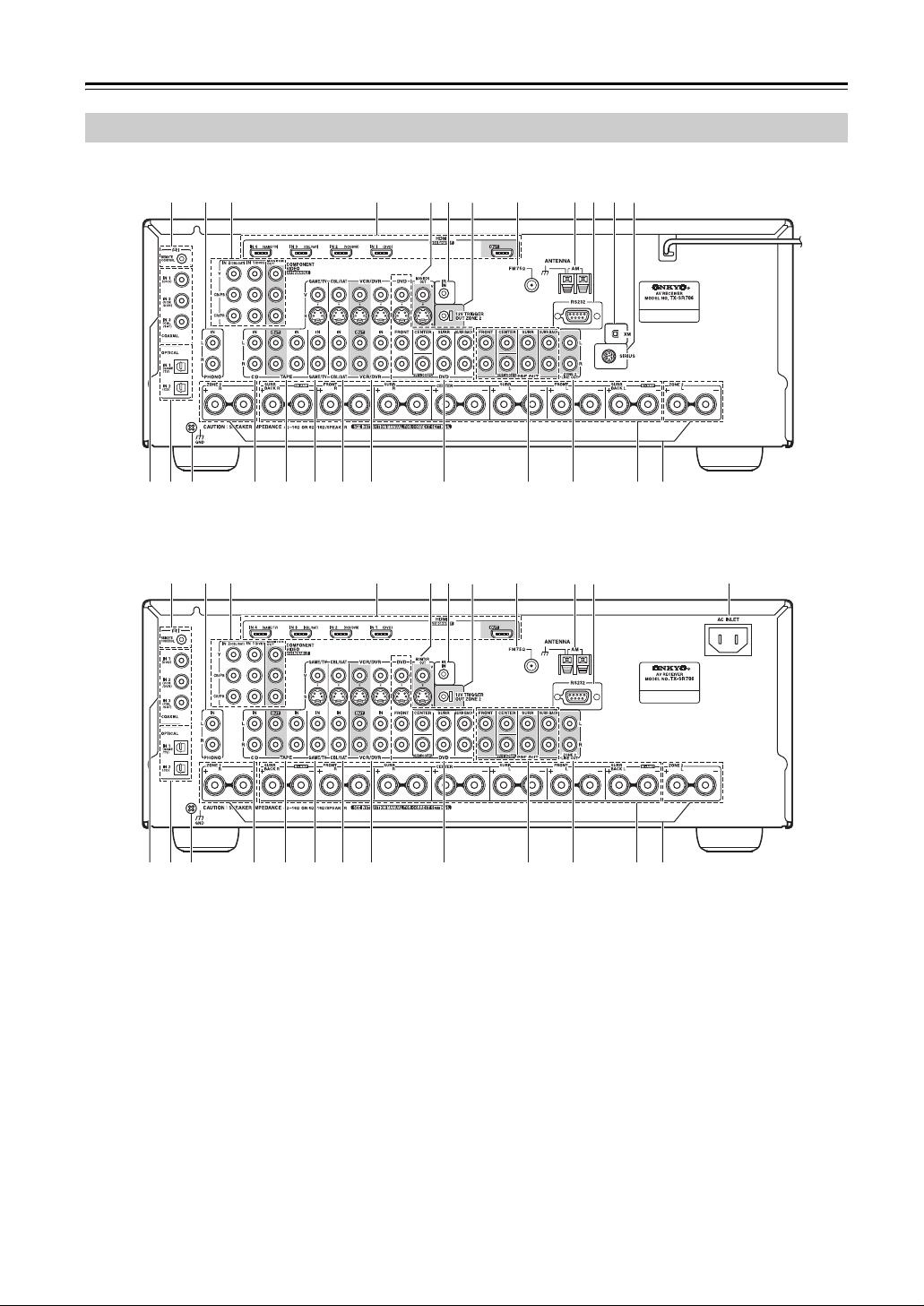
Panneaux avant et arrière—Suite
12 9bkblbm84
63
br bs
12 bn84
63
9b k
br bs
Panneau arrière
Modèles nord-américains
Autres modèles
5
5
7
7
bqbpbo
a u REMOTE CONTROL
Vous pouvez relier cette prise u (Remote Interactive) à la prise u d’un autre appareil AV Onkyo.
La télécommande de l’ampli-tuner AV permet alors
Fr-10
de piloter l’appareil branché à cette prise. Pour utiliser la fonction u, vous devez établir une connexion audio analogique (RCA) entre l’ampli-tuner
AV et l’autre appareil AV, même si ceux-ci utilisent
une connexion numérique.
b PHONO IN
Cette entrée permet de brancher un tourne-disque.
c COMPONENT VIDEO IN 1 et 2
Ces entrées vidéo composant RCA permettent de
brancher des éléments munis d’une sortie vidéo
composant, comme un lecteur DVD, un enregistreur
DVD ou un enregistreur vidéo numérique. Ces
entrées sont assignables; vous pouvez donc attribuer
chaque source à un sélecteur d’entrée selon la configuration voulue. Voyez « Configuration vidéo composantes » page 42.
COMPONENT VIDEO MONITOR OUT
Cette sortie vidéo composant RCA/cinch permet de
brancher un téléviseur ou projecteur doté d’une
entrée vidéo composant.
Page 11

Panneaux avant et arrière—Suite
d HDMI IN 1–4 et OUT
Les connexions HDMI (High Definition Multimedia Interface) acheminent l’audio numérique et la
vidéo numérique.
Les entrées HDMI permettent de brancher des éléments munis d’une sorties HDMI, comme un lecteur DVD, un enregistreur DVD ou un enregistreur
vidéo numérique. Ces entrées sont assignables; vous
pouvez donc attribuer chaque source à un sélecteur
d’entrée selon la configuration voulue. Voyez «
Configuration de HDMI Input » page 41.
La sortie HDMI sert à brancher un téléviseur ou un
projecteur équipé d’une entrée HDMI.
e MONITOR OUT
Branchez l’entrée vidéo de votre téléviseur ou projecteur à la prise S-Video ou vidéo composite.
f IR IN
Vous pouvez brancher un récepteur pour télécommande IR disponible dans le commerce à la prise IR
IN afin de piloter l’ampli-tuner AV en zone 2 ou
lorsqu’il est hors de vue (dans une armoire, par
exemple).
g 12V TRIGGER OUT ZONE 2
Vous pouvez brancher cette sortie à l’entrée de
déclenchement 12V d’un élément en zone 2. Lors
de l’activation de la zone 2 sur l’ampli-tuner AV, un
signal de déclenchement 12V est transmis.
h FM ANTENNA
Cette prise sert à brancher une antenne FM.
i AM ANTENNA
Ces bornes à poussoir servent à brancher une
antenne AM.
j RS232
Il s’agit du port RS232.
k Antenne XM (modèles nord-américains
uniquement)
Cette prise sert à brancher un Mini-Tuner XM et un
Home Dock, vendus séparément (voir les instructions XM).
l Antenne SIRIUS (modèles nord-américains
uniquement)
Cette prise permet de brancher une antenne SIRIUS
Satellite Radio vendus séparément (voir les instructions SIRIUS).
m AC INLET (pas sur les modèles nord-
américains)
Branchez le cordon d’alimentation secteur fourni à
cette prise. Branchez l’autre extrémité du cordon
d’alimentation à une prise de courant de tension
appropriée.
n DIGITAL COAXIAL IN 1, 2 et 3
Ces prises d’entrée audio numériques coaxiale permettent de brancher la sortie numérique audio
coaxiale d’un lecteur CD ou DVD, par exemple.
Ces entrées sont assignables; vous pouvez donc
attribuer chaque source à un sélecteur d’entrée selon
la configuration voulue. Voyez « Configuration
d’entrée audio numérique » page 43.
o DIGITAL OPTICAL IN 1 et 2
Ces prises d’entrée audio numériques optique permettent de brancher la sortie numérique audio optique d’un lecteur CD ou DVD, par exemple.
Ces entrées sont assignables; vous pouvez donc
attribuer chaque source à un sélecteur d’entrée selon
la configuration voulue. Voyez « Configuration
d’entrée audio numérique » page 43.
p Vis pour fil de masse (GND)
Cette vis sert à brancher le fil de masse d’un tournedisque.
q CD IN
Cette entrée audio analogique permet de brancher la
sortie audio analogique d’un lecteur CD.
r TAPE IN/OUT
L’entrée et la sortie audio analogiques permettent de
brancher un enregistreur avec une entrée et une sortie audio analogiques (cassette, Mini Disc, etc.).
s GAME/TV IN
Vous pouvez brancher une console de jeu, un téléviseur, etc. Les entrées comprennent des prises SVideo, vidéo composite et audio analogiques.
t CBL/SAT IN
Permet de brancher (un tuner câble/satellite, un
décodeur etc.). Les entrées comprennent des prises
S-Video, vidéo composite et audio analogiques.
u VCR/DVR IN/OUT
Permet de brancher (un magnétoscope (VCR) ou un
enregistreur vidéo numérique (DVR)). Les entrées
et les sorties comprennent des prises S-Video, vidéo
composite et audio analogiques.
v DVD V, S, FRONT L/R
Permet de brancher un lecteur DVD. Les entrées
comprennent des prises S-Video, vidéo composite et
audio analogiques. Vous pouvez connecter la sortie
audio analogique 2 canaux d’un lecteur DVD.
DVD FRONT L/R, CENTER, SUBWOOFER,
SURR L/R et SURR BACK L/R
Cette entrée multicanal analogique sert à brancher
individuellement les sorties audio analogiques
5.1/7.1 d’un élément tel qu’un lecteur DVD, un lecteur compatible DVD audio ou SACD, ou un décodeur MPEG.
Fr-11
Page 12

Panneaux avant et arrière—Suite
w
PRE OUT : FRONT L/R, CENTER,
SUBWOOFER, SURR L/R et SURR BACK L/R
Vous pouvez brancher cette sortie audio analogique
5.1/7.1 à une entrée audio analogique d’un autre
amplificateur de puissance pour utiliser l’amplituner AV comme préampli. La prise SUBWOOFER
permet de brancher un subwoofer actif.
x ZONE 2 LINE OUT L/R
Vous pouvez brancher cette sortie audio analogique
à une entrée ligne de l’amplificateur intégré de la
Zone 2. Voyez « Branchement de Zone 2 » page 96.
y FRONT L/R, CENTER, SURR L/R et SURR
BACK L/R speakers
Ces bornes servent à brancher vos enceintes avant
G/D, centrale, surround G/D et surround arrière
G/D.
Les bornes FRONT L/R et SURR BACK L/R servent à brancher respectivement les enceintes avant
et surround arrière. Elles peuvent aussi être utilisées
avec les enceintes avant en mode bi-amplification.
Voyez « Bi-amplification des enceintes avant »
page 18.
z ZONE 2 L/R speakers
Ces bornes servent à brancher les enceintes de la
Zone 2. Voyez « Branchement de Zone 2 » page 96.
Pour en savoir plus sur les branchements, voyez
pages 15 à 38.
Fr-12
Page 13
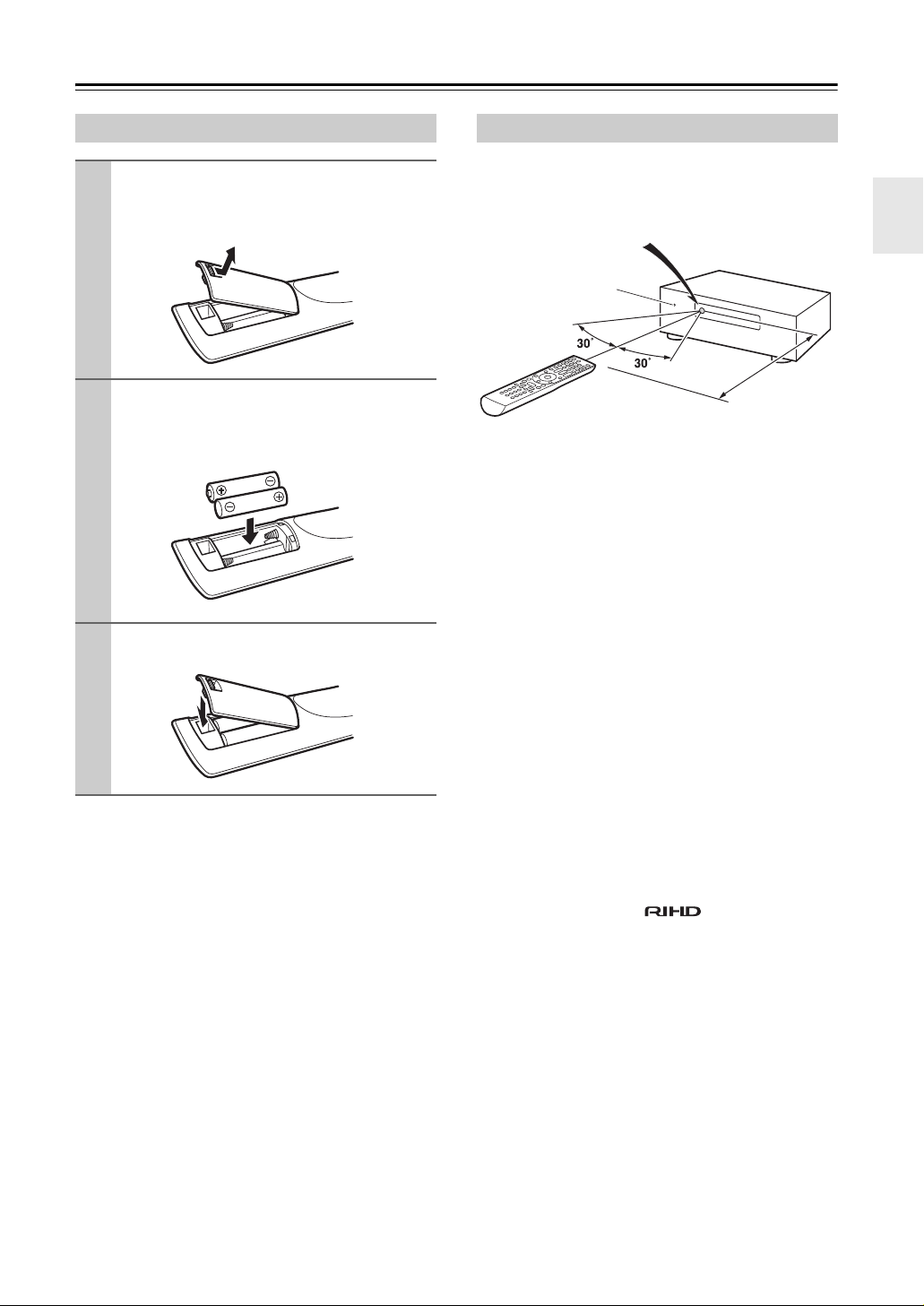
Télécommande
Installation des piles
Pour ouvrir le compartiment des piles,
1
appuyez sur le petit levier et retirez le couvercle.
Insérez les deux piles (AA/R6) fournies en
2
respectant le schéma de polarité à l’intérieur du compartiment des piles.
Fermez le couvercle en appuyant dessus.
3
Remarques :
• Si la télécommande ne fonctionne plus correctement,
remplacez les piles.
• Ne mélangez jamais des piles neuves avec des piles
usagées, ni des types de piles différents.
• Pour éviter tout risque de fuite et de corrosion, retirez
les piles si vous ne comptez pas utiliser la télécommande pendant une période prolongée.
• Si les piles sont usées, retirez-les immédiatement pour
éviter tout risque de fuite et de corrosion.
Orientation de la télécommande
Quand vous utilisez la télécommande, orientez-la toujours vers le capteur de télécommande de l’ampli-tuner
AV .
Capteur de télécommande
Ampli-tuner AV
Témoin STANDBY
Env. 16 ft
(5 m)
Remarques :
• Si l’ampli-tuner AV est exposé à une forte source
lumineuse ou aux rayons du soleil, il pourrait ne pas
capter le signal de la télécommande. Tenez-en compte
lors du choix de l’emplacement.
• L’utilisation d’une autre télécommande du même type
dans la même pièce ou la présence d’un appareil émettant des rayons infrarouge à proximité de l’amplituner AV peut provoquer des interférences.
• Ne posez jamais d’objet (livres, etc.) sur la télécommande car cela risquerait d’enfoncer accidentellement
une touche et de vider les piles.
• Si vous placez l’ampli-tuner AV dans un meuble muni
d’une porte en verre fumé, il est possible que l’appareil ne capte pas le signal de la télécommande. Tenezen compte lors du choix de l’emplacement.
• Si un obstacle se trouve entre l’ampli-tuner AV et la
télécommande, l’appareil ne capte pas les signaux de
la télécommande.
• Une fois les codes de la télécommande enregistrés et
pour opérer un autre appareil (page 101) ou pour opérer un appareil Onkyo sans connexion u, dirigez la
télécommande vers l’autre appareil pour l’utiliser.
• Pour opérer un appareil Onkyo sans connexion u ou
un appareil compatible raccordé via HDMI
(page 103), dirigez la télécommande vers le capteur
de télécommande de l’ampli-tuner AV.
Fr-13
Page 14
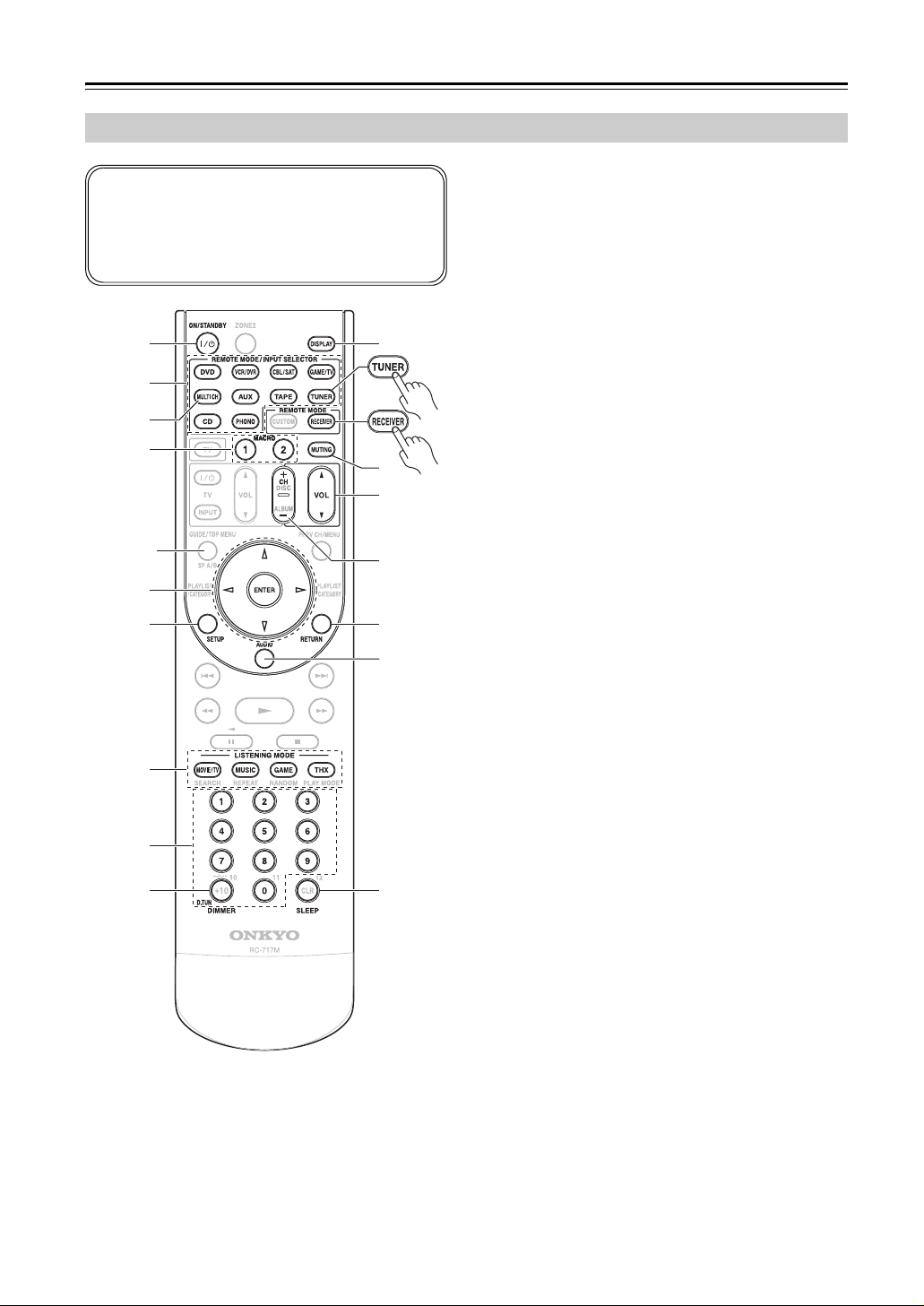
Télécommande—Suite
Pilotage de l’ampli-tuner AV
Pour piloter l’ampli-tuner AV, appuyez sur le bouton
[RECEIVER] pour sélectionner le mode Receiver.
La télécommande permet de piloter un lecteur DVD,
un lecteur CD et d’autres éléments. Voyez page 101
pour en savoir plus.
1
9
4
2
3
4
bk
bl
1
*
5
6
5
bm
bn
7
2
8
3
Pour en savoir plus, voyez les pages indiquées entre
paranthèses.
a Bouton ON/STANDBY (39)
Met l’ampli-tuner AV sous tension ou en mode de
veille.
b Boutons REMOTE MODE/INPUT SELECTOR
(53, 103–109)
Permettent de sélectionner les modes de la télécommande et les sources d’entrée.
bo
c Bouton MULTI CH (54)
Choisir l’entrée DVD multicanal.
d Boutons MACRO (111)
Sont utilisés avec la fonction Macro.
e Boutons de curseur [q]/[w]/[e]/[r] et
bouton ENTER
Sélection et réglage des paramètres.
f Bouton SETUP
Permet d’accéder à divers paramètres.
g Boutons LISTENING MODE (61)
Permettent de choisir un mode d’écoute.
h Bouton DIMMER (54)
Règle la luminosité de l’écran.
i Bouton DISPLAY (54)
Permet d’afficher diverses informations sur la
source d’entrée actuellement choisie.
j Bouton MUTING (55)
Coupe ou active l’ampli-tuner AV.
k Boutons VOL [q]/[w] (53)
Réglage de volume de l’ampli-tuner AV, quel que
soit le mode de télécommande actuellement choisi.
l Bouton RETURN
Retourne à l’affichage précédent pendant les changements de réglages.
m Bouton AUDIO (82)
Permet de modifier les réglages audio.
Quand « Audio TV Out » est réglé sur « On »
(voyez page 92), ce bouton est désactivé.
n Bouton SLEEP (55)
Permet d’activer la fonction de veille.
* SPA/B n’est pas utilisé sur cet ampli-tuner AV.
■ Pilotage du tuner
Pour piloter le tuner de líampli-tuner AV, appuyez sur le
bouton [TUNER] (ou [RECEIVER]).
Vous pouvez sélectionner « AM » ou « FM » en
appuyant plusieurs fois sur le bouton [TUNER].
1 Boutons fléchés [q]/[w]
Recherche d’une station radio.
2 Boutons numériques (56)
Permettent de sélectionner directement les stations.
3 Bouton D.TUN (56)
Active le mode d’accès direct.
4 Bouton DISPLAY
Affiche des informations relatives à la bande, la fréquence, le numéro de mémoire etc.
5 Bouton CH +/– (57)
Utilisé pour sélectionner les stations radio mémorisées.
Remarque :
Vous pouvez également piloter une platine à cassette Onkyo
branchée via
u
en mode Receiver (voyez page 109).
Fr-14
Page 15
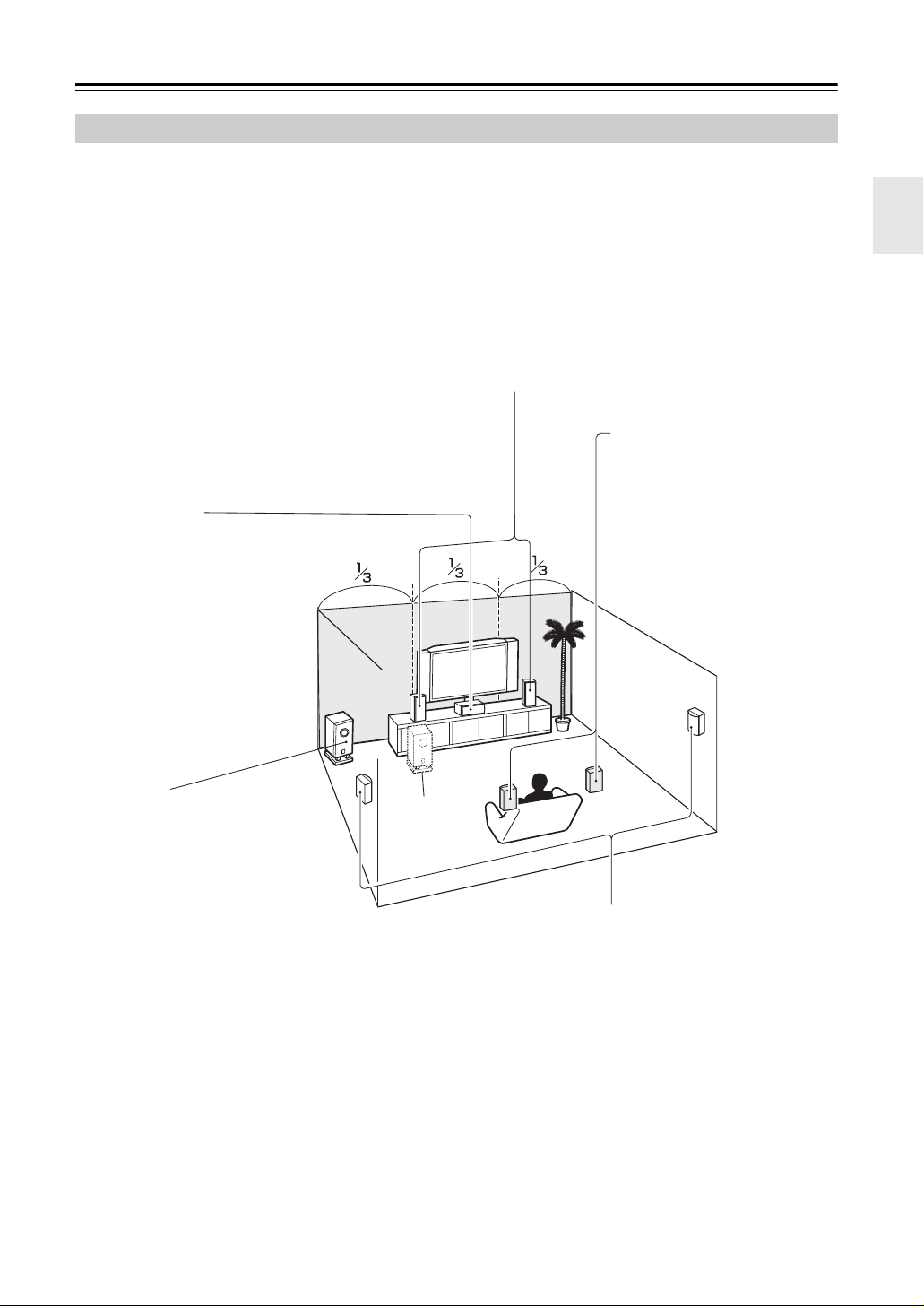
Home Theater ou cinéma à domicile
Un son « comme au cinéma » dans votre salon
Grâce à ses fonctions sophistiquées, l’ampli-tuner AV produit un superbe son surround recréant fidèlement tous les
mouvements dans l’image sonore et transformant votre salon en salle de cinéma ou de concert. Lorsque vous utilisez un
DVD, vous bénéficiez des systèmes DTS et Dolby Digital. Avec un téléviseur analogique ou numérique, vous bénéficiez
des systèmes Dolby Pro Logic IIx, DTS Neo:6 ou des modes d’écoute des processeurs Onkyo.
Vous pouvez aussi profiter du THX Surround EX (système d’enceintes certifié THX recommandé).
Enceintes avant gauche et droite
Elles reproduisent un son global. Dans une installation Home Theater, elles
représentent la clé de voûte de l’image sonore. Installez-les face à la position
d’écoute, plus ou moins à hauteur de l’oreille et à égale distance du téléviseur. Tournez-les légèrement vers l’intérieur pour qu’elles forment un triangle
dont le spectateur est le sommet.
Enceinte centrale
Cette enceinte enrichit le son
des enceintes avant. Elle
accentue les déplacements
dans le champ sonore et produit une image sonore intégrale. Dans les films, elle
reproduit surtout les dialogues.
Posez-la près du téléviseur et
orientez-la vers vous, en la plaçant environ à hauteur d’oreille
ou à la même hauteur que les
enceintes avant gauche et
droite.
Angle
Enceintes surround arrière gauche et droite
Ces enceintes surround sont nécessaires pour reproduire des sources
Dolby Digital EX, DTS-ES Matrix,
DTS-ES Discrete et THX Surround
EX etc. Ces enceintes rehaussent
le réalisme du son surround et améliorent la localisation du son derrière
l’auditeur. Placez-les derrière la
position d’écoute, environ 2 à 3
pieds (60 à 100 cm) au-dessus de la
hauteur de l’oreille.
Subwoofer
Le subwoofer reproduit les signaux graves du canal LFE (« Low-Frequency
Effects » ou effets basse fréquence). Le
niveau et la qualité de reproduction des
graves dépendent de la position
d’écoute, de la forme de la pièce et de
l’emplacement du subwoofer. En général,
vous obtiendrez une reproduction optimale des graves en plaçant le subwoofer
dans un coin avant de la pièce ou à un
tiers de la largeur du mur, comme illustré.
Astuce : pour trouver l’emplacement
optimal du subwoofer, lancez un film ou
de la musique avec de graves de bonne
qualité et déplacez le subwoofer dans la
pièce jusqu’à ce que vous trouviez
l’emplacement qui vous convient le
mieux.
1/3 de la
longueur
du mur
Enceintes surround gauche et droite
Ces enceintes assurent une localisation précise du son et un
réalisme sonore accru.
Placez-les de part et d’autre du spectateur (ou légèrement
en retrait), environ 2 à 3 pieds (60 à 100 cm) au-dessus de
la hauteur de l’oreille. L’idéal est de les placer à égale distance du spectateur.
Fr-15
Page 16
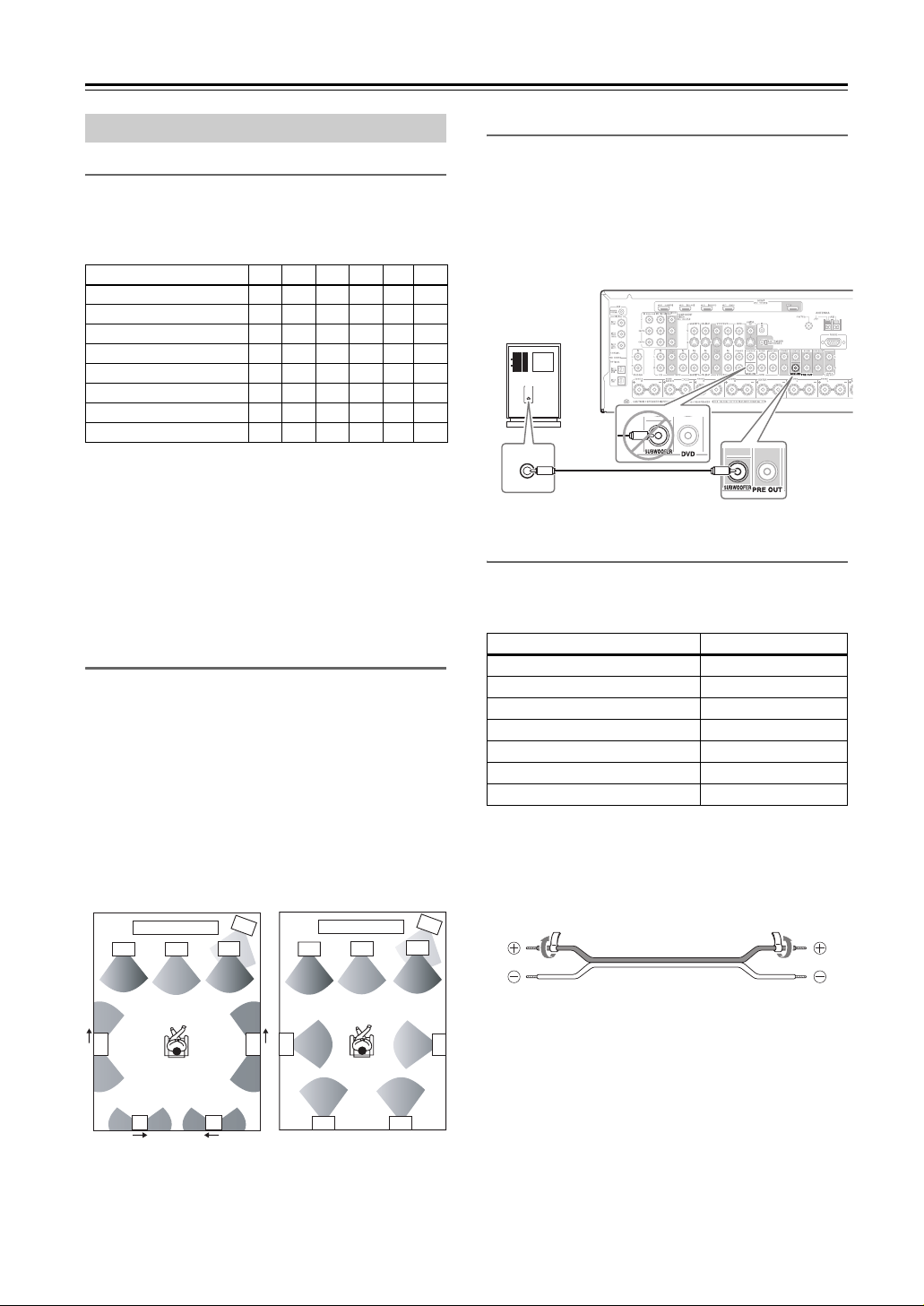
Branchement de l’ampli-tuner AV
Branchement des enceintes
Configuration des enceintes
Pour bénéficier d’un son surround à 7.1 canaux, branchez sept enceintes et un subwoofer actif.
Le tableau suivant indique le nombre de canaux disponibles
en fonction du nombre d’enceintes de votre configuration.
Nombre d’enceintes : 2 3 4 5 6 7
Avant gauche ✓✓✓✓✓✓
Avant droite ✓✓✓✓✓✓
Centrale ✓ ✓✓✓
Surround gauche ✓✓✓✓
Surround droite ✓✓✓✓
Surround arrière* ✓
Surround arrière gauche ✓
Surround arrière droite ✓
* Si vous n’utilisez qu’une enceinte surround arrière, reliez-la aux
prises SURR BACK L.
Indépendamment du nombre d’enceintes utilisées, nous
vous conseillons de brancher un subwoofer actif pour obtenir une reproduction puissante et convaincante des graves.
Pour exploiter au mieux votre système surround, vous
devez impérativement effectuer les réglages de configuration des enceintes. Vous pouvez effectuer ces réglages
de façon automatique (voyez page 48) ou manuelle
(voyez page 72).
Utilisation d’enceintes dipolaires
Vous pouvez utiliser des enceintes dipolaires pour les
canaux surround gauche et droit et surround arrière gauche et droit. Les enceintes dipolaires produisent le même
son dans deux directions.
Le boîtier des enceintes dipolaires comporte généralement une flèche indiquant l’orientation préconisée. Placez les enceintes dipolaires surround gauche et droite
sorte que leurs flèches pointent vers le téléviseur/écran et
positionnez les enceintes dipolaires surround arrière gauche et droite pour que leurs flèches pointent mutuellement
l’une vers l’autre, comme indiqué sur la figure.
Enceintes dipolaires Enceintes normales
Téléviseur/écran
2
1
4
3
Téléviseur/écran
2
3
de
1
4
Connexion d’un subwoofer actif
Reliez la sortie
tuner AV à l’entrée du subwoofer actif avec un câble approprié, comme indiqué sur la figure. Si vous utilisez un
subwoofer passif avec un amplificateur externe, branchez la
PRE OUT: SUBWOOFER
sortie
question.
Subwoofer
actif
LINE INPUT
LINE INPUT
PRE OUT: SUBWOOFER
à l’entrée de l’ampli en
de l’ampli-
Pose des étiquettes des câbles
Les bornes d’enceinte positives (+) de l’ampli-tuner AV
sont toutes rouges (les bornes d’enceinte négatives (–)
sont toutes noires).
Enceintes Couleur
Avant gauche, Zone 2 gauche Blanc
Avant droite, Zone 2 droite Rouge
Centrale Vert
Surround gauche Bleu
Surround droite Gris
Surround arrière gauche Marron
Surround arrière droite Marron clair
Les étiquettes fournies utilisent aussi un code de câbles
couleurs. Placez-les sur le fil positif (+) des câbles
d’enceintes en respectant les indications du tableau cidessus. Cela permet de brancher chaque câble en alignant simplement la couleur de son étiquette sur celle de
la borne correspondante.
5
7 8
1. Subwoofer
2. Enceinte avant gauche
3. Enceinte centrale
4. Enceinte avant droite
5.
Enceinte surround gauche
Fr-16
5
6
78
6.
Enceinte surround droite
7. Enceinte surround
arrière gauche
8. Enceinte surround
arrière droite
Pour le modèle nord-américain
• Si vous utilisez des fiches bananes, serrez le connec-
6
teur d’enceinte avant de les insérer.
• N’insérez pas le cordon d’enceinte directement dans
l’orifice central du connecteur d’enceinte.
Page 17

Branchement de l’ampli-tuner AV—Suite
Précautions lors du branchement des
enceintes
Lisez ces consignes avant de brancher les enceintes :
• Vous pouvez brancher des enceintes d’une impédance
comprise entre 4 et 16 ohms.
enceintes branchées s’élève à 4 ohms ou plus (mais est
inférieure à 6 ohms), réglez le paramètre « Impédance
minimum enceintes » sur « 4 ohms » (voyez page 44). Si
vous utilisez des enceintes d’une impédance plus basse
ou si vous utilisez l’amplificateur à des niveaux élevés de
façon prolongée, le circuit de protection interne peut
entrer en action.
• Débranchez l’appareil du secteur avant d’effectuer les
branchements !
• Lisez les instructions figurant dans le manuel des
enceintes.
• Soyez attentif à la polarité des câbles d’enceinte.
Reliez la borne de pôle positif (+) au pôle positif (+)
de l’enceinte et la borne de pôle négatif (–) au pôle
négatif (–) de l’enceinte. Une inversion de la polarité
produit un déphasage qui diminue la qualité sonore.
• Evitez les câbles de longueur excessive et les câbles
trop minces car cela pourrait affecter le son.
Si l’impédance d’une des
Branchement des câbles d’enceinte
• Si vous utilisez 4 ou 5 enceintes, branchez chacune
des deux enceintes surround aux bornes SURR L/R.
Ne les branchez pas aux bornes SURR BACK L/R.
• Veillez en outre à ce que les
fils ne court-circuitent pas les
pôles positif et négatif. Sans
cela, vous risquez d’endommager l’ampli-tuner AV.
• Assurez-vous que la partie
métallique du câble ne touche
pas le panneau arrière de
l’ampli-tuner AV. Sans cela, vous risquez d’endommager l’ampli-tuner AV.
• Ne branchez pas plus d’un fil à chaque borne
d’enceinte. Sans cela, vous risquez d’endommager
l’ampli-tuner AV.
• Evitez de relier une enceinte à plusieurs bornes.
Dénudez environ 15 mm
1
de gaine aux deux extrémités des câbles
d’enceinte et torsadez les
fils aussi fermement que
possible.
Dévissez la vis de la borne.
2
L’illustration ci-dessous indique la correspondance entre les enceintes et chaque paire de bornes.
Si vous n’utilisez qu’une enceinte surround arrière, reliez-la aux bornes SURR BACK L.
15 mm
Insérez la portion dénu-
3
dée du fil aussi loin que
possible dans l’ouverture.
Resserrez la vis de la borne.
4
Enceinte centrale Enceinte avant gaucheEnceinte avant droite
Enceinte surround
arrière droite
Enceinte sur-
round droite
Enceinte sur-
round gauche
Enceinte surround
arrière gauche
Fr-17
Page 18

Branchement de l’ampli-tuner AV—Suite
Bi-amplification des enceintes avant
Les bornes d’enceinte FRONT L/R et SURR BACK L/R
peuvent être utilisées respectivement avec les enceintes
avant et les enceintes surround arrière, ou être bi-amplifiées pour alimenter séparément le tweeter et le woofer
d’une paire d’enceintes avant prenant en charge la biamplification, afin d’améliorer la reproduction des graves et des aigus.
• Lorsque la bi-amplification est utilisée, l’ampli-tuner
AV peut entraîner jusqu’à 5.1 enceintes dans la pièce
principale.
• Pour la bi-amplification, les bornes d’enceinte
FRONT L/R se branchent aux bornes de woofer des
enceintes avant. Les bornes d’enceinte SURR BACK
L/R se branchent aux bornes de tweeter des enceintes
avant.
• Après avoir complété les connexions de bi-amplification indiquées ci-dessous et mis l’ampli-tuner AV sous
tension, vous devez régler le paramètre de « Speakers
Type » sur
tion (voyez page 44).
Important :
• Lorsque vous effectuez les connexions de bi-amplification, n’oubliez pas de retirer les cavaliers qui
relient les bornes de tweeter (borne supérieure) et
de woofer (borne inférieure) des enceintes.
• La bi-amplification n’est exploitable qu’avec des
enceintes compatibles. Voyez le mode d’emploi de
vos enceintes.
« Bi-Amp » pour activer la bi-amplifica-
Raccordement des enceintes pour la biamplification
Branchez la borne positive (+) FRONT R de
1
l’ampli-tuner AV à la borne de woofer (borne
inférieure) positive (+) de l’enceinte droite. Branchez la borne négative (–) FRONT R de l’amplituner AV à la borne de woofer (borne inférieure)
négative (–) de l’enceinte droite.
Branchez la borne positive (+) SURR BACK R de
2
l’ampli-tuner AV à la borne de tweeter (borne
supérieure) positive (+) de l’enceinte droite. Branchez la borne négative (–) SURR BACK R de
l’ampli-tuner AV à la borne de tweeter (borne
supérieure) négative (–) de l’enceinte droite.
Branchez la borne positive (+) FRONT L de
3
l’ampli-tuner AV à la borne de woofer (borne
inférieure) positive (+) de l’enceinte gauche.
Branchez la borne négative (–) FRONT L de
l’ampli-tuner AV à la borne de woofer (borne
inférieure) négative (–) de l’enceinte gauche.
Branchez la borne positive (+) SURR BACK L de
4
l’ampli-tuner AV à la borne de tweeter (borne
supérieure) positive (+) de l’enceinte gauche.
Branchez la borne négative (–) SURR BACK L de
l’ampli-tuner AV à la borne de tweeter (borne
supérieure) négative (–) de l’enceinte gauche.
Fr-18
Tweeter (Hautes)
Enceinte droite
Tweeter (Hautes)
Enceinte gauche
Woofer (Basses) Woofer (Basses)
Page 19

Branchement de l’ampli-tuner AV—Suite
Branchement d’une antenne
Cette section explique comment brancher l’antenne FM
intérieure et l’antenne-cadre AM fournies. Vous apprendrez aussi comment brancher des antennes FM et AM
extérieures disponibles dans le commerce.
L’ampli-tuner AV ne capte aucun signal radio si vous
n’avez pas connecté d’antenne. Veillez donc à brancher
une antenne si vous comptez écouter la radio.
Prise pour FM ANTENNA
Branchement de l’antenne FM intérieure
L’antenne FM fournie est conçue exclusivement pour
une utilisation intérieure.
Branchez l’antenne FM comme indiqué
1
sur la figure.
■ Modèles nord-américains
Bornes à poussoir pour
AM ANTENNA
Si la réception FM n’est pas satisfaisante avec l’antenne
FM intérieure, utilisez une antenne FM extérieure disponible dans le commerce (voyez page 20).
Branchement de l’antenne-cadre AM
L’antenne-cadre AM fournie est exclusivement conçue
pour une utilisation intérieure.
Assemblez l’antenne-cadre AM en insé-
1
rant les languettes dans le socle.
Insérez les deux fils de l’antenne-cadre
2
AM dans les bornes à poussoir pour
antenne AM comme indiqué.
(Cette antenne n’a pas de polarité. Vous pouvez
donc brancher chaque fil dans une des deux bornes au choix.)
Vérifiez que les bornes à poussoir sont bien en
contact avec les fils et non avec leur gaine.
Insérez la fiche à fond
dans la prise.
■ Autres modèles
Insérez la fiche à fond
dans la prise.
Dès que l’ampli-tuner AV est prêt à l’utilisation,
recherchez une station FM et déterminez l’emplacement idéal de l’antenne FM en vous basant sur
la qualité du signal reçu.
Fixez l’antenne FM au mur à l’aide de
2
punaises.
Punaises, etc.
Appuyez Insérez le fil Relâchez
Dès que l’ampli-tuner AV est prêt pour l’utilisation, recherchez une station AM et déterminez
l’emplacement idéal de l’antenne AM en vous
basant sur la qualité du signal reçu.
Placez l’antenne aussi loin que possible de
l’ampli-tuner AV, d’un téléviseur, de câbles
d’enceinte et de cordons d’alimentation.
Si la réception AM n’est pas satisfaisante avec
l’antenne-cadre AM intérieure, utilisez une antenne AM
extérieure disponible dans le commerce (voyez
page 20).
Attention :
Veillez à ne pas vous blesser avec les punaises.
Fr-19
Page 20

Branchement de l’ampli-tuner AV—Suite
Branchement d’une antenne FM extérieure
Si la réception FM n’est pas satisfaisante avec l’antenne
FM intérieure fournie, utilisez une antenne FM extérieure disponible dans le commerce.
Remarques :
• Les antennes FM extérieures produisent une réception
optimale en extérieur. Cependant, il suffit parfois de
les installer dans un grenier pour obtenir une réception
satisfaisante.
• Installez l’antenne FM extérieure en veillant à l’éloigner au maximum de grands immeubles. Il faut que
l’antenne puisse recevoir correctement les ondes.
• Ne placez jamais l’antenne à proximité d’une source
d’interférences (enseignes lumineuses, routes à circulation intense, etc.).
• Par mesure de sécurité, ne placez jamais d’antenne à
proximité de lignes ou d’appareils à haute tension.
• Une antenne extérieure doit être branchée à la terre
conformément aux règlements en vigueur pour éviter
les risques d’électrocution.
Branchement d’une antenne AM extérieure
Si l’antenne-cadre AM fournie ne suffit pas à obtenir une
réception satisfaisante, vous pouvez ajouter une antenne
AM extérieure.
Antenne extérieure
Câble d’antenne isolé
Antenne-cadre AM
Dans la mesure du possible, placez l’antenne AM extérieure en position horizontale et à l’air libre. Cependant,
il suffit parfois de l’installer au-dessus d’une fenêtre
pour obtenir une réception suffisante. Cependant,
l’antenne-cadre AM doit aussi rester branchée.
Une antenne extérieure doit être branchée à la terre conformément aux règlements en vigueur pour éviter les risques d’électrocution.
■ Utilisation d’un répartiteur d’antenne TV/FM
N’utilisez jamais la même antenne pour la réception de
signaux FM et de programmes télévisés, au risque de
produire des interférences. Si toutefois le manque
d’espace ne permet que cette solution, utilisez un répartiteur d’antenne TV/FM.
Répartiteur d’antenne
TV/FM
Vers l’ampli-tuner AV Vers le téléviseur
(ou magnétoscope)
Fr-20
Page 21
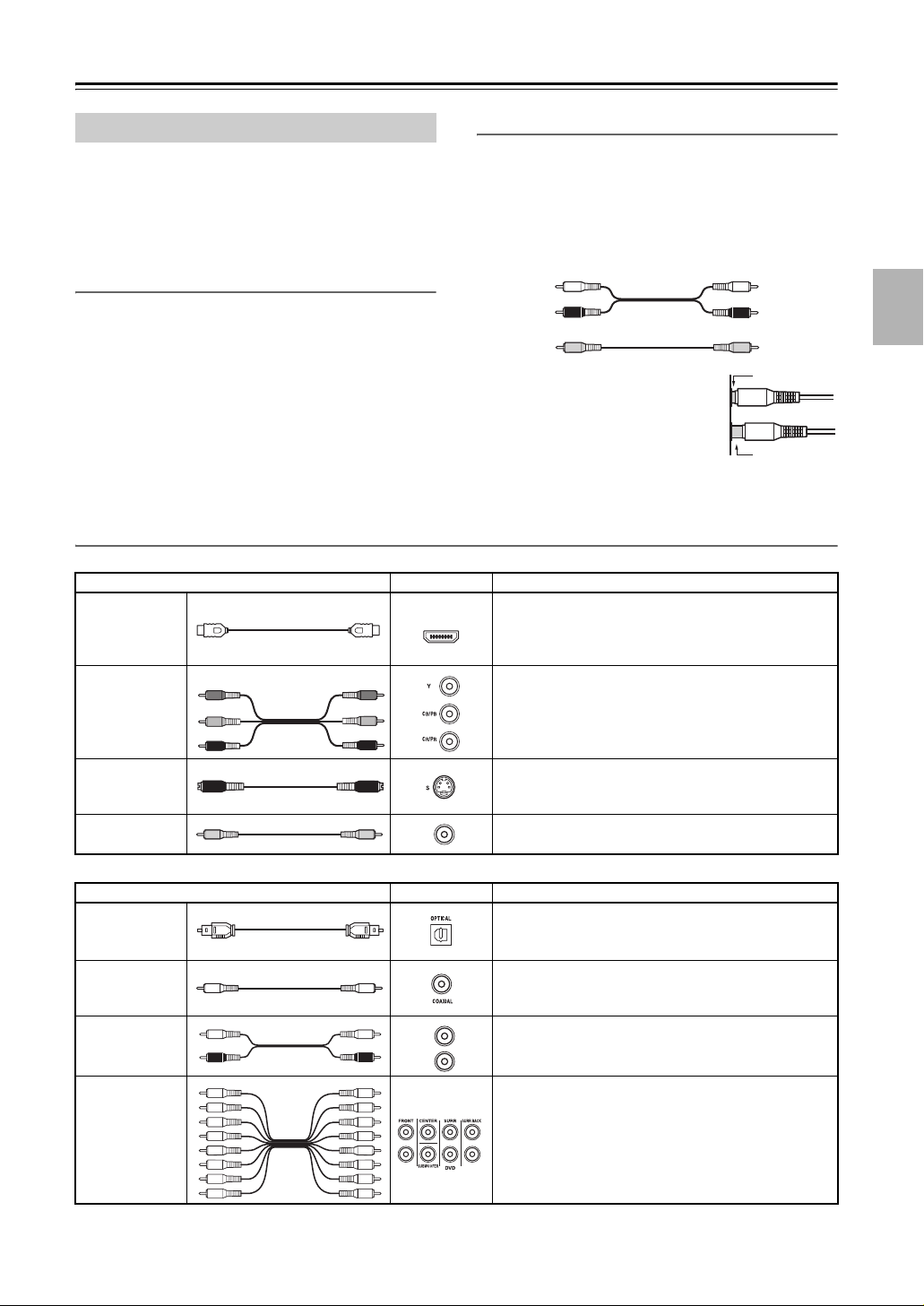
Branchement de l’ampli-tuner AV—Suite
Branchements AV
• Avant d’effectuer des branchements AV, consultez les
manuels fournis avec les autres appareils AV.
• Ne branchez le cordon d’alimentation secteur
qu’après avoir effectué et vérifié tous les branchements audio et vidéo.
Prises numériques optiques
Les prises d’entrée numériques optiques de l’amplituner AV sont pourvues d’un clapet qui s’ouvre automatiquement quand vous insérez une fiche optique dans la
prise. Ce clapet se referme quand vous ôtez la fiche.
Poussez la fiche à fond.
Attention :
Pour éviter d’endommager le clapet, maintenez la fiche
optique droite lors de son insertion ou de son extraction.
Câbles et prises AV
Vidéo
Câble Prise Description
HDMI
Câble vidéo
composantes
Câble S-Video
Câble vidéo
composite
Son
Câble audio
numérique
optique
Câble audio
numérique
coaxial
Câble audio
analogique
(RCA)
Câble audio
analogique
multicanal (RCA)
Y
B/CB
P
PR/CR
Câble Prise Description
P
B/CB
PR/CR
Y
Code de couleurs des prises RCA pour appareils AV
Les prises RCA pour appareils AV utilisent généralement un
code de couleurs : rouge, blanc et jaune. Les prises et fiches
rouges correspondent à l’entrée ou à la sortie droite (en général
« R »). Les prises et fiches blanches correspondent à l’entrée
ou à la sortie gauche (en général « L »). Les prises jaunes servent à relier les entrées et sorties vidéo composite.
Gauche
(blanc)
Droite
(rouge)
(Jaune)
•
Enfoncez chaque fiche à fond pour
obtenir une connexion correcte (une
connexion lâche peut provoquer des
parasites ou un dysfonctionnement).
•
Pour éviter les interférences, ne placez pas les câbles audio et vidéo à
proximité de cordons d’alimentation ou de câbles
d’enceinte.
Les connexions HDMI permettent d’acheminer un signal
HDMI
vidéo numérique de définition standard (SD) ou de haute
définition (HD) non comprimé ainsi qu’un son numérique
et garantissent une qualité optimale de son et d’image.
Le format vidéo composantes sépare les signaux selon
la luminance (Y) et les différences de couleur (P
pour obtenir une qualité d’image optimale (certains
fabricants de téléviseurs attribuent des noms légèrement
différents à leurs connecteurs vidéo composantes).
Le format S-Video sépare les signaux de luminance
et de couleur et offre une image de qualité supérieure à celle du format vidéo composite.
V
Les prises vidéo composite équipent la majorité des
téléviseurs, magnétoscopes et autres appareils vidéo.
Offre la meilleure qualité de son et permet de bénéficier
du son surround (avec Dolby Digital, DTS, par exemple).
La qualité du son est égale à celle des prises coaxiales.
Offre la meilleure qualité de son et permet de bénéficier
du son surround (avec Dolby Digital, DTS, par exemple).
La qualité du son est égale à celle des prises optiques.
L
R
Ce câble transmet un signal audio analogique. C’est
le type de connecteur audio analogique le plus
répandu. Il équipe la majorité des appareils AV.
Ce câble transmet un signal audio analogique multicanal. On l’utilise généralement pour brancher un
lecteur DVD doté d’une sortie audio analogique 7.1.
Vous pouvez utiliser plusieurs câbles audio analogiques normaux au lieu d’un câble multicanal.
Signaux audio
analogiques
Vidéo composite
Gauche
(blanc)
Droite
(rouge)
(Jaune)
Correct !
Incorrect !
R
, PB)
Remarque :
L’ampli-tuner AV ne propose pas de prise péritel (SCART).
Fr-21
Page 22

Branchement de l’ampli-tuner AV—Suite
Branchements audio et vidéo
Le branchement des sorties audio et vidéo d’un lecteur DVD et d’autres appareils AV à l’ampli-tuner AV permet d’activer simultanément le son et l’image de la source choisie en la sélectionnant sur l’ampli-tuner AV.
: Flux du signal
Vidéo
Son
Lecteur DVD, etc.
Enceintes (pour en savoir plus sur les con-
nexions, voyez page 17).
Vidéo
Son
Téléviseur,
projecteur,
etc.
Quelle branchement choisir ?
L’ampli-tuner AV est compatible avec plusieurs formats de branchement et permet de brancher une multitude d’appareils AV. Le choix du format dépend des formats disponibles sur les autres appareils. Lisez les paragraphes suivants pour
en savoir plus.
Pour les appareils vidéo, effectuez deux branchements : un pour le son et l’autre pour l’image.
Formats de branchement vidéo
Le branchement des appareils vidéo à l’ampli-tuner AV est possible avec l’un ou l’autre des formats de connexion vidéo
suivants : vidéo composite, S-Video, vidéo composantes ou HDMI, ce dernier offrant la meilleure qualité d’image.
Pour un résultat vidéo optimal, THX recommande d’éviter une conversion ascendante des signaux vidéo (et
d’envoyer les signaux vidéo composant sources à la sortie vidéo composant, p.ex.). Il est également recommandé
de placer la préférence « Immediate Display » sur « Off » (voyez page 89), le réglage « Picture Adjust » à sa
valeur par défaut (voyez page 87) et le réglage « Output Resolution » sur « Through » (voyez page 91).
Les signaux d’entrée vidéo circulent par l’amplituner AV tel qu’indiqué, les sources vidéo composite, S-Video et vidéo composantes étant toutes converties vers le haut pour la sortie HDMI.
Les sorties vidéo composite, S-Video et vidéo
composantes laissent passer leurs signaux
d’entrée respectifs tels quels.
Lorsque vous branchez un élément audio à une
entrée HDMI ou COMPONENT, vous devez
assigner cette entrée à un sélecteur d’entrée
(voyez les pages 41 et 42).
Lecteur DVD, etc.
Ampli-tuner AV
Organigramme de signal vidéo
Composite
Composite
S-Video
MONITOR OUT
S-Video
Composantes
IN
Composantes
HDMI
HDMI
Fr-22
Téléviseur,
projecteur, etc.
Page 23
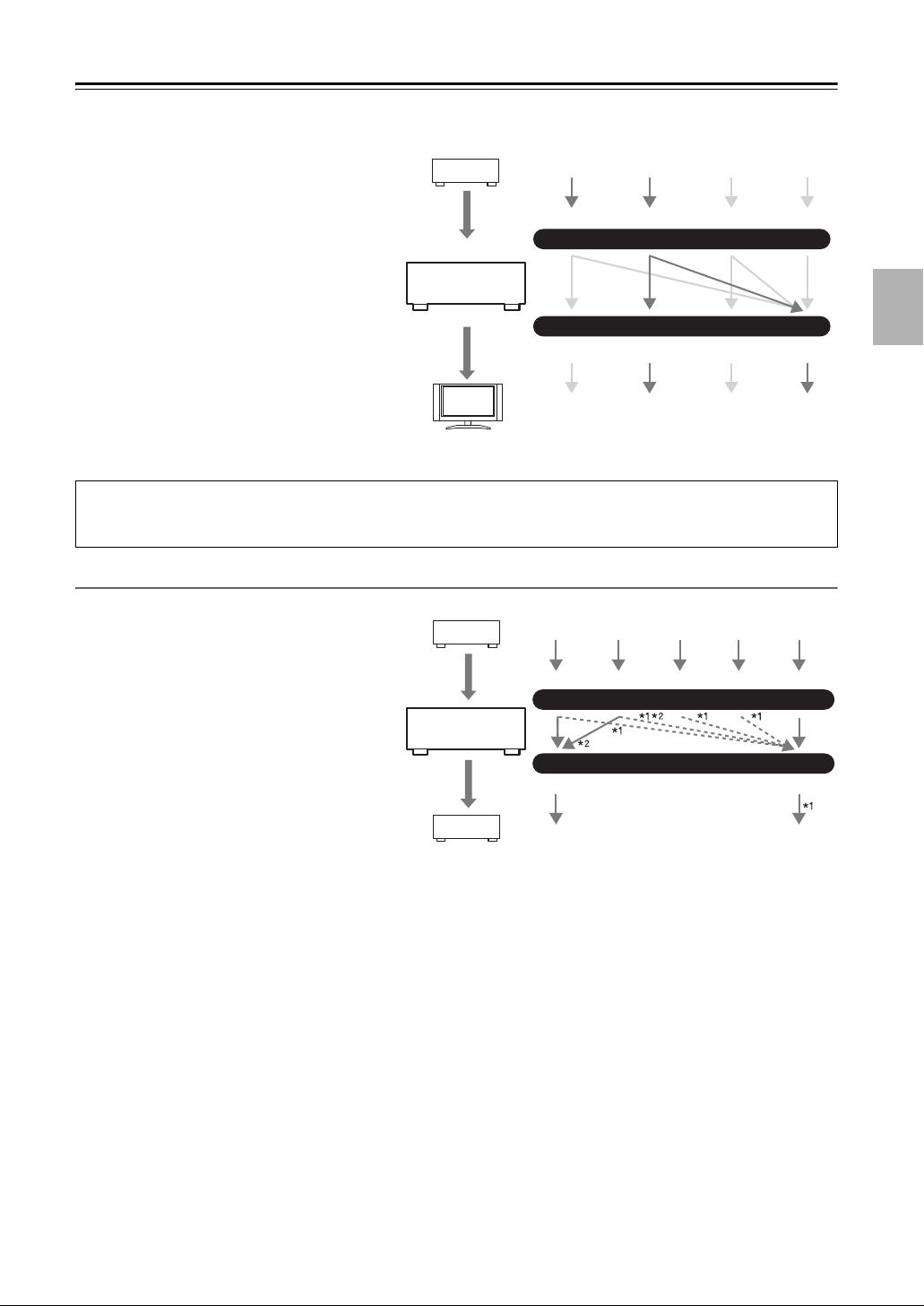
Branchement de l’ampli-tuner AV—Suite
■ Sélection de signal
Si des signaux sont présents à plusieurs entrées,
les entrées sont sélectionnées selon l’ordre de
Lecteur DVD, etc.
priorité suivant : HDMI, vidéo composantes, SVideo, vidéo composite.
Dans l’exemple de sélection de signal illustré à
droite, les signaux vidéo sont présents aux
entrées S-Video et vidéo composite. Cependant,
le signal S-Video est automatiquement sélectionné comme source et des signaux vidéo sont
Ampli-tuner AV
produits par les sorties S-Video et HDMI.
Téléviseur,
projecteur, etc.
Les menus de configuration n’apparaissent à l’écran du téléviseur que si ce dernier est branché à la sortie HDMI OUT.
Si votre téléviseur est branché à la sortie vidéo composite, S-Video MONITOR OUT ou COMPONENT VIDEO MONITOR OUT, servez-vous de l’écran du l’ampli-tuner AV pour effectuer les réglages.
Formats de connexion audio
Exemple de sélection de signal
Composite
Composite
S-Video
MONITOR OUT
S-Video
Composant
IN
Composant
HDMI
HDMI
Les appareils audio peuvent être branchés à
Lecteur DVD, etc.
Organigramme de signal audio
l’ampli-tuner AV en utilisant l’un ou l’autre des
formats de connexion audio suivants : analogique,
optique, coaxial, multicanal analogique ou HDMI.
Lorsque vous choisissez le format de connexion,
tenez compte du fait que l’ampli-tuner AV ne convertit pas les signaux d’entrée numériques pour les
Multicanal Optique
IN
Ampli-tuner AV
HDMICoaxialAnalogique
sorties de ligne analogique, et vice-versa. Par
exemple, les signaux audio connectés à une entrée
numérique optique ou coaxiale ne sont pas trans-
OUT
HDMIAnalogique
mis par la prise TAPE OUT analogique.
*1 Dépend du réglage « Audio TV Out » (voyez
Enregistreur MD,
etc.
page 92).
Seuls les signaux des canaux avant G/D sont
*2
acheminés. (Aucun mixage aval ne sera effectué.)
Si des signaux sont présents à plusieurs entrées, les entrées sont sélectionnées selon l’ordre de priorité suivant : HDMI,
numérique, analogique (y compris multicanal). Vous pouvez choisir les entrées audio scannées par l’ampli-tuner AV en
quête d’un signal avec la « Configuration de la sélection automatique d’entrées numériques » page 95.
Fr-23
Page 24
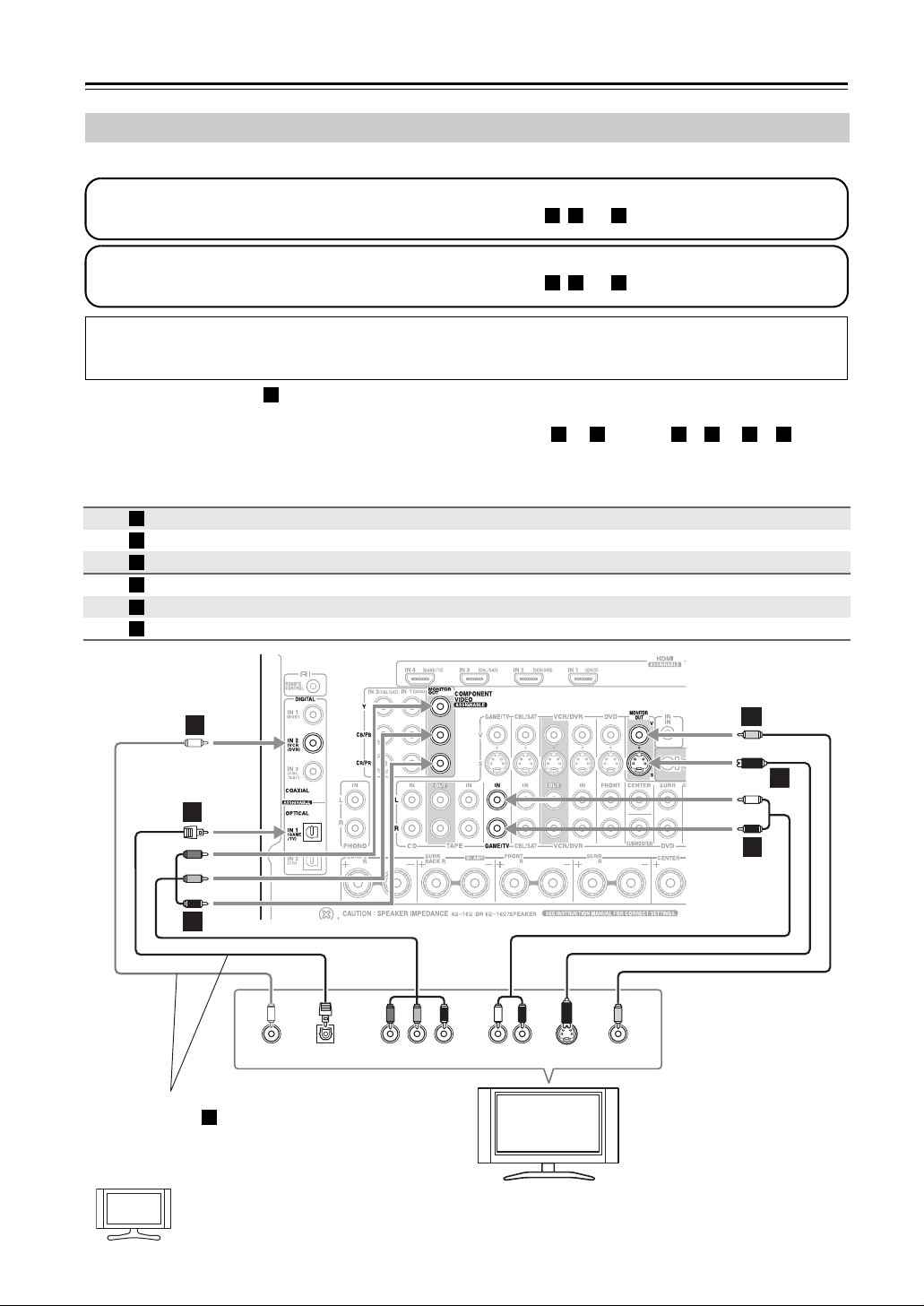
Branchement de l’ampli-tuner AV—Suite
Raccordement d’un téléviseur ou d’un projecteur
Voyez « Branchement d’appareils avec HDMI » page 32 pour en savoir plus sur la connexion HDMI.
Point 1 : branchement vidéo
Sélectionnez un branchement vidéo correspondant à votre téléviseur ( , , ou ), puis effectuez le branchement.
Point 2 : branchement audio
Sélectionnez un branchement audio correspondant à votre téléviseur ( , , ou ), puis effectuez le branchement.
Les menus de configuration n’apparaissent à l’écran du téléviseur que si ce dernier est branché à la sortie HDMI OUT.
Si votre téléviseur est branché à la sortie vidéo composite, S-Video MONITOR OUT ou COMPONENT VIDEO
MONITOR OUT, servez-vous de l’écran du l’ampli-tuner AV pour effectuer les réglages.
• Avec un branchement , vous pouvez écouter et enregistrer les données audio venant de votre téléviseur et les
a
écouter dans la Zone 2.
• Pour profiter du son Dolby Digital et DTS, utilisez un branchement ou . (Utilisez et ou et pour
l’enregistrement ou l’écoute dans la zone 2.)
Branchement Ampli-tuner AV
A
B
C
a
b
c
COMPONENT VIDEO MONITOR OUT ⇒ Entrée vidéo composantes
MONITOR OUT S ⇒ Entrée S-vidéo
MONITOR OUT V ⇒ Entrée vidéo composite
GAME/TV IN L/R ⇐ Sortie analogique audio L/R
DIGITAL COAXIAL IN 2 (VCR/DVR) ⇐ Sortie numérique coaxiale
DIGITAL OPTICAL IN 1 (GAME/TV) ⇐ Sortie numérique optique
A B C
a b c
b c a b a c
Flux du
signal
Téléviseur
b
c
A
YCOAXIAL
OUT
OPTICAL
OUT
PB
COMPONENT VIDEO IN
Utilisez l’une des deux prises
Le branchement doit être attribué (voyez page 43)
Remarque !
b
Si votre téléviseur ne dispose pas de sorties audio, branchez une sortie audio de votre magnétoscope
ou tuner satellite/câble à l’ampli-tuner AV et utilisez son tuner pour écouter les programmes de télévision par l’ampli-tuner AV (voyez pages 27 et 29).
LR
P
R S VIDEO
AUDIO
OUT
Téléviseur,
projecteur,
etc.
C
BCB
a
VIDEO
IN
IN
Fr-24
Page 25
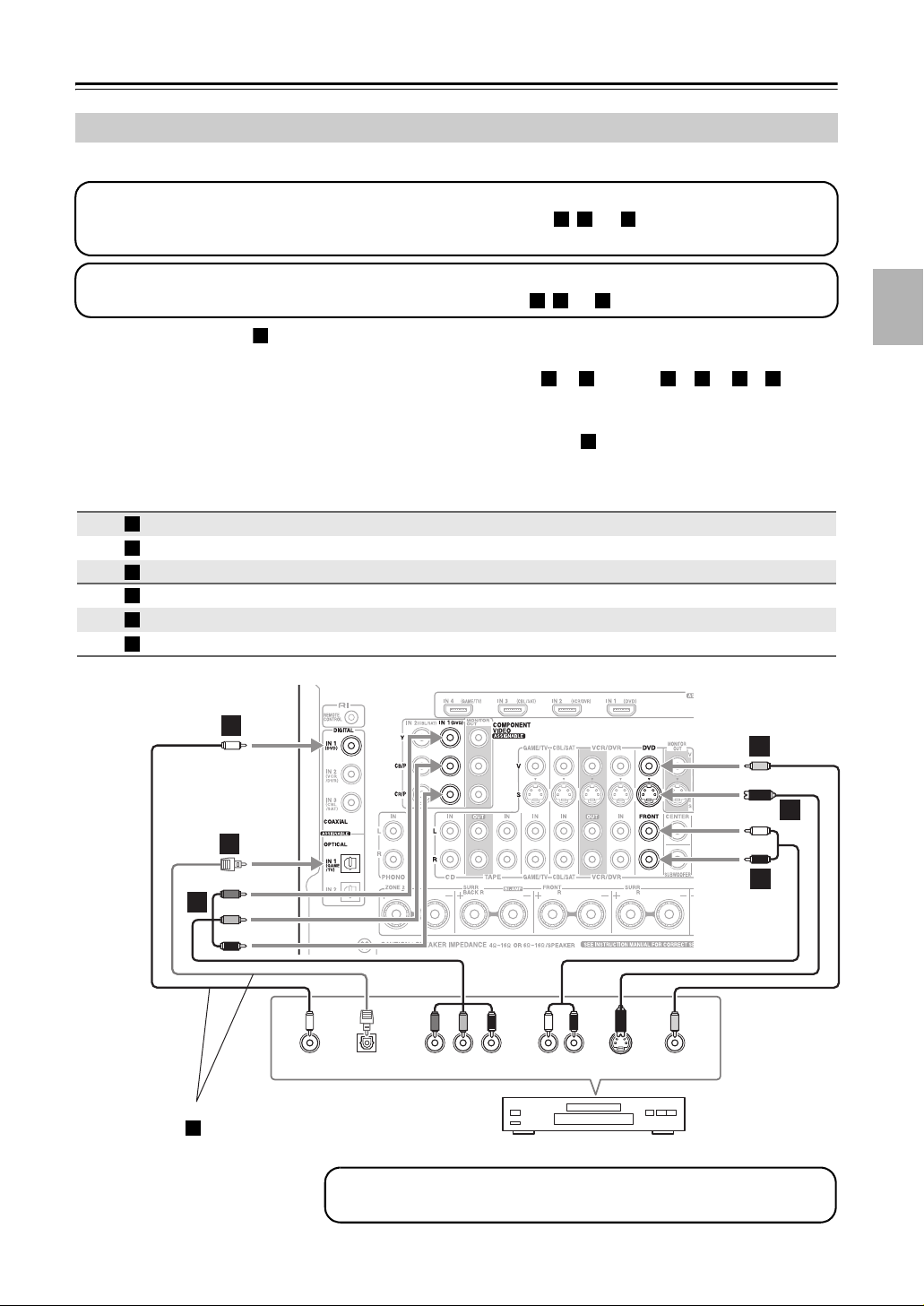
Branchement de l’ampli-tuner AV—Suite
Branchement d’un lecteur DVD
Voyez « Branchement d’appareils avec HDMI » page 32 pour en savoir plus sur la connexion HDMI.
Point 1 : branchement vidéo
Sélectionnez un branchement vidéo correspondant à votre lecteur DVD ( , , ou ), puis effectuez le branchement. Vous devez brancher l’ampli-tuner AV à votre téléviseur avec le même type de connexion.
Point 2 : branchement audio
Sélectionnez un branchement audio correspondant à votre lecteur DVD ( , , ou ), puis effectuez le branchement.
A B C
a b c
• Avec un branchement , vous pouvez écouter et enregistrer les données audio venant d’un DVD et les écouter
a
en Zone 2.
• Pour profiter du son Dolby Digital et DTS, utilisez un branchement ou . (Utilisez et ou et pour
b c a b a c
l’enregistrement ou l’écoute dans la zone 2.)
• Si votre lecteur DVD dispose de sorties principales gauche et droite et de sorties multicanal gauche et droite,
servez-vous des sorties principales gauche et droite pour le branchement .
Branchement Ampli-tuner AV
A
B
C
a
b
c
COMPONENT VIDEO IN 1 (DVD) ⇐ Sortie vidéo composantes
DVD S ⇐ Sortie S-vidéo
DVD V ⇐ Sortie vidéo composite
DVD FRONT L/R ⇐ Sortie analogique audio L/R
DIGITAL COAXIAL IN 1 (DVD) ⇐ Sortie numérique coaxiale
DIGITAL OPTICAL IN 1 (GAME/TV) ⇐ Sortie numérique optique
Flux du
signal
a
Lecteur DVD
b
C
C
B
B
c
A
OPTICAL
OUT
Utilisez l’une des deux prises
Le branchement doit être attribué (voyez page 43)
c
OUT
Pour brancher une lecteur DVD ou un lecteur compatible DVD-Audio/SACD
par une sortie audio analogique multicanal, voyez page 26.
YCOAXIAL
PB
R S VIDEO
COMPONENT VIDEO OUT
P
LR
AUDI O
OUT
OUT
Lecteur DVD
VIDEO
OUT
a
Fr-25
Page 26
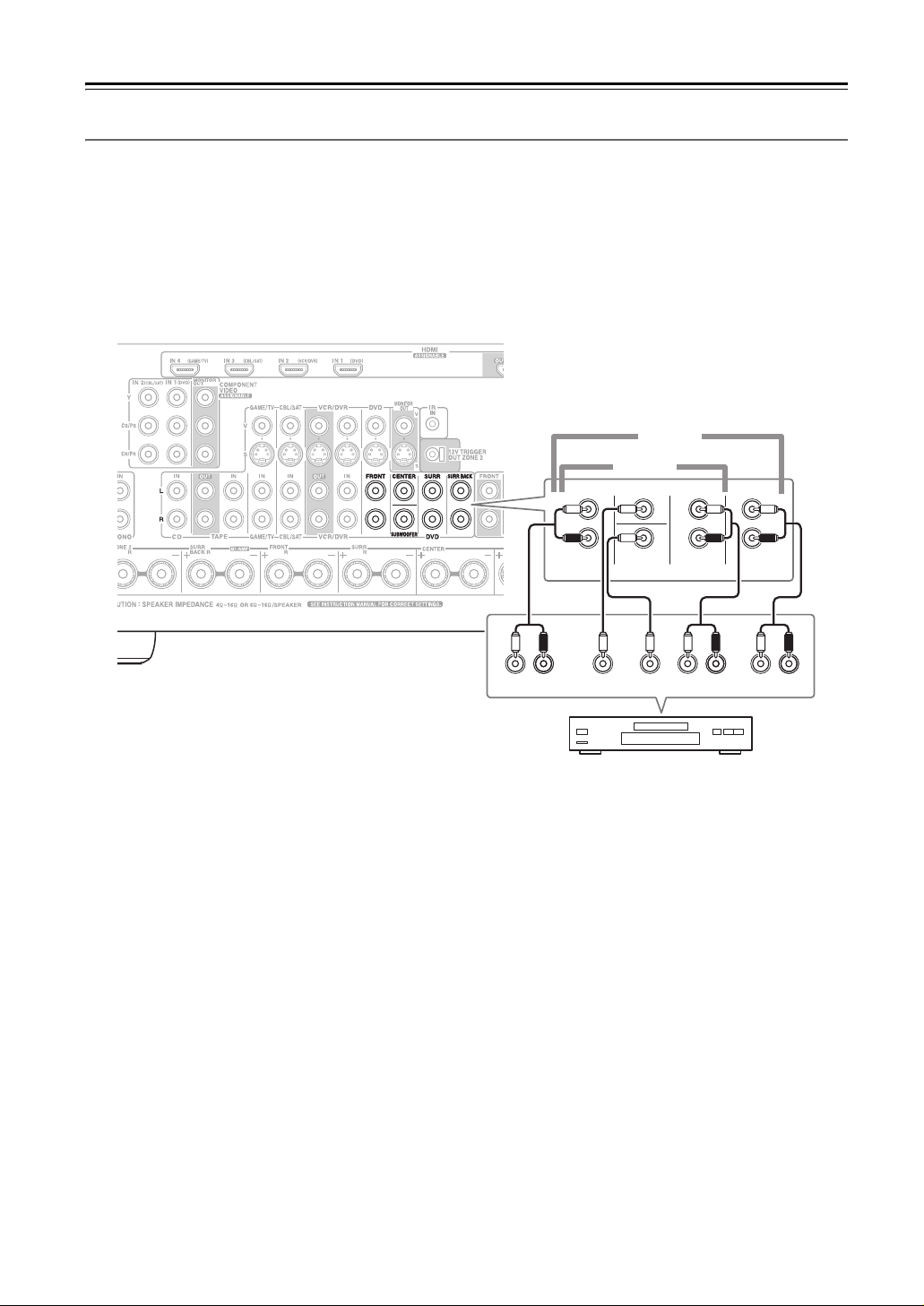
Branchement de l’ampli-tuner AV—Suite
Raccordement de l’entrée DVD multicanal
Si votre lecteur DVD peut lire les formats audio multicanal comme DVD-Audio ou SACD et s’il est équipé d’une sortie
audio analogique multicanal, vous pouvez le brancher à l’entrée DVD multicanal de l’ampli-tuner AV.
Utilisez un câble audio analogique multicanal, ou plusieurs câbles audio normaux pour brancher les prises DVD
FRONT L/R, CENTER, SURR L/R, SURR BACK L/R et SUBWOOFER de l’ampli-tuner AV à la sortie audio analogique 7.1 de votre lecteur DVD. Si votre lecteur DVD est doté d’une sortie audio analogique 5.1, ne branchez aucun
câble sur les prises SURR BACK L/R de l’ampli-tuner AV.
Pour savoir comment sélectionner l’entrée multicanal, voyez « Utilisation de l’entrée DVD multicanal » page 54. Pour
savoir comment ajuster la sensibilité du subwoofer à l’entrée multicanal, voyez « Réglage de matérielle » page 90.
7.1 ch
5.1 ch
FRONT CENTER
L
R
SUBWOOFER
SURR
DVD
SURR BACK
L
R
FRONT
R
CENTER SUB
WOOFER
LR
SURROUND
LR
SURR
BACK
L
Lecteur DVD
Remarque :
Lorsqu’un signal depuis une prise DVD multicanal est émis de la sortie HDMI OUT ou audio analogique, seuls les
canaux avant G/D seront émis. Aucun mixage aval ne sera effectué.
Fr-26
Page 27
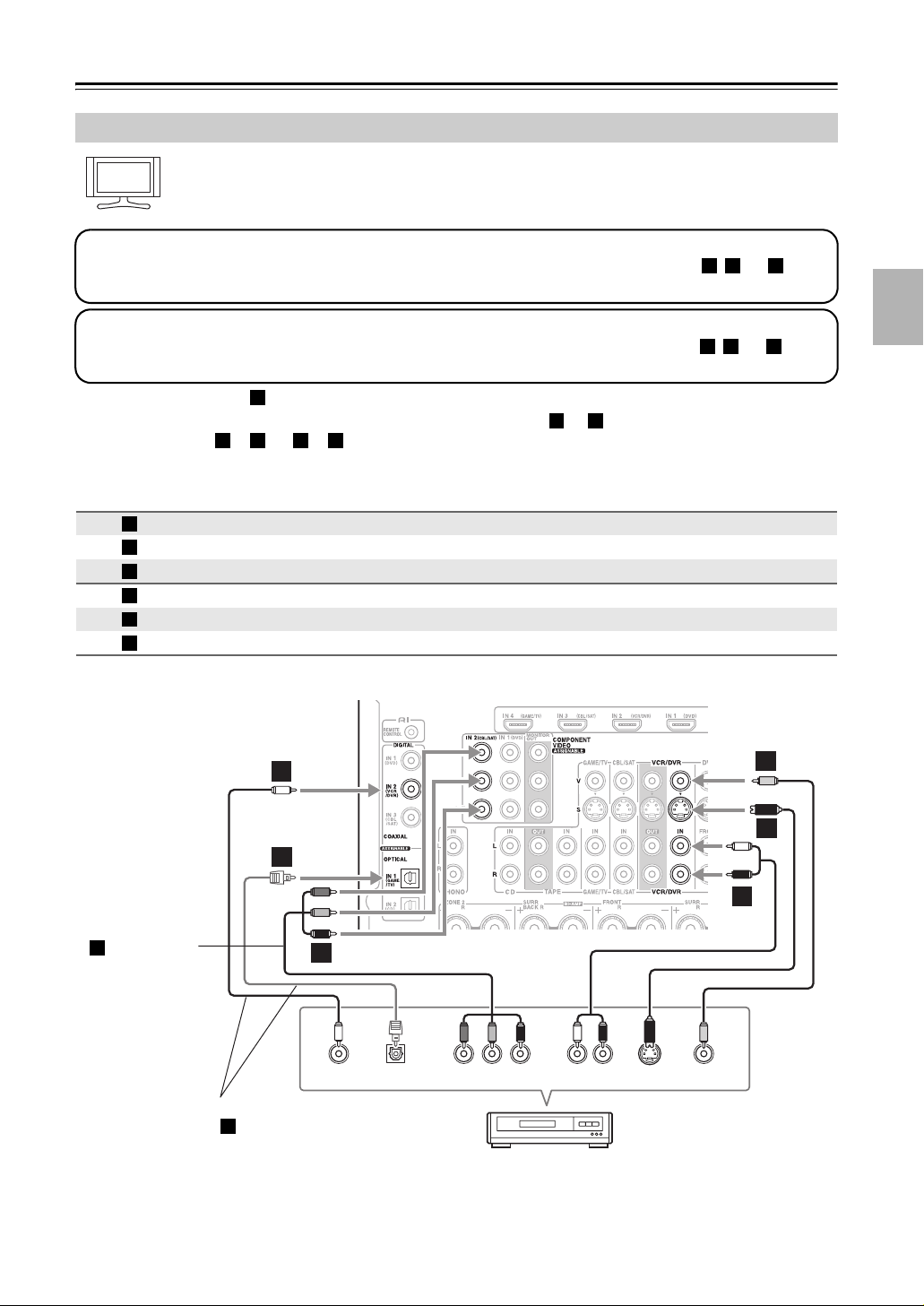
Branchement de l’ampli-tuner AV—Suite
Branchement d’un magnétoscope ou d’un enregistreur DVD pour la lecture
Remarque !
Grâce à ce raccordement, vous pouvez vous servir du tuner du magnétoscope pour suivre vos programmes télévisés préférés via l’ampli-tuner AV. Ceci est utile si votre téléviseur n’a pas de sorties audio.
Point 1 : branchement vidéo
Sélectionnez un branchement vidéo correspondant à votre magnétoscope ou enregistreur DVD ( , , ou
A B C
), puis
effectuez le branchement. Vous devez brancher l’ampli-tuner AV à votre téléviseur avec le même type de connexion.
Point 2 : branchement audio
Sélectionnez un branchement audio correspondant à votre magnétoscope ou enregistreur DVD ( , , ou ), puis
a b c
effectuez le branchement.
• Avec le branchement , vous pouvez écouter votre magnétoscope ou enregistreur DVD même en Zone 2.
• Pour profiter du son Dolby Digital et DTS, utilisez un branchement ou . (Pour écouter également la
Zone 2, utilisez et , ou et .)
Branchement Ampli-tuner AV
A
B
C
a
b
c
a
b c
a b a c
Flux du
signal
Magnétoscope ou enregistreur DVD
COMPONENT VIDEO IN 2 (CBL/SAT) ⇐ Sortie vidéo composantes
VCR/DVR IN S ⇐ Sortie S-vidéo
VCR/DVR IN V ⇐ Sortie vidéo composite
VCR/DVR IN L/R ⇐ Sortie analogique audio L/R
DIGITAL COAXIAL IN 2 (VCR/DVR) ⇐ Sortie numérique coaxiale
DIGITAL OPTICAL IN 1 (GAME/TV) ⇐ Sortie numérique optique
b
c
Le branchement
doit être attri-
A
bué
(voyez page 42)
Utilisez l’une des deux prises
Le branchement doit être attribué (voyez page 43)
c
A
OPTICAL
OUT
OUT
YCOAXIAL
PB
R S VIDEO
COMPONENT VIDEO OUT
P
Magnétoscope
Enregistreur DVD
LR
AUDI O
OUT
OUT
VIDEO
OUT
C
C
B
B
a
Fr-27
Page 28

Branchement de l’ampli-tuner AV—Suite
Branchement d’un magnétoscope ou d’un enregistreur DVD pour l’enregistrement
Point 1 : branchement vidéo
Sélectionnez un branchement vidéo correspondant à votre magnétoscope ou enregistreur DVD ( ou ), puis effectuez le branchement. La source vidéo à enregistrer doit être branchée à l’ampli-tuner AV avec le même type de
branchement.
Point 2 : branchement audio
Effectuez la connexion audio .
a
A B
Branchement Ampli-tuner AV
A
B
a
VCR/DVR OUT S
VCR/DVR OUT V
VCR/DVR OUT L/R
Flux du
LR
AUDIO
IN
S VIDEO
signal Magnétoscope ou enregistreur DVD
⇒
⇒
⇒
Entrée S-vidéo
Entrée vidéo composite
Entrée audio L/R
C
B
A
B
a
VIDEO
IN
IN
Magnétoscope
Enregistreur DVD
Remarques :
• Vous devez mettre l’ampli-tuner AV sous tension avant de démarrer l’enregistrement. En mode de veille, aucun signal
n’est enregistré.
• Si vous voulez enregistrer directement le signal de votre téléviseur/magnétoscope de lecture avec un magnétoscope
sans passer par l’ampli-tuner AV, reliez les entrées AV du magnétoscope d’enregistrement aux sorties audio et vidéo
du téléviseur/magnétoscope de lecture. Référez-vous aux manuels de votre téléviseur et de votre magnétoscope.
• Les signaux vidéo reçus aux entrées vidéo composite ne peuvent être enregistrés que par les sorties vidéo composite.
Si le téléviseur/magnétoscope est branché à une entrée vidéo composite, le magnétoscope enregistreur doit être branché à une sortie vidéo composite. De même, les signaux vidéo reçus aux entrées S-Video ne peuvent être enregistrés
que par les sorties S-Video. Si le téléviseur/magnétoscope est branché à une entrée S-Video, le magnétoscope enregistreur doit être branché à une sortie S-Video.
Fr-28
Page 29
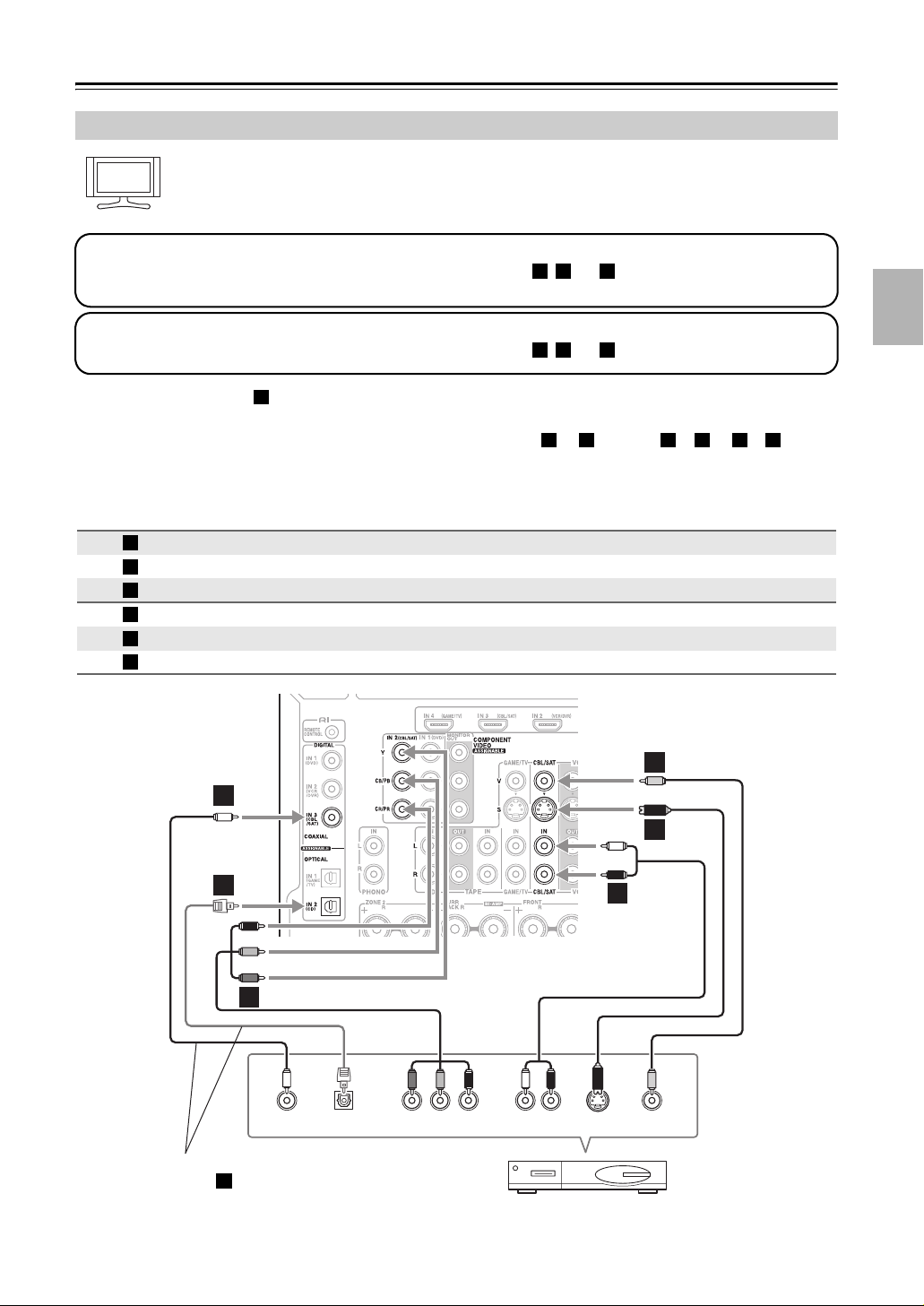
Branchement de l’ampli-tuner AV—Suite
Branchement à un tuner satellite/câble, décodeur, ou autre source vidéo
Remarque !
Grâce à ce raccordement, vous pouvez vous servir de l’ampli-tuner satellite ou câble pour suivre vos
programmes télévisés préférés via l’ampli-tuner AV. Ceci est utile si votre téléviseur n’a pas de sorties
audio.
Point 1 : branchement vidéo
Sélectionnez un branchement vidéo correspondant à la source vidéo ( , , ou
A B C
), puis effectuez le branchement.
Vous devez brancher l’ampli-tuner AV à votre téléviseur avec le même type de connexion.
Point 2 : branchement audio
Sélectionnez un branchement audio correspondant à la source vidéo ( , , ou ), puis effectuez le branchement.
• Avec un branchement , vous pouvez écouter et enregistrer les données audio venant de la source vidéo et les
a
a b c
écouter en Zone 2.
• Pour profiter du son Dolby Digital et DTS, utilisez un branchement ou . (Utilisez et ou et pour
b c a b a c
l’enregistrement ou l’écoute dans la zone 2.)
Branchement Ampli-tuner AV
A
B
C
a
b
c
COMPONENT VIDEO IN 2 (CBL/SAT) ⇐ Sortie vidéo composantes
CBL/SAT IN S ⇐ Sortie S-vidéo
CBL/SAT IN V ⇐ Sortie vidéo composite
CBL/SAT IN L/R ⇐ Sortie analogique audio L/R
DIGITAL COAXIAL IN 3 (CBL/SAT) ⇐ Sortie numérique coaxiale
DIGITAL OPTICAL IN 2 (CD) ⇐ Sortie numérique optique
Flux du
signal
Source vidéo
b
c
A
OPTICAL
OUT
OUT
Utilisez l’une des deux prises
Le branchement doit être attribué (voyez page 43)
c
YCOAXIAL
COMPONENT VIDEO OUT
a
PB
LR
R S VIDEO
P
AUDI O
OUT
OUT
Tuner satellite/câble, décodeur, etc.
C
BCB
VIDEO
OUT
Fr-29
Page 30
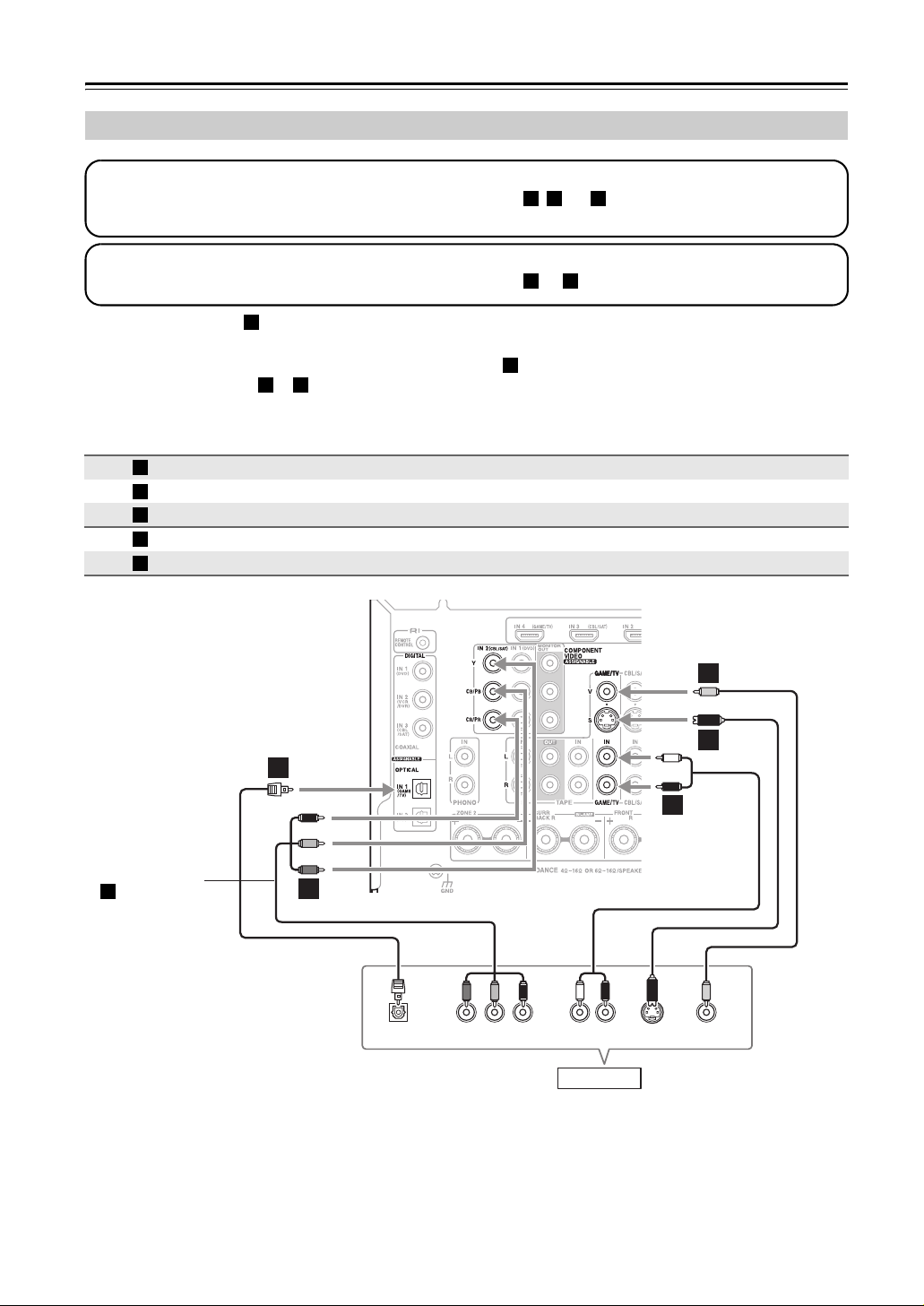
Branchement de l’ampli-tuner AV—Suite
Branchement d’une console de jeu
Point 1 : branchement vidéo
Choisissez la connexion vidéo qui correspond à la console de jeu ( , , ou ), puis effectuez la connexion.
Vous devez brancher l’ampli-tuner AV à votre téléviseur avec le même type de connexion.
Point 2 : branchement audio
Choisissez la connexion audio qui correspond à la console de jeu ( ou ), puis effectuez la connexion.
A B C
a b
• Avec la connexion , vous pouvez écouter et enregistrer l’audio de la console de jeu ou faire l’écoute dans la
a
Zone 2.
• Pour profiter de Dolby Digital et DTS, utilisez la connexion . (Pour enregistrer ou faire l’écoute dans la Zone
2 également, utilisez et .)
Branchement Ampli-tuner AV
A
B
C
a
b
a b
COMPONENT VIDEO IN 2 (CBL/SAT) ⇐ Sortie vidéo composantes
GAME/TV IN S ⇐ Sortie S-vidéo
GAME/TV IN V ⇐ Sortie vidéo composite
GAME/TV IN L/R ⇐ Sortie analogique audio L/R
DIGITAL OPTICAL IN 1 (GAME/TV) ⇐ Sortie numérique optique
b
Flux du
signal
Console de jeu
C
BCB
b
a
Fr-30
Le branchement
doit être attri-
A
bué
(voyez page 42)
A
LR
OPTICAL
OUT
YPB
COMPONENT VIDEO OUT
P
R S VIDEO
AUDI O
OUT
Console de jeu
OUT
VIDEO
OUT
Page 31

Branchement de l’ampli-tuner AV—Suite
Branchement à un caméscope ou un autre appareil
Point 1 : branchement vidéo
Sélectionnez un branchement vidéo correspondant à votre caméscope ( ou ), puis effectuez le branchement.
Point 2 : branchement audio
Sélectionnez un branchement audio correspondant à votre caméscope ( ou ), puis effectuez le branchement.
A B
a b
AUX INPUT
DIGITAL
b
AUX INPUT
Branchement Ampli-tuner AV
A
B
a
b
AUX INPUT S VIDEO ⇐ Sortie S-vidéo
AUX INPUT VIDEO ⇐ Sortie vidéo composite
AUX INPUT L-AUDIO-R ⇐ Sortie analogique audio L/R
AUX INPUT DIGITAL ⇐ Sortie numérique optique
S VIDEO
A
S VIDEO
OUT
AUX INPUT
VIDEO
B
VIDEO
OUT
Caméscope etc.
Flux du
signal
AUX INPUT
LR
AUDIO
a
LR
AUDIO
OUT
OPTICAL
Caméscope etc.
OUT
Fr-31
Page 32

Branchement de l’ampli-tuner AV—Suite
Branchement d’appareils avec HDMI
À propos de HDMI
Conçue pour répondre aux demandes de la télévision numérique, HDMI (High Definition Multimedia Interface) est une
nouvelle norme d’interface numérique pour la connexion de téléviseurs, projecteurs, lecteurs DVD, décodeurs et autres
éléments vidéo. Jusqu’à présent, plusieurs câbles vidéo et audio séparés étaient nécessaires pour brancher les appareils
AV. Avec HDMI, un seul câble peut transférer les signaux de commande, la vidéo numérique et jusqu’à huit canaux
d’audio numérique (PCM 2 canaux, audio numérique multicanal et PCM multicanal).
Le flux vidéo HDMI (soit signal vidéo) est compatible avec DVI (Digital Visual Interface)*1, de sorte que les téléviseurs
et écrans disposant d’une entrée DVI peuvent être connectés à l’aide d’un câble adaptateur HDMI-vers-DVI. (Il peut
arriver qu’aucune image n’apparaisse avec certains téléviseurs et écrans.)
L’ampli-tuner AV utilise HDCP (High-bandwidth Digital Content Protection)
compatibles HDCP peuvent afficher l’image.
L’interface HDMI de l’ampli-tuner AV se base sur les normes suivantes :
Système « Repeater », Deep Color, synchronisation des lèvres, DTS-HD Master Audio, DTS-HD High Resolusion
Audio, Dolby TrueHD, Dolby Digital Plus, SA-CD et PCM multicanal
Formats audio compatibles
• PCM linéaire à 2 canaux (32–192 kHz, 16/20/24 bit)
• PCM linéaire multicanal (jusqu’à 7.1 canaux, 32–192 kHz, 16/20/24 bit)
• Train de bits (DSD, Dolby Digital, Dolby Digital Plus, Dolby TrueHD, DTS, DTS-HD High Resolution Audio, DTSHD Master Audio)
Votre lecteur DVD doit être compatible avec la sortie HDMI des formats audio ci-dessus.
*2
, de telle sorte que seuls les appareils
A propos de la protection des droits d’auteur
L’ampli-tuner AV est compatible avec HDCP (High-bandwidth Digital Content Protection)*2, un système de protection
des copies pour les signaux vidéo numériques. Les autres appareils reliés à l’ampli-tuner AV via HDMI doivent également être compatibles HDCP.
Utilisez des câbles HDMI disponibles dans le commerce (fournis avec certains appareils) pour brancher HDMI OUT de
l’ampli-tuner AV à l’entrée HDMI de votre téléviseur ou projecteur.
*1 DVI (Digital Visual Interface) : norme d’interface d’affichage numérique définie par le DDWG*3 en 1999.
*2 HDCP (High-bandwidth Digital Content Protection) : technologie d’encryptage vidéo développée par Intel pour HDMI/DVI. Elle est con-
çue pour protéger le contenu vidéo et nécessite un appareil compatible HDCP pour afficher la vidéo encryptée.
*3 DDWG (Digital Display Working Group) : mené par Intel, Compaq, Fujitsu, Hewlett Packard, IBM, NEC et Silicon Image, l’objectif de ce
groupe industriel est de définir les exigences de l’industrie en matière de spécifications sur la connectivité numérique pour les ordinateurs
et écrans numériques à haute performance.
Fr-32
Page 33

Branchement de l’ampli-tuner AV—Suite
Branchements HDMI
Point 1 :
utilisez des câbles HDMI pour raccorder les prises HDMI de l’ampli-tuner AV à votre lecteur Blu-ray/lecteur DVD,
téléviseur, projecteur, etc. compatible HDMI.
Point 2 :
attribuez chaque HDMI IN à une sélection d’entrée dans le réglage vidéo HDMI (voyez page 41).
■ Signaux vidéo
Les signaux vidéo numériques reçus par les prises HDMI IN sont normalement transmis par HDMI OUT pour l’affichage sur votre téléviseur. Les sources vidéo composite, S-Video et vidéo composantes peuvent être converties vers le
haut pour la sortie HDMI. Voyez « Formats de branchement vidéo » page 22 pour plus d’informations.
■ Signaux audio
Les signaux audio numériques reçus par les prises HDMI IN sont transmis par les enceintes et par le casque branchés à
l’ampli-tuner AV. Normalement, ils ne sont pas transmis par HDMI OUT, à moins que le paramètre « Audio TV Out »
ne soit réglé sur « On » (voyez page 92).
Remarque !
Pour écouter l’audio reçu par les prises HDMI IN par les enceintes de votre téléviseur, réglez le paramètre « Audio TV Out » sur « On » (voyez page 92), et réglez le paramètre de sortie audio HDMI de
votre lecteur DVD sur PCM.
HDMI
IN
Téléviseur
Lecteur Blu-ray/
Lecteur DVD
HDMI
OUT
HDMI HDMI
IN 1
(DVD)
Remarques :
• Le flux vidéo HDMI (le signal vidéo) est compatible DVI (Digital Visual Interface). Les téléviseurs et écrans dotés
d’une entrée DVI peuvent donc être branchés avec un câble adaptateur HDMI-DVI. (Notez que les connexions DVI
ne transmettent que des données vidéo. Il faut donc une connexion audio distincte.) Il est cependant impossible de
garantir un fonctionnement fiable avec un tel adaptateur. De plus, les signaux vidéo d’un PC ne sont pas reconnus.
• Lors de l’écoute d’un composant HDMI via l’ampli-tuner AV, réglez le composant HDMI de sorte que le contenu
vidéo s’affiche sur l’écran du téléviseur (sur le téléviseur, sélectionnez l’entrée du composant HDMI connecté à
l’ampli-tuner AV). Si le téléviseur est hors tension ou s’il est réglé sur une autre source d’entrée, il se peut qu’aucun
son ne soit émis par l’ampli-tuner AV ou que le son soit coupé.
• Quand le paramètre « Audio TV Out » est réglé sur « On » (voyez page 92) ou quand « TV Control » est réglé sur « Enable »
(voyez page 93) alors que vous écoutez les signaux audio via les haut-parleurs du téléviseur, il suffit d’augmenter le volume de
l’amplituner AV pour entendre ces signaux via les enceintes de l’ampli-tuner AV. Pour éviter que les enceintes de l’amplituner AV
ne produisent les signaux, changez les réglages, les réglages du téléviseur ou diminuez le volume de l’amplituner AV.
• Le signal audio HDMI (fréquence d’échantillonnage, résolution etc.) peut être soumis à des restrictions par l’élément
source. Si l’image n’est pas bonne ou s’il n’y a pas de son en provenance d’un élément branché via HDMI, vérifiez
ses réglages. Voyez le mode d’emploi de l’élément en question pour en savoir plus.
Fr-33
Page 34

Branchement de l’ampli-tuner AV—Suite
Branchement d’un lecteur CD ou d’une platine disque
■ Lecteur CD ou platine disque (MM) avec préamplificateur phono intégré
Point 1 :
Sélectionnez un branchement correspondant à votre lecteur CD ( , , ou ). Utilisez le branchement pour une
platine disque avec préamplificateur phono intégré.
IN 2
b
(VCR/DVR)
COAXIAL
OUT
LR
a
IN
CD
AUDI O
OUT
L
OPTICAL
R
IN 2
(CD)
c
OPTICAL
OUT
Utilisez l’une des
a
deux prises
Le branchement
doit être attri-
b
bué (voyez
page 43)
COAXIAL
• Avec un branchement , vous pouvez écouter et enregistrer les données audio venant du lecteur CD et les
écouter en Zone 2.
• Pour effectuer le branchement numérique du lecteur CD, utilisez le branchement ou . (Utilisez et ou
et pour l’enregistrement ou l’écoute dans la zone 2.)
a c
a b c a
IN
L
R
CD
a
Lecteur CD
b c a b
Platine disque (MM)
avec préamplificateur
phono intégré
AUDI O
OUTPUT
L
R
Branchement Ampli-tuner AV Flux du signal CD ou platine disque
a
b
c
DIGITAL COAXIAL IN 2 (VCR/DVR) ⇐ Sortie numérique coaxiale
DIGITAL OPTICAL IN 2 (CD) ⇐ Sortie numérique optique
CD IN L/R ⇐ Sortie analogique audio L/R
■ Platine disque (MM) sans préamplificateur phono intégré
L’entrée PHONO IN de l’ampli-tuner AV permet de brancher
un tourne-disque doté d’une cartouche à aimant mobile MM.
Utilisez un câble audio pour relier les entrées PHONO IN L/R
de l’ampli-tuner AV aux sorties audio analogiques du tournedisque.
Remarques :
• Si votre tourne-disque est doté d’un fil de masse, fixezle à la
vis GND au dos du ampli-tuner AV. Certains tourne-disques
peuvent produire un bourdonnement quand vous reliez leur
fil de masse.
Le cas échéant, débranchez le fil de masse.
• Si votre tourne-disque comporte une cartouche à bobine
mobile (MC), procurez-vous un préamplificateur phono MC
ou un transformateur MC disponible ans le commerce. Reliez
le tourne-disque au transformateur et branchez ce dernier aux
AUDIO
OUTPUT
prises PHONO IN L/R de l’ampli-tuner AV.
• Vous pouvez aussi utiliser un égaliseur pour tournedisque
avec cartouche MC (à bobine mobile). Voir le mode d’emploi
de l’égaliseur pour en savoir plus.
L
R
Fr-34
Page 35

Branchement de l’ampli-tuner AV—Suite
Branchement d’une platine cassette, d’un enregistreur CDR, MiniDisc ou DAT
Point 1 :
Sélectionnez un branchement vidéo correspondant à la platine ou à l’enregistreur ( , ou ), puis effectuez le
branchement.
b
COAXIAL
IN 3
(CBL/SAT)
c
OPTICAL
IN 1
(GAME/TV)
a b c
IN
L
R
TAP E
L
R
TAP E
a
a
Utilisez l’une des deux prises
Le branchement doit être attri-
COAXIAL
bué (voyez page 43)
• Avec le branchement , vous pouvez lire, enregistrer et écouter en Zone 2.
a
OUT
OPTICAL
OUT
LR
AUDI O
IN
LR
AUDI O
OUT
Cassette, CDR, MD, etc.
• Pour effectuer un branchement numérique de la platine ou de l’enregistreur pour la lecture, utilisez les branchements et , ou et .
Branchement Ampli-tuner AV
a b a c
a
b
c
TAPE IN L/R
TAPE OUT L/R
Flux du
signal
⇐
⇒
Platine cassette, enregistreur CDR,
MD ou DAT
Sortie analogique audio L/R
Entrée analogique audio L/R
DIGITAL COAXIAL IN 3 (CBL/SAT) ⇐ Sortie numérique coaxiale
DIGITAL OPTICAL IN 1 (GAME/TV) ⇐ Sortie numérique optique
Fr-35
Page 36

Branchement de l’ampli-tuner AV—Suite
Connexion d’un amplificateur de puissance
Si vous souhaitez brancher un amplificateur de puissance plus puissant et vous servir de l’ampli-tuner AV comme
préamplificateur, vous pouvez le brancher aux prises PRE OUT et brancher toutes les enceintes et le subwoofer à
l’amplificateur de puissance. Cependant, si vous possédez un subwoofer actif, branchez-le à la prise PRE OUT: SUBWOOFER de cet ampli-tuner AV.
Amplificateur de puissance
2 3 4 5 6 71
1. Enceinte avant gauche
2. Enceinte centrale
3. Enceinte avant droite
4. Enceinte surround gauche
5. Enceinte surround droite
6. Enceinte surround arrière gauche
7. Enceinte surround arrière droite
Subwoofer actif
Voyez “Connexion d’un subwoofer actif” page 16 pour plus
d’informations.
Fr-36
Page 37

Branchement de l’ampli-tuner AV—Suite
Connexion d’un RI Dock
Certains des modèles d’iPod ne produisent pas de
données vidéo. Pour connaître les modèles d’iPod
compatibles avec le Dock RI, voyez le manuel d’instructions du Dock RI.
■ Si votre iPod permet la lecture vidéo :
Branchez les sorties audio de la station d’accueil
Dock RI aux prises GAME/TV IN L/R de l’amplituner AV et la sortie vidéo de la station à la prise
GAME/TV IN V de l’ampli-tuner AV.
Voyez ci-dessous les connexions de la station
(Onkyo DS-A2).
■ Si votre iPod ne permet pas la lecture vidéo :
Branchez les sorties audio analogiques du RI Dock
aux prises TAPE IN L/R de l’ampli-tuner AV.
Voyez ci-dessous les connexions de la station
(Onkyo DS-A2).
AUDIO
OUT
LR
VIDEO
OUT
AUDIO
OUT
LR
■ Si vous avez un dock RI Onkyo DS-A1
• Branchez sa sortie vidéo à la prise GAME/TV IN S de l’ampli-tuner AV.
Remarques :
• Connectez la station d’accueil ID à l’ampli-tuner AV à l’aide d’un câble u. (voyez page 38).
• Réglez le sélecteur RI MODE du RI Dock sur « HDD » ou « HDD/DOCK ».
• Réglez l’affichage d’entrée de l’ampli-tuner AV sur « DOCK » (voyez page 47).
• En utilisant le bouton [CUSTOM] de la télécommande de l’ampli-tuner AV pour régler le mode de commande
à distance sur « DOCK », vous pouvez commander votre iPod posé sur la RI Dock (voyez page 108).
Si les commandes sont inopérantes, vous devrez saisir le bon code de télécommande (voyez page 101).
• Voyez le manuel d’instructions du RI Dock.
Fr-37
Page 38

Branchement de l’ampli-tuner AV—Suite
Branchement d’appareils u Onkyo
Point 1 :
Assurez-vous que chacun des appareils Onkyo est
branché à l’ampli-tuner AV au moyen d’un câble
audio analogique (branchement dans les exemples
de raccordement) (voyez pages 24 à 35).
Point 2 :
Effectuez le branchement u (voyez l’illustration ci-
dessous).
Point 3 :
Si vous utilisez un élément MD, CDR ou RI Dock,
changez l’affichage d’entrée (voyez page 47).
Ave c u (Remote Interactive), vous pouvez utiliser les
fonctions spéciales suivantes :
■ Mise sous tension/en veille automatique
Quand vous lancez la lecture sur un appareil branché
via u tandis que l’ampli-tuner AV est en mode de
veille, ce dernier se met sous tension et sélectionne
automatiquement l’appareil en question comme
source d’entrée. De même, quand l’ampli-tuner AV
est réglé en mode de veille, tous les appareils bran-
chés via u passent aussi en mode de veille.
■ Choix automatique de la source d’entrée
Lorsque vous lancez la lecture sur un appareil branché via u, l’ampli-tuner AV choisit automatique-
ment l’élément en question comme source d’entrée.
Si votre lecteur DVD est branché à l’entrée multicanal DVD de l’ampli-tuner AV, appuyez plusieurs
fois sur le bouton [MULTI CH] et sélectionnez
« Multich » pour profiter de tous les canaux (voyez
page 54) car la fonction Direct Change u ne sélectionne que les prises DVD FRONT L/R.
■ Télécommande
Vous pouvez utiliser la télécommande de l’ampli-tuner AV
pour piloter vos autres appareils Onkyo compatibles
en la pointant sur le capteur de télécommande de l’amplituner AV et non sur l’appareil. Entrez d’abord le code de
télécommande correspondant (voyez page 102).
Remarques :
• Utilisez exclusivement des câbles u pour les connexions u. Les câbles u sont fournis avec les lecteurs Onkyo (DVD, CD, etc.).
•
Certains appareils disposent de deux prises u. Dans ce
cas, le choix de la prise que vous reliez à l’ampli-tuner
AV n’a aucune importance. L’autre prise permet de brancher un appareil compatible
• Branchez uniquement les appareils Onkyo aux prises
u. Le branchement d’appareils d’autres fabricants
peut entraîner des dysfonctionnements.
• Certains appareils n’offrent pas toutes les fonctions
u. Consultez les manuels fournis avec vos autres
appareils Onkyo.
• Quand la Zone 2 est active, la fonction de mise sous
tension/en veille automatique et la fonction Direct
Change u ne sont pas disponibles.
a
u
supplémentaire.
u
IN
L
ANALOG
AUDIO OUT
ANALOG
AUDIO OUT
R
CD
FRONT
L
R
DVD
LR
LR
REMOTE
CONTROL
p. ex. lecteur CD
p. ex. lecteur DVD
Branchement du cordon d’alimentation
Remarques :
• Avant de brancher le cordon d’alimentation, branchez toutes les enceintes et tous les appareils AV.
• La mise sous tension de l’ampli-tuner AV peut causer
une surtension momentanée pouvant affecter les
autres appareils électriques branchés sur le même circuit. Si ce problème se pose, branchez l’ampli-tuner
AV sur un circuit différent.
• N’utilisez pas d’autres cordons d’alimentation que
celui fourni avec l’ampli-tuner AV. Le cordon d’alimentation fourni est conçu exclusivement pour l’utilisation avec l’ampli-tuner AV et ne doit être utilisé avec
aucun autre appareil.
• Ne débranchez jamais le cordon d’alimentation de
l’ampli-tuner AV alors que l’autre bout du cordon est
encore branché sur une prise de courant. Cela comporte un risque d’électrocution. Débranchez toujours
le cordon d’alimentation de la prise de courant avant
de le débrancher de l’ampli-tuner AV.
Étape 1 (pas sur les modèles nordaméricains) :
Branchez le cordon d’alimentation fourni sur la prise
AC INLET de l’ampli-tuner AV.
Vers une prise
de courant
Étape 2 :
Branchez le cordon d’alimentation sur une prise secteur.
Fr-38
Page 39

Mise sous tension de l’ampli-tuner AV
Tel
Ampli-t
AV
STANDBY/ON
Témoin STANDBY
ON/STANDBY
RECEIVER
Mise sous tension et en veille
ou
ecommande
Appuyez sur le bouton [ON/STANDBY].
Vous pouvez aussi procéder en appuyant sur le bouton [RECEIVER] de la
télécommande, puis sur le bouton [ON/STANDBY].
uner
L’ampli-tuner AV et l’écran s’allument et le témoin STANDBY s’éteint.
Pour mettre l’ampli-tuner AV hors tension, appuyez sur le bouton [ON/STANDBY] ou
sur le bouton [ON/STANDBY] de la télécommande. L’ampli-tuner AV passe alors en
mode de veille. Pensez bien à baisser le niveau sonore de l’ampli-tuner AV afin de
prévenir toute surprise retentissante lorsque vous le remettrez sous tension.
Fonctionnement correct en quelques étapes faciles
Voici quelques conseils faciles de configuration de l’ampli-tuner AV pour assurer un fonctionnement correct de
l’appareil lors de la première utilisation. Ces réglages n’ont besoin d’être effectués qu’une seule fois.
■ Effectuez le réglage automatique des enceintes - ceci est
très important !
Voyez « Réglage automatique des enceintes (Audyssey MultEQ
page 48.
■
Avez-vous branché un appareil à une entrée HDMI, une entrée
vidéo composantes ou une entrée audio numérique ?
Si c’est le cas, voir « Configuration de HDMI Input » page 41, « Configuration vidéo composantes » page 42, ou « Configuration d’entrée
audio numérique » page 43.
■ Avez-vous branché un enregistreur MD, un graveur CD ou
un RI Dock Onkyo ?
Si c’est le cas, voyez « Modification de l’écran d’entrée » page 47.
®
)»
HDMI
OUT IN
TAPE
Graveur CD, enregistreur MD,
RI Dock
Fr-39
Page 40

Première utilisation
Ce chapitre décrit les réglages que vous devez effectuer avant d’utiliser l’ampli-tuner AV.
Utilisation de l’affichage pour modifier les réglages
Les réglages de l'ampli-tuner AV peuvent être modifiés
au moyen de l'affichage.
1
1
2
2
1
Appuyez sur le bouton
[RECEIVER], puis sur le bouton
[SETUP].
L’élément du sous-menu apparaît sur
l’affichage.
Utilisation des menus de configuration à l’écran
Effectuez les réglages de l’ampli-tuner AV au moyen du
menu de configuration à l’écran.
Les menus de configuration n’apparaissent à l’écran du
téléviseur que si ce dernier est branché à la sortie HDMI
OUT. Si votre téléviseur est branché à la sortie vidéo
composite, S-Video MONITOR OUT ou COMPONENT VIDEO MONITOR OUT, servez-vous de
l’écran du l’ampli-tuner AV pour effectuer les réglages.
1
Appuyez sur le bouton [RECEIVER],
puis sur le bouton [SETUP].
Le menu principal s’affiche à l’écran.
Si le menu principal n’apparaît pas,
vérifiez si l’entrée correcte est sélectionnée sur votre téléviseur.
MENU
1. Input Assign
2. Speaker Setup
3. Audio Adjust
4. Source Setup
5. Listening Mode Preset
6. Miscellaneous
7. Hardware Setup
8. Lock Setup
2
Utilisez les boutons haut et bas
[q]/[w] pour sélectionner le sousmenu, puis appuyez sur
[ENTER].
L’élément de réglage apparaît sur l’affichage.
Appuyez sur le bouton [SETUP] pour
fermer le menu.
Pour retourner au menu précédent,
appuyez sur le bouton [RETURN].
Menus de réglage à l’écran et affichage
Les éléments du menu de réglage à l’écran s’affichent un
par un, au fur et à mesure de leur sélection.
Menus de réglage à l’écran
MENU
1. Input Assign
2. Speaker Setup
3. Audio Adjust
4. Source Setup
5. Listening Mode Preset
6. Miscellaneous
7. Hardware Setup
8. Lock Setup
Affichage
Fr-40
2
Utilisez les boutons haut et bas
[q]/[w] pour sélectionner le sousmenu, puis appuyez sur
[ENTER].
Le sous-menu apparaît. Appuyez sur le
bouton [SETUP] pour fermer le menu.
Pour retourner au menu précédent,
appuyez sur le bouton [RETURN].
Remarque :
Pendant la configuration automatique des enceintes, les
messages, etc., apparaissant sur l’écran du téléviseur figureront dans l’affichage.
Page 41

Première utilisation—Suite
Entrée vidéo
Configuration de HDMI Input
Si vous branchez un appareil vidéo sur HDMI IN, vous
devez attribuer l’entrée à une sélection d’entrée. Par
exemple, si vous branchez un lecteur DVD à HDMI
IN 1, vous devez attribuer HDMI IN 1 à la sélection
d’entrée DVD.
Si vous avez branché votre téléviseur à l’ampli-tuner AV
à l’aide d’un câble HDMI, vous pouvez régler l’amplituner AV de façon que les sources vidéo composite, SVideo et vidéo composantes soient converties vers le
haut* et transmises par la prise HDMI OUT. Vous pouvez régler ce paramètre pour chaque sélection d’entrée
en sélectionnant l’option « - - - - - ».
Vidéo composite, S-Video,
vidéo composantes
Vidéo composite, S-Video,
vidéo composantes
1
Appuyez sur le bouton
[RECEIVER], puis sur le bouton
[SETUP].
Le menu principal s’affiche à l’écran.
Si le menu principal n’apparaît pas,
vérifiez si l’entrée correcte est sélectionnée sur votre téléviseur.
2
Utilisez les boutons haut et bas
[q]/[w] pour sélectionner
« 1. Input Assign », puis appuyez
sur [ENTER].
Le menu « Input Assign » s’affiche.
1. HDMI Input
2. Component Video Input
3. Digital Audio Input
IN
OUT
1. Input Assign
HDMI
HDMI
3
Utilisez les boutons haut et bas
[q]/[w] pour sélectionner
« 1. HDMI Input », puis appuyez
sur [ENTER].
Le menu « HDMI Input » s’affiche.
1–1. HDMI Input
4
DVD
VCR/DVR
CBL/SAT
GAME/TV
AUX
TAPE
TUNER
CD
PHONO
Utilisez les boutons haut et bas [q]/
w
] pour choisir une sélection
[
HDMI1
HDMI2
HDMI3
HDMI4
- - - - -
- - - - -
- - - - -
- - - - -
- - - - -
d’entrée, puis sélectionnez l’une
des options suivantes avec les
boutons gauche et droite [
e
]/[r]:
HDMI1, HDMI2, HDMI3, HDMI4 :
Sélectionnez la prise HDMI
IN à laquelle le composant
vidéo a été connecté.
- - - - - : Sortie de sources vidéo composite et S-Video et vidéo
composantes de HDMI OUT.
Le signal de sortie vidéo de
HDMI OUT est celui configuré dans « Configuration
vidéo composantes » (voyez
page 42).
Chaque prise HDMI IN ne peut être
affectée qu’à une seule sélection
d’entrée. Lorsque HDMI1 à HDMI4
ont déjà été attribués (tel qu’illustré à
l’étape 3), il est nécessaire de régler en
premier les sélecteurs d’entrée non utilisés sur « - - - - - » ou vous ne pourrez
pas attribuer HDMI1 à HDMI4 à un
sélecteur d’entrée.
5
Appuyez sur le bouton [SETUP].
Le menu de configuration disparaît.
Remarques :
• Pour convertir vers le haut les sources vidéo composite, S-Video et vidéo composantes pour HDMI OUT,
le paramètre HDMI Input doit être réglé sur « - - - - -
». Voyez page 22 pour plus d’informations sur le flux
et la conversion vers le haut du signal vidéo.
• Lorsqu’une prise HDMI IN est affectée à une sélection d’entrée comme expliqué ici, l’entrée audio
numérique de cette sélection d’entrée est automatiquement réglée sur la même prise HDMI IN. Voyez
« Configuration d’entrée audio numérique » page 43.
• Le sélecteur d’entrée TUNER ne peut pas être attribué
et est bloqué sur l’option «
-----».
• Ces opérations peuvent aussi être effectuées avec le
bouton [SETUP], les boutons flèches et le bouton
[ENTER] de l’ampli-tuner AV.
Fr-41
Page 42

Première utilisation—Suite
Configuration vidéo composantes
Si vous branchez un appareil à COMPONENT VIDEO IN,
n’oubliez pas de choisir une sélection d’entrée. Exemple : si
vous branchez le lecteur DVD à
, attribuez cette entrée à la sélection d’entrée DVD.
IN 2
Sélection d’entrée Attribution par défaut
DVD IN 1
VCR/DVR -----
CBL/SAT IN2
GAME/TV -----
AUX -----
TAPE -----
CD -----
PHONO -----
1
Appuyez sur le bouton
[RECEIVER], puis sur le bouton
[SETUP].
Le menu principal s’affiche à l’écran.
Si le menu principal n’apparaît pas,
vérifiez si l’entrée correcte est sélectionnée sur votre téléviseur.
COMPONENT VIDEO
4
5
Utilisez les boutons haut et bas
[q]/[w] pour choisir une sélection
d’entrée, puis sélectionnez l’une
des options suivantes avec les
boutons gauche et droite [e]/
[r]:
IN1 : Activez cette option si
l’élément vidéo composant
est branché à COMPONENT
VIDEO IN 1.
IN2 : Activez cette option si
l’élément vidéo composant
est branché à COMPONENT
VIDEO IN 2.
-----: Sélectionnez cette option si
vous utilisez HDMI OUT
plutôt que COMPONENT
VIDEO MONITOR OUT
pour la sortie des sources
vidéo composite, S-vidéo et
vidéo composante.
Appuyez sur le bouton [SETUP].
Le menu de configuration disparaît.
2
3
Utilisez les boutons haut et bas
[q]/[w] pour sélectionner
« 1. Input Assign », puis appuyez
sur [ENTER].
Le menu « Input Assign » s’affiche.
1. Input Assign
1. HDMI Input
2. Component Video Input
3. Digital Audio Input
Utilisez les boutons haut et bas
[q]/[w] pour sélectionner
« 2. Component Video Input »,
puis appuyez sur [ENTER].
Le menu « Component Video Input »
s’affiche.
1–2. Component Video Input
DVD
VCR/DVR
CBL/SAT
GAME/TV
AUX
TAPE
TUNER
CD
PHONO
IN1
- - - - IN2
- - - - -
- - - - -
- - - - -
- - - - -
- - - - -
- - - - -
Remarque :
Ces opérations peuvent aussi être effectuées avec le bouton [SETUP], les boutons flèches et le bouton [ENTER]
de l’ampli-tuner AV.
Fr-42
Page 43

Première utilisation—Suite
Configuration d’entrée audio numérique
Quand vous branchez un appareil à une prise d’entrée
numérique, il faut attribuer cette prise à une sélection
d’entrée. Si, par exemple, vous branchez votre lecteur
CD à la prise d’entrée OPTICAL IN1, il faut attribuer
cette prise à la sélection d’entrée CD. Par défaut, la prise
COAXIAL IN1 est attribuée à la sélection d’entrée
DVD, mais vous pouvez changer cette attribution. Voici
les attributions par défaut.
Sélection d’entrée Attribution par défaut
DVD COA X1
VCR/DVR COAX2
CBL/SAT COAX3
GAME/TV OPT1
AUX FRONT
TAPE -----
CD OPT2
PHONO -----
1
2
3
Appuyez sur le bouton
[RECEIVER], puis sur le bouton
[SETUP].
Le menu principal s’affiche à l’écran.
Si le menu principal n’apparaît pas,
vérifiez si l’entrée correcte est sélec-
tionnée sur votre téléviseur.
Utilisez les boutons haut et bas
[q]/[w] pour sélectionner
« 1. Input Assign », puis appuyez
sur [ENTER].
Le menu « Input Assign » s’affiche.
1. Input Assign
1. HDMI Input
2. Component Video Input
3. Digital Audio Input
Utilisez les boutons haut et bas
[q]/[w] pour sélectionner
« 3. Digital Audio Input », puis
appuyez sur [ENTER].
Le menu « Digital Audio Input » s’affiche.
1–3. Digital Audio Input
DVD
VCR/DVR
CBL/SAT
GAME/TV
AUX
TAPE
TUNER
CD
PHONO
COAX 1
COAX 2
COAX 3
OPT 1
FRONT
- - - - -
- - - - -
OPT 2
- - - - -
4
Utilisez les boutons haut et bas
[q]/[w] pour choisir une sélection
d’entrée, puis sélectionnez l’une
des options suivantes avec les
boutons gauche et droite [e]/
[r]: «COAX1», « COAX2 »,
« COAX3 », « OPT1 », « OPT2 »,
ou « ----- (analog)».
• Quand vous assignez une entrée
HDMI IN à un sélecteur d’entrée
avec « Configuration de HDMI
Input » page 41, cette assignation
d’entrée est automatiquement réglée
sur la même entrée HDMI IN. Outre
les entrées habituelles (telles que
COAX1, COAX2 etc.), vous pouvez
sélectionner les entrées HDMI. Si
vous changez l’assignation d’entrée
et passez d’une entrée HDMI IN à
une des autres entrées (COAX1 ou
COAX2, par exemple), veillez à
régler la « Configuration de la sélection automatique
d’entrées numériques » page 95 sur
la même entrée (COAX1 (Auto) ou
COAX2 (Auto), par exemple).
• La prise « AUX » est utilisée uniquement pour l’entrée numérique par les
bornes du panneau avant. Si HDMI
IN est assigné à « AUX » dans
« Configuration de HDMI Input »
page 41, il est possible de sélectionner la même prise HDMI IN.
Exemples :
Si vous branchez votre lecteur DVD à
la prise OPTICAL IN 1, réglez
«DVD» sur «OPT1».
Pour écouter le signal audio de l’appareil branché à la prise OPTICAL IN 2
quand la sélection d’entrée VCR/DVR
est sélectionnée, réglez « VCR/DVR »
sur « OPT2 ».
Pour écouter le signal audio de l’appareil branché à la prise COAXIAL IN 1
quand la sélection d’entrée CBL/SAT
est sélectionnée, réglez « CBL/SAT »
sur « COAX1 ».
Pour les sélections d’entrée auxquelles
vous ne souhaitez pas attribuer de prise
d’entrée numérique, réglez sur
« - - - - - (analog) ».
5
Appuyez sur le bouton [SETUP].
Le menu de configuration disparaît.
Remarque :
Ces opérations peuvent aussi être effectuées avec le bouton [SETUP], les boutons flèches et le bouton [ENTER]
de l’ampli-tuner AV.
Fr-43
Page 44

Première utilisation—Suite
Réglages d’enceintes
Si vous modifiez ce réglage, vous devez refaire la
configuration automatique des enceintes (voyez
page 48).
Si l’impédance d’une des enceintes est de 4 ohms ou
plus, mais inférieure à 6 ohms, réglez l’impédance minimum des enceintes sur 4 ohms (pas sur les modèles nordaméricains).
Si vous avez branché vos enceintes avant aux bornes
FRONT L/R et SURR BACK L/R pour la bi-amplification, vous devez changer le paramètre de « Speakers
Type ». Pour plus d’informations sur le branchement,
voyez « Bi-amplification des enceintes avant » page 18.
Remarques :
• Lorsque la bi-amplification est utilisée, l’ampli-tuner
AV peut entraîner jusqu’à 5.1 enceintes dans la pièce
principale.
• Avant de changer ces paramètres, baissez le volume.
1
2
Appuyez sur le bouton
[RECEIVER], puis sur le bouton
[SETUP].
Le menu principal s’affiche à l’écran.
Si le menu principal n’apparaît pas,
vérifiez si l’entrée correcte est sélectionnée sur votre téléviseur.
Utilisez les boutons haut et bas
[q]/[w] pour sélectionner
« 2. Speaker Setup », puis
appuyez sur [ENTER].
Le menu « Speaker Setup » s’affiche.
2. Speaker Setup
1. Speaker Settings
2. Speaker Configuration
3. Speaker Distance
4. Level Calibration
5. Equalizer Settings
6. THX Audio Setup
3
4
5
Utilisez les boutons haut et bas
[q]/[w] pour sélectionner
« 1. Speaker Settings », puis
appuyez sur [ENTER].
Le menu « Speaker Settings » s’affiche.
2–1. Speaker Settings
Speakers Type
Speaker Impedance
Normal
6ohms
Choisissez « Speakers Type »,
avec les boutons haut et bas [q]/
[w], puis sélectionnez l’une des
options suivantes avec les boutons gauche et droite [e]/[r]:
Normal : Sélectionnez si vous avez
branché vos enceintes avant
normalement.
Bi-Amp
: Sélectionnez si vous avez
branché vos enceintes avant
pour un fonctionnement biamplifié.
Remarques :
• « Powered Zone 2 » n’est pas disponible si « Speakers Type » est réglé
sur « Bi-Amp ».
• L’entrée multicanal analogique ne
peut pas être utilisée si « Speakers
Type » est placé sur « Bi-Amp ».
Choisissez « Speaker
Impedance » avec les boutons
haut et bas [q]/[w], puis sélectionnez l’une des options suivantes avec les boutons gauche et
droit [e]/[r]:
4ohms : Choisissez cette option si
l’impédance d’une des
enceintes est de 4 ohms ou
plus, mais inférieure à 6
ohms.
6ohms : Choisissez cette option si
toutes les enceintes ont une
impédance comprise entre
6 et 16 ohms.
Fr-44
6
Appuyez sur le bouton [SETUP].
Le menu de configuration disparaît.
Remarque :
Ces opérations peuvent aussi être effectuées avec le bouton [SETUP], les boutons flèches et le bouton [ENTER]
de l’ampli-tuner AV.
Page 45

Première utilisation—Suite
Configuration du format du
téléviseur (pas sur les modèles nordaméricains)
Pour que les menus de configuration à l’écran s’affichent
correctement, vous devez choisir le format du signal TV
de votre région.
1
2
Appuyez sur le bouton
[RECEIVER], puis sur le bouton
[SETUP].
Le menu principal s’affiche à l’écran.
Si le menu principal n’apparaît pas,
vérifiez si l’entrée correcte est sélectionnée sur votre téléviseur.
Utilisez les boutons haut et bas
[q]/[w] pour sélectionner
« 6. Miscellaneous », puis
appuyez sur [ENTER].
Le menu « Miscellaneous » s’affiche.
6. Miscellaneous
1. Volume Setup
2. OSD Setup
4
Choisissez « TV Format » avec
les boutons haut et bas [q]/[w],
puis sélectionnez l’une des
options suivantes avec les boutons gauche et droite [e]/[r]:
Auto : Sélectionnez cette option
pour effectuer une détection
automatique du système TV à
partir des signaux d’entrée
vidéo.
NTSC : Sélectionnez cette option si le
système TV de votre région
est du type NTSC.
PAL : Sélectionnez cette option si le
système TV de votre région
est du type PAL.
5
Une fois tous les réglages effectués, appuyez sur le bouton
[SETUP].
Le menu de réglage disparaît.
Remarque :
Ces opérations peuvent aussi être effectuées avec le bouton [SETUP], les boutons flèches et le bouton [ENTER]
de l’ampli-tuner AV.
3
Utilisez les boutons haut et bas
[q]/[w] pour sélectionner
« 2. OSD Setup », puis appuyez
sur [ENTER].
Le menu « OSD Setup » s’affiche.
6–2. OSD Setup
Immediate Display
Monitor Type
Display Position
TV Format
Language
On
16 : 9
Bottom
Auto
English
Fr-45
Page 46

Première utilisation—Suite
Configurationde l’intervalle de fréquences AM (sur certains modèles)
Pour que la réception AM soit correcte, vous devez définir l’intervalle de fréquences AM de votre région. Si
vous modifiez ce paramètre, toutes les stations radio
mémorisées sont effacées.
1
2
Appuyez sur le bouton
[RECEIVER], puis sur le bouton
[SETUP].
Le menu principal s’affiche à l’écran.
Si le menu principal n’apparaît pas,
vérifiez si l’entrée correcte est sélectionnée sur votre téléviseur.
Utilisez les boutons haut et bas
[q]/[w] pour sélectionner
« 7. Hardware Setup », puis
appuyez sur [ENTER].
Le menu « Hardware Setup » s’affiche.
7. Hardware Setup
1. Remote Control
2. Zone2
3. Tuner
4. Analog Multich
5. HDMI
5
Remarque :
Ces opérations peuvent aussi être effectuées avec le bouton [SETUP], les boutons flèches et le bouton [ENTER]
de l’ampli-tuner AV.
Appuyez sur le bouton [SETUP].
Le menu de configuration disparaît.
Fr-46
3
4
Utilisez les boutons haut et bas
[q]/[w] pour sélectionner
« 3. Tuner », puis appuyez sur
[ENTER].
Le menu « Tuner » s’affiche.
7–3. Tuner
AM Frequency Step 9kHz
Utilisez les boutons gauche et
droit [e]/[r] pour sélectionner :
10 kHz : Choisissez cette option si
l’intervalle de fréquences est
de 10 kHz dans votre région.
9kHz : Choisissez cette option si les
pas de syntonisation sont de
9 kHz dans votre région.
Page 47

Première utilisation—Suite
Modification de l’écran d’entrée
Si vous branchez un enregistreur MiniDisc, un graveur
CD ou un RI Dock Onkyo compatible u aux prises
TAPE IN/OUT ou GAME/TV IN, il faut changer ce
réglage pour que u fonctionne convenablement.
Ce réglage peut uniquement être modifié sur l’amplituner AV.
1,2 1,2
iPod photo :
Si vous utilisez un iPod photo avec le dock RI, branchez
le RI Dock aux prises GAME/TV IN.
1
ou
2
ou
(3 secondes)
Appuyez sur le bouton de sélection d’entrée [TAPE] ou [GAME/
TV] de façon à ce que « TAPE »
ou « GAME/TV » s’affiche à
l’écran.
Maintenez le bouton de sélection
d’entrée [TAPE] ou [GAME/TV]
enfoncé (durant environ
3 secondes) pour modifier le
réglage.
Répétez cette opération pour choisir la
source MD, CDR ou DOCK.
Pour la sélection d’entrée TAPE, le
réglage change dans l’ordre suivant :
→ MD → CDR → DOCK
TA PE
→
Pour la sélection d’entrée GAME/TV,
le réglage change dans l’ordre suivant :
GAME/TV ↔ DOCK
Remarque :
DOCK peut être sélectionné pour la sélection d’entrée
TAPE ou GAME/TV, mais pas pour les deux en même
temps.
Fr-47
Page 48

Première utilisation—Suite
Réglage automatique des enceintes
(Audyssey MultEQ
Le système Audyssey MultEQ, utilisé en combinaison
avec le microphone calibré inclus, détermine automatiquement le nombre d’enceintes connectées, leur taille à
des fins de gestion des graves, leur fréquence de transfert
optimale vers le subwoofer (le cas échéant) et la distance
les séparant de la position d’écoute principale.
« Audyssey MultEQ » supprime la distorsion engendrée
par l’acoustique de la pièce après avoir détecté les problèmes acoustiques de la zone d’écoute tant sur le plan fréquentiel que temporel. Il en résulte un son clair et bien
équilibré pour tout le monde. L’activation d’« Audyssey
MultEQ » vous permet d’utiliser l’égalisation « Audyssey
Dynamic EQ™ » qui maintient une balance d’octave à
octave correcte à n’importe quel volume (voyez page 83).
Connectez toutes vos enceintes et mettez-les aux bons
endroits avant de faire appel à cette fonction.
Positions de mesure
Audyssey MultEQ peut prendre des mesures à six
emplacements (maximum) de la pièce d’écoute pour
créer un environnement sonore offrant un plaisir égal à
chaque auditeur.
■ Position de mesure de 1re mesure
Il s’agit du centre de la pièce d’écoute ou de la position d’écoute dans le cas d’un spectateur seul.
■ Positions pour les 2e
Il s’agit des autres positions d’écoute (l’emplacement des autres auditeurs). Vous pouvez mesurer
jusqu’à huit positions.
Les exemples suivants montrent quelques positions typiques dans une salle de cinéma. Choisissez l’exemple qui
correspond le mieux à votre environnement d’écoute et
positionnez correctement le microphone lorsque vous y
êtes invité.
TV TV TV
®
)
−6e mesures
TVTVTV
Utiliser Audyssey MultEQ
1
2, 10
3-8
Remarques :
• Si une de vos enceintes est de 4Ω, changez le
réglage d’« Speaker Impedance » avant d’effectuer la configuration automatique des enceintes
(voyez page 44).
• Si vous aviez étouffé l’ampli-tuner AV la sortie
audio est réactivée.
• La configuration automatique n’est pas disponible
si vous avez connecté un casque d’écoute.
• Il faut environ 15 minutes pour effectuer la configuration automatique d’enceintes pour trois positions.Le temps de mesure total varie selon le nombre de positions et d’enceintes.
• Ne débranchez pas le microphone de configuration des enceintes pendant la configuration automatique, à moins que vous ne souhaitiez annuler
la procédure.
• Ne branchez et débranchez aucune enceinte pendant la configuration automatique.
®
Fr-48
TV TV TV
: Position d’écoute
: Zone d’écoute
–
Les menus de configuration n’apparaissent à l’écran du
téléviseur que si ce dernier est branché à la sortie HDMI
OUT. Si votre téléviseur est branché à la sortie vidéo
composite, S-Video MONITOR OUT ou COMPONENT VIDEO MONITOR OUT, servez-vous de
l’écran du l’ampli-tuner AV pour effectuer les réglages.
Page 49

Première utilisation—Suite
1
2
Mettez l’ampli-tuner AV et votre
téléviseur sous tension.
Sur votre téléviseur, choisissez l’entrée
à laquelle l’ampli-tuner AV est branché.
Placez le microphone de configuration d’enceintes au point de
mesure
1 (page 48) et branchez-
le à la prise SETUP MIC.
Auto Speaker Setup
Please place microphone at center of listening
area at ear height.
Push Enter : Next
Remarques :
• Avant de procéder à la configuration
automatique des enceintes Audyssey
MultEQ®, organisez la pièce et branchez les enceintes comme vous le
feriez pour regarder un film. Si vous
modifiez la pièce après avoir procédé
à la configuration automatique, vous
devrez l’exécuter à nouveau car les
caractéristiques EQ de la pièce risquent d’avoir été modifiées.
• Lorsque vous lancez la configuration
automatique des enceintes, ne vous
placez pas entre les enceintes et le
microphone. Écartez également tout
obstacle se trouvant entre les enceintes et le microphone. Vous risqueriez
autrement d’obtenir des résultats
imprécis.
• Placez le microphone à hauteur
d’oreille d’un auditeur assis avec la
pointe du microphone dirigée directement vers le plafond au moyen
d’un trépied. Ne tenez pas le microphone dans la main pendant les
mesures sous peine d’obtenir des
résultats imprécis.
• Dans la mesure du possible, faites le
silence dans la pièce. Un bruit de
fond peut perturber les mesures de la
pièce. Fermez les fenêtres, mettez en
sourdine les téléphones portables,
téléviseurs, radios, climatiseurs,
éclairages fluorescents, appareils
électriques, variateurs de lumière ou
autre.
• Il est recommandé d’éteindre les
téléphones portables ou de les éloigner d’appareils audio électroniques
pendant la mesure car le brouillage
radioélectrique (RFI) peut fausser les
mesures (même si le téléphone n’est
pas utilisé).
3
4
5
Appuyez sur [ENTER].
La configuration automatique des
enceintes commence.
Auto Speaker Setup
Do not unplug Setup Mic.
Please keep quiet.
Now measuring. . .
Chaque enceinte produit une tonalité de
test en même temps que la configuration automatique des enceintes Audyssey MultEQ s’exécute. Ceci prend
quelques minutes. Abstenez-vous de
parler pendant les mesures et ne vous
placez pas entre les enceintes et le
microphone.
L’écran suivant apparaît.
Auto Speaker Setup
Please place microphone at
2nd Position at ear height.
Push Enter : Next
Placez le micro de configuration
à la position de mesure suivante
(voir page 48) et appuyez sur
[ENTER].
La fonction « Audyssey MultEQ »
effectue de nouvelles mesures. Cela
prend quelques minutes.
Auto Speaker Setup
Do not unplug Setup Mic.
Please keep quiet.
Now measuring. . .
Placez le micro de configuration
à la position de mesure suivante
quand vous y êtes invité et répétez l’étape 4.
Fr-49
Page 50

Première utilisation—Suite
6
L’affichage suivant apparaît
après les 3e à 5e mesures.
Auto Speaker Setup
Select [Next] to measure the next position,
or select [Finish] to calculate
the Audyssey MultEQ room EQ solution.
Next
Finish (Calculate)
Choisissez l’une des options suivantes avec les boutons haut/bas
[q]/[w] puis appuyez sur
[ENTER].
Next :
Sélectionnez « Next » pour commencer à mesurer la position de la
mesure suivante. Après la 6ème
mesure, la procédure se poursuit
automatiquement avec l’étape 7.
Finish(Calculate) :
Sélectionnez cette option si vous
avez effectué toutes les mesures
voulues et souhaitez lancer le calcul
des résultats, puis passez à
l’étape 7.
9
Choisissez une option avec les
boutons haut et bas [q]/[w] puis
appuyez sur [ENTER].
Voici les options disponibles :
Save :
Sauvegarde des calculs et fin de la
configuration automatique des
enceintes.
Cancel :
Annulation de la configuration
automatique des enceintes.
Remarque :
Vous pouvez afficher les réglages calculés pour la configuration d’enceintes,
les distances des enceintes et leur
niveau en vous servant des boutons
gauche/droite [e]/[r].
Si vous choisissez « Save », les résultats sont sauvegardés et l’affichage suivant apparaît.
Auto Speaker Setup
Saving...
7
8
Une fois les mesures terminées,
l’écran suivant s’affiche.
Auto Speaker Setup
Calculating...
Une fois les calculs terminés,
l’écran suivant s’affiche.
Auto Speaker Setup
Review SP Configuration
Subwoofer : No
Front : Full Band
Center : None
Surround : None
Surr Back : None
Surr Back Ch : - - Save
Cancel
10
Débranchez le microphone de
configuration d’enceintes.
Auto Speaker Setup
Please, unplug Setup Mic.
Remarques :
• Quand la configuration automatique des enceintes est
terminée, le « Equalizer Settings » (page 77) est réglée
sur « Audyssey ».
• Vous pouvez annuler la configuration automatique des
enceintes à tout moment de la procédure en débranchant le microphone de mesure.
Fr-50
Page 51

Première utilisation—Suite
Messages d’erreur
Un des messages d’erreur suivants pourrait s’afficher
pendant la configuration automatique des enceintes :
❏ Ambient noise is too high.
Auto Speaker Setup
Ambient noise is too high.
Retry
Cancel
Ce message s’affiche lorsque le bruit de fond est trop
important et que les mesures ne peuvent être effectuées correctement.
Eliminez la source de bruit et effectuez un nouvel essai.
Retry : Retournez au point mesuré
immédiatement avant et recommencez la
configuration.
Cancel : Annulez la configuration automatique
des enceintes.
❏ Speaker Detect Error
Ce message apparaît si une enceinte n’est pas détectée.
« Yes » indique que l’enceinte a été détectée et « No »
qu’elle n’a pas été détectée.
Auto Speaker Setup
Speaker Detect Error
FL : Yes
SL : --SBL : --C : Yes
Retry
Cancel
Une des enceintes avant n’a pas été détectée.
FL : Yes
SL : --SBL : --C : Yes
Retry
Cancel
FR : No
SR : --SBR : --SW : ---
Auto Speaker Setup
Speaker Detect Error
FR : Yes
SR : No
SBR : --SW : ---
Auto Speaker Setup
Speaker Detect Error
FL : Yes
SL : --SBL : No
C : Yes
Retry
Cancel
FR : Yes
SR : Yes
SBR : Yes
SW : ---
L’enceinte Surround arrière droite a été détectée
mais pas l’enceinte Surround arrière gauche.
Auto Speaker Setup
Speaker Detect Error
FL : Error
SL : Yes
SBL : Yes
C : Yes
Retry
Cancel
FR : Yes
SR : Yes
SBR : Yes
SW : Yes
Le type d’enceinte détecté ne correspond pas à votre
attente. L’enceinte peut être incorrecte ou endommagée. Vérifiez que le type d’enceinte est correct et que
tous les pilotes fonctionnent.
Auto Speaker Setup
Speaker Detect Error
Retry
Cancel
Le nombre d’enceintes détectées lors de la deuxième
ou de la troisième mesure diffère du nombre
d’enceintes détectées lors de la première mesure.
Vérifiez que les enceintes non détectées sont correctement branchées.
Retry :
Retournez à l’étape 2 et effectuez un nouvel
essai.
Cancel : Annulez la configuration automatique
des enceintes.
❏ Writing Error!
Auto Speaker Setup
Writing Error!
Une des enceintes Surround n’a pas été détectée.
Auto Speaker Setup
Speaker Detect Error
FL : Yes
SL : --SBL : --C : Yes
Retry
Cancel
FR : Yes
SR : No
SBR : Yes
SW : ---
Les enceintes Surround arrière ont été détectées mais
pas les enceintes Surround.
Retry
Cancel
Ce message apparaît si la sauvegarde échoue.
Essayez de sauvegarder à nouveau. Si ce message apparaît encore après 2 ou 3 tentatives, il s’agit probablement
d’un dysfonctionnement de l’ampli-tuner AV.
Contactez votre revendeur Onkyo.
Retry : Retournez à l’étape 2 et effectuez un
nouvel essai.
Cancel : Annulez la configuration automatique
des enceintes.
Fr-51
Page 52

Première utilisation—Suite
Changer les réglages d’enceintes
manuellement
Si vous voulez modifier les réglages issus de la configuration automatique des enceintes, suivez les instructions
données aux pages 72–79.
Remarques :
• Veuillez noter que THX recommande de régler les
enceintes THX sur « 80Hz(THX) ». Si vous configurez les enceintes par la fonction Configuration automatique des enceintes, vérifiez manuellement que les
enceintes THX sont réglées sur un transfert de 80 Hz
(THX) (voyez page 72).
• THX recommande de régler parfois manuellement le
niveau et la distance du subwoofer en raison de la
complexité électrique des subwoofers et de leur interaction avec la pièce.
• Selon l’interaction avec la pièce, il se peut que vos
constatiez parfois des résultats anormaux lors du
réglage du niveau et/ou de la distance des enceintes
principales. THX recommande de les régler manuellement lorsque cela se produit.
Utilisation d’un caisson de grave actif
Si vous utilisez un caisson de grave (subwoofer) actif qui
délivre des sons à très basse fréquence et faible niveau
sonore, il est possible qu’il ne soit pas détecté par la
fonction de configuration automatique des enceintes.
Si « No » apparaît pour le « Subwoofer » sur l’écran
« Review SP Configuration », augmentez le volume du
subwoofer jusqu’à moitié, réglez-le sur sa fréquence de
recouvrement maximale, puis relancez la configuration
automatique des enceintes. Notez que si le volume est
trop élevé et si le son sature, la détection risque
d’échouer. Réglez donc correctement le volume. Si le
caisson de grave est doté d’un commutateur de filtre
passe-bas, coupez-le ou réglez-le sur « direct ». Voir le
mode d’emploi du caisson de grave pour en savoir plus.
Fr-52
Page 53

Opérations de base
3
Choix de la source d’entrée
Cette section vous explique comment choisir la source d’entrée (c.-à-d. l’appareil AV que vous voulez écouter ou regarder).
MULTI CH
1
MULTI CH
1
3
Ampli-tuner AV
1
2
3
Ampli-tuner AV
4
ou
ou
Telecommande
Telecommande
Choisissez la source d’entrée avec les boutons de sélection
d’entrée de l’ampli-tuner AV.
Pour sélectionner la source d’entrée à l’aide de la télécommande,
utilisez les boutons INPUT SELECTOR.
Lancez la lecture sur la source.
Si vous choisissez DVD ou un autre appareil vidéo, veillez à sélectionner
l’entrée vidéo du téléviseur qui est branchée à HDMI OUT, COMPONENT
VIDEO MONITOR OUT ou MONITOR OUT de l’ampli-tuner AV.
Sur certains lecteurs DVD, vous devrez peut-être activer la sortie audio numérique.
Pour régler le volume, utilisez la commande MASTER VOLUME ou
le bouton VOL [q]/[w] de la télécommande.
Le volume peut être réglé sur –
L’ampli-tuner AV est conçu pour les applications Home Theater. Il offre une
large plage de volume permettant un réglage de niveau précis.
Le volume peut aussi être affiché avec une valeur absolue. Voyez « Volume
Setup » page 88.
Choisissez un mode d’écoute approprié et régalez-vous !
Voyez « Utilisation des modes d’écoute » page 61.
∞ dB, –81,5dB à +18,0dB (affichage relatif).
Fr-53
Page 54

Opérations de base—Suite
Utilisation de l’entrée DVD multicanal
L’entrée DVD multicanal est prévue pour brancher un
appareil équipé d’une sortie audio analogique 7.1
comme un lecteur DVD compatible DVD-Audio ou
SACD ou un décodeur MPEG. Voyez page 26 pour en
savoir plus sur les branchements.
Télécommande
Appuyez sur le bouton [MULTI
CH].
Le « Multich » apparaît à l’écran.
La source audio de l’entrée DVD mul-
ticanal est alors utilisée comme source
d’entrée DVD.
Remarques :
• Lorsque la source DVD multicanal est sélectionnée,
les paramètres de configuration des enceintes page 72
sont ignorés et les signaux de l’entrée multicanal sont
transmis tels quels aux enceintes.
• L’entrée multicanal DVD ne peut pas être utilisée si
« Speakers Type » est placé sur « Bi-Amp » (voyez
page 44).
• Cette procédure est également possible avec l’amplituner AV, en appuyant sur le bouton [MULTI CH].
Réglage du grave et de l’aigu
Vous pouvez régler le grave et l’aigu des enceintes avant,
cette fonction n’est cependant pas disponible avec les
modes d’écoute « Direct », « Pure Audio » ou « THX ».
1
Ampli-tuner AV
2
Appuyez plusieurs fois sur le
bouton [TONE] pour choisir
«Bass» ou «Treble».
Utilisez les boutons TONE [–]/[+]
pour effectuer le réglage.
Affichage d’informations sur la source
Voici comment afficher diverses informations sur la
source d’entrée actuellement choisie.
Télécommande
Remarque :
Cette procédure est également possible avec l’amplituner AV, en appuyant sur le bouton [DISPLAY].
Voici les informations généralement disponibles pour les
sources d’entrée.
Source d’entrée
reproduction
Format de signal*
Fréquence
d’échantillonnage
* Dans le cas d’un signal d’entrée analogique, l’écran n’affiche
aucune information sur le format. Pour un signal d’entrée PCM,
l’écran affiche la fréquence d’échantillonna ge. En présence d’un
signal d’entrée PCM, l’écran affiche la fréquence d’échantillonnage. Si le signal d’entrée est numérique mais pas du format
PCM, son format est affiché. La fréquence d’échantillonnage et
le format du signal d’entrée est affiché si ce signal est de type
PCM multicanal. Ces informations sont affichées pendant environ trois secondes. L’écran retourne ensuite à l’affichage précédent.
Appuyez sur le bouton
[RECEIVER] puis plusieurs fois
sur le bouton [DISPLAY] pour
passer en revue les informations
disponibles.
Mode de
■ Bass
Cette fonction permet d’accentuer ou d’atténuer les graves des enceintes avant sur une plage de –10 dB à
+10 dB (par pas de 2 dB).
■ Trebl e
Cette fonction permet d’accentuer ou d’atténuer les
aigus des enceintes avant sur une plage de –10 dB à
+10 dB (par pas de 2 dB).
Remarques :
• Ce réglage n’est pas disponible lorsque l’entrée DVD
multicanal est sélectionnée.
• Vous pouvez également effectuer cette procédure en
utilisant le bouton [AUDIO] de la télécommande
(voyez page 82).
Fr-54
Réglage de la luminosité de l’écran
Vous pouvez ajuster la luminosité de l’affichage de
l’ampli-tuner AV.
Télécommande
Appuyez sur le bouton
[RECEIVER] et choisissez le degré
voulu avec le bouton [DIMMER] :
• Normale + témoin VOLUME
allumé.
• Normale + témoin VOLUME éteint.
• Atténuée + témoin VOLUME éteint.
• Faible + témoin VOLUME éteint.
Vous pouvez aussi utiliser le bouton
[DIMMER] de l’ampli-tuner AV
(Modèles nord-américains).
Page 55

Opérations de base—Suite
Appuyez
d’abord sur
[RECEIVER]
MUTING
SLEEP
Mise en sourdine du son de l’amplituner AV
Cette fonction permet de couper temporairement le son
de l’ampli-tuner AV.
Appuyez sur le bouton
[RECEIVER], puis sur le bouton
[MUTING].
Le son est coupé et le témoin MUTING
clignote à l’écran.
Utilisation de la minuterie (Sleep Timer)
Vous pouvez utiliser la minuterie pour mettre automatiquement l’ampli-tuner AV hors tension après un délai
défini.
Appuyez sur le bouton
[RECEIVER], puis choisissez le
délai voulu pour la minuterie
avec le bouton [SLEEP].
La plage de réglage s’étend de 90 à
10 minutes (par pas de 10 minutes).
Quand vous définissez une valeur temporelle, le témoin SLEEP s’affiche à
l’écran. L’écran affiche le délai choisi
pendant environ cinq secondes avant de
retourner à l’affichage précédent.
Pour désactiver la minuterie, appuyez sur le bouton
[SLEEP] jusqu’à ce que le témoin SLEEP disparaisse.
Pour vérifier la durée résiduelle avant la mise hors tension automatique de l’ampli-tuner AV, appuyez sur le
bouton [SLEEP]. Si vous appuyez sur le bouton
[SLEEP] pendant l’affichage de la durée de la minuterie,
cette durée est raccourcie de 10 minutes.
Utilisation d’un casque
Vous pouvez brancher un casque stéréo (fiche 1/4") à la prise
PHONES
de l’ampli-tuner AV pour une écoute en privé.
Pour désactiver la mise en sourdine de
l’ampli-tuner AV, appuyez à nouveau
sur le bouton [MUTING] ou réglez le
volume.
La fonction Mute est annulée quand
vous activez le mode de veille de
l’ampli-tuner AV.
Astuce :
Vous pouvez choisir à quel point le signal est étouffé
avec le paramètre « Muting Level » (voyez page 88).
Remarques :
• Réglez le volume à la valeur minimum avant de brancher le casque.
• Quand vous branchez un casque à la prise PHONES,
le son des enceintes est automatiquement coupé et le
témoin de casque s’allume. (Le son des enceintes
Powered Zone 2 n’est pas coupé.)
• Quand vous branchez un casque d’écoute, le mode
d’écoute est réglé sur « Stereo » à moins que ce mode
ne soit déjà réglé sur « Stereo », « Mono », « Direct »
ou « Pure Audio ».
• Seuls les modes d’écoute « Stereo », « Direct », « Pure
Audio » et Mono sont disponibles avec le casque (Le
choix des modes d’écoute disponibles dépend en outre
de la source d’entrée actuellement choisie).
Si vous avez choisi l’entrée multicanal, vous n’entendez
•
que les canaux avant gauche et droit dans le casque.
Fr-55
Page 56

Ecoute de la radio
S
O
Utilisation du tuner
Grâce au tuner intégré, vous pouvez écouter vos stations
AM et FM favorites. Vous pouvez mémoriser vos stations préférées sous forme de présélections pour pouvoir
les rappeler instantanément.
TUNER
TUNING MODE TUNING /
Ecoute de la radio
Choisissez « AM » ou « FM »
avec le bouton de sélection
d’entrée [TUNER].
Dans cet exemple, la bande FM a été
sélectionnée.
Chaque fois que vous appuyez sur le
bouton [TUNER], la source d’entrée
alterne entre AM et FM.
Bande Fréquence
■ Mode de recherche manuelle des stations
1
2
Sur les modèles nord-américains, la fréquence change
par pas de 0,2 MHz sur la bande FM et de 10 kHz sur la
bande AM. Sur les autres modèles, elle change par pas
de 0,05 MHz sur la bande FM et de 9 kHz sur la bande
AM.
En mode de recherche manuelle, les stations FM sont
captées en mono.
Réception d’un faible émetteur FM stéréo
Si le signal d’une station FM stéréo est faible, il est
possible que le tuner ne puisse pas la capter correcte-
ment. Dans ce cas, activez le mode de recherche
manuelle et écoutez la station en mono.
Appuyez sur le bouton [TUNING
MODE] de sorte que le témoin
AUTO disparaisse de l’écran.
Maintenez enfoncé le boutons
TUNING haut ou bas [q]/[w].
La fréquence cesse de changer dès que
vous relâchez le bouton.
Appuyez plusieurs fois sur les boutons
pour changer la fréquence par tranches.
(L’affichage courant dépend du pays.)
Recherche d’une station radio
■ Mode de recherche automatique des stations
1
2
Quand une station est trouvée, le témoin TUNED apparaît. Quand une station FM stéréo est trouvée, le témoin
FM STEREO apparaît à l’écran.
Appuyez sur le boutons [TUNING
MODE] de sorte que le témoin
AUTO s’affiche à l’écran.
Appuyez sur le bouton TUNING
haut ou bas [q]/[w].
La recherche s’interrompt dès
qu’une station a été trouvée.
TUNED
AUTO
■ Recherche d’une station radio par fréquence
Vous pouvez sélectionner une station AM ou FM en
entrant directement la fréquence correspondante.
1
Télécommande
2
Choisissez « AM » ou « FM »
avec le bouton [TUNER] puis sur
le bouton [D.TUN].
(La véritable exposition dépend du
pays.)
Dans les 8 secondes, entrez la
fréquence de la station avec les
boutons numériques.
Pour choisir la fréquence 87.5 (FM),
par exemple, appuyez sur 8, 7, 5.
Fr-56
TERE
FM
Page 57

Ecoute de la radio—Suite
Programmer des stations AM/FM
2,4
Vous pouvez mémoriser jusqu’à 40 stations radio AM/
FM sous forme de programmes.
1
2
3
Recherchez la station AM/FM à
mémoriser.
Appuyez sur le bouton
[MEMORY].
Le numéro de présélection clignote.
Tant que le numéro de présélection clignote (environ 8 secondes), vous pouvez choisir un
numéro de mémoire 1–40 avec
les boutons PRESET [e]/[r].
3
Sélection des stations ou canaux
mémorisés
PRESET
Ampli-tuner AV
Télécommande
Pour sélectionner une station ou
un canal mémorisé, utilisez les
boutons PRESET [e]/[r] ou les
boutons CH [+/–] de la télécommande.
Vous pouvez aussi utiliser les
boutons numérotés de la télécommande pour sélectionner
directement une station mémorisée.
Effacement des canaux mémorisés
4
Remarque :
Vous pouvez nommer vos présélections pour les identifier facilement (voyez page 86). Le nom en question
s’affiche en lieu et place de la bande et de la fréquence.
Appuyez sur le bouton
[MEMORY] pour mémoriser la
station ou le canal.
La station ou le canal sont mémorisés et
le numéro de la mémorisation cesse de
clignoter.
Répétez cette procédure pour mémoriser d’autres stations AM/FM.
1
2
2
Choisissez le canal mémorisé
que vous souhaitez effacer.
Consultez le paragraphe précédent.
Maintenez le bouton [MEMORY]
enfoncé et appuyez sur le bouton
[TUNING MODE].
Le canal mémorisé sélectionné est
effacé et son numéro disparaît de
l’écran.
Fr-57
Page 58

Ecoute de la radio—Suite
RDS (pas sur le modèle nordaméricain)
Le système RDS fonctionne uniquement dans les
régions où des programmes RDS sont émis.
Quand une station RDS est trouvée, le témoin RDS
apparaît.
Témoin RDS
■ Qu’est-ce que « RDS » ?
RDS est l’acronyme de Radio Data System, un système
de transmission de données des signaux radio FM. Il a
été développé par l’Union Européenne de Radio-Télévision (UER) et est disponible dans la plupart des pays
européens. De nombreuses stations FM s’en servent.
Outre l’affichage d’informations, RDS vous permet
aussi de trouver des stations de radio par type (infos,
sport, rock, etc.).
L’ampli-tuner AV reconnaît quatre types d’informations
RDS :
PS (Program Service)
Si vous écoutez un canal RDS émettant des signaux PS,
le nom de la station apparaît. Pressez le bouton
[DISPLAY] pour afficher la fréquence pendant 3 secondes.
RT (Radio Text)
Quand l’appareil capte une station RDS diffusant des
informations RT, le texte s’affiche à l’écran (voyez
page 59).
PTY (Program Type)
Cette fonction permet de rechercher des stations radio
RDS par type (voyez page 59).
TP (Traffic Program)
Cette fonction permet de rechercher des stations radio
RDS diffusant des informations sur la circulation (voyez
page 59).
Remarques :
• Dans certains cas, les caractères affichés sur l’amplituner AV peuvent différer de ceux transmis par la station de radio. Des caractères inattendus peuvent apparaître à la réception de caractères non reconnus. Il ne
s’agit pas d’un dysfonctionnement.
• Si le signal d’une station RDS est faible, les données
RDS peuvent apparaître par intermittence ou pas du
tout.
Types de programmes RDS (PTY)
Type Écran
Aucun None
Actualités News
Affaires courantes Affairs
Informations Info
Sport Sport
Education Educate
Art dramatique Drama
Culture Culture
Science et technologie Science
Divers Varied
Musique pop Pop M
Musique rock Rock M
Var iété s Easy M
Musique classique facile Light M
Musique classique Classics
Autres musiques Other M
Météo Weather
Finance Finance
Programmes pour enfants Children
Affaires sociales Social
Religion Religion
Ligne ouverte Phone In
Voyages Travel
Loisirs Leisure
Jazz Jazz
Musique country Country
Musique nationale Nation M
Ancienne musique populaire Oldies
Musique folklorique Folk M
Documentaires Document
Test alarme TEST
Alarme Alarm!
Fr-58
Page 59

Ecoute de la radio—Suite
Quand l’appareil capte une station RDS diffusant des informations RT, le texte s’affiche à l’écran.
Affichage d’informations radio (RT)
RT/PTY/TP
Appuyez une fois sur le bouton
[RT/PTY/TP].
Les informations RT défilent à l’écran.
Remarques :
• Le message « Waiting » apparaît lorsque l’amplituner AV attend des informations RT.
• Si le message « No Text Data » apparaît à l’écran, il
n’y a pas d’informations RT disponibles.
Recherche de stations par type (PTY)
4
Ecoute des informations sur la circulation
(TP)
Vous pouvez rechercher les stations diffusant des informations sur la circulation routière.
Lorsque vous avez trouvé la station voulue, appuyez sur
[ENTER].
Si aucune station n’est détectée, le message « Not Found » apparaît.
1 2
2
1 3,4
Vous pouvez chercher des stations par type.
1
2
3
Appuyez deux fois sur le bouton
[RT/PTY/TP].
Le type de programme en cours s’affiche à l’écran.
Choisissez le type de programme
voulu avec les boutons PRESET
[e]/[r].
Consultez le tableau à la page 58.
Pour lancer la recherche,
appuyez sur [ENTER].
L’ampli-tuner AV cherche jusqu’à ce
qu’il trouve une station du type
spécifié ; il s’arrête alors brièvement
avant de poursuivre la recherche.
1
2
Appuyez trois fois sur le bouton
[RT/PTY/TP].
Quand l’appareil capte une station diffusant des informations TP (Traffic
Program), « [TP] » s’affiche à l’écran
et vous entendez automatiquement les
informations sur la circulation dès leur
diffusion. Si « TP » apparaît sans crochets, cela signifie que la station n’est
pas en train d’émettre des informations
sur la circulation (TP).
Pour localiser une station qui
émet des informations TP,
appuyez sur [
L’ampli-tuner AV effectue une recherche jusqu’à ce qu’il trouve une station
émettant des infos TP.
Si aucune station n’est détectée, le message « Not Found » apparaît.
ENTER
].
Fr-59
Page 60

Enregistrement
Ce chapitre décrit l’enregistrement d’une source
d’entrée avec un autre élément AV. Vous apprendrez
comment enregistrer des signaux audio ainsi que des
signaux audio et vidéo.
Remarques :
• Vous ne pouvez pas enregistrer le son surround, ni les
effets produits par les modes de reproduction DSP.
• Vous ne pouvez pas enregistrer des DVD protégés par
un système anticopie.
• Vous ne pouvez pas enregistrer le signal de l’entrée
multicanal DVD.
• Les sources branchées à une entrée numérique ne peuvent pas être enregistrées. Seuls les signaux des
entrées analogiques peuvent être enregistrés.
• Les signaux DTS sont enregistrés sous forme de
bruit ; n’essayez donc jamais d’effectuer des enregistrements analogiques de DTS CD ou LD.
• Tant que le mode d’écoute Pure Audio est sélectionné,
aucune image n’apparaît puisque le circuit vidéo est
hors tension. Si vous souhaitez faire un enregistrement, sélectionnez un autre mode d’écoute.
Enregistrements AV
Les sources audio peuvent être enregistrées sur un enregistreur (platine à cassette, CDR, MD) branché aux prises TAPE OUT. Les sources vidéo peuvent être
enregistrées sur un enregistreur vidéo (magnétoscope,
graveur DVD) branché aux prises VCR/DVR OUT. Pour
en savoir plus sur les connexions, voyez pages 22 à 38.
Enregistrement de sources AV différentes
Cette fonction permet d’enregistrer le son et l’image de
sources d’entrée distinctes et d’ajouter de l’audio à vos
enregistrements vidéo. Quand vous choisissez une
source audio (comme TAPE, TUNER, CD ou PHONO),
la source d’entrée vidéo ne change pas. Cette particularité permet d’effectuer des enregistrements de sources
séparées.
Dans l’exemple suivant, un lecteur CD est branché aux
prises CD IN et un caméscope est relié à la prise AUX
INPUT VIDEO. Ces deux signaux sont enregistrés sur le
magnétoscope branché aux prises VCR/DVR OUT.
Caméscope
signal vidéo
signal audio
1
2
3
Utilisez les boutons de sélection
d’entrée pour spécifier la source
audio que vous souhaitez enregistrer.
Vous pouvez écouter le signal de la
source pendant l’enregistrement. La
commande MASTER VOLUME de
l’ampli-tuner AV n’a aucun impact sur
le niveau d’enregistrement.
Lancez l’enregistrement sur l’élément enregistreur.
Lancez la lecture sur l’élément
source.
Si vous sélectionnez une autre source
d’entrée pendant l’enregistrement, le
signal de cette nouvelle source est enregistré.
MagnétoscopeLecteur CD
Préparez la lecture sur le caméscope et le
1
lecteur CD.
Préparez l’enregistrement sur le magné-
2
toscope.
Appuyez sur le bouton de sélection
3
d’entrée [AUX].
Appuyez sur le bouton de sélection
4
d’entrée [CD].
Le lecteur CD est choisi comme source audio et le
caméscope est toujours la source vidéo.
Démarrez l’enregistrement sur le magné-
5
toscope et lancez la lecture sur le caméscope et le lecteur CD.
Le magnétoscope enregistre le signal vidéo du
caméscope et le signal audio du lecteur CD.
Fr-60
Page 61

Utilisation des modes d’écoute
Choix du mode d’écoute
Pour en savoir plus sur les modes disponibles, voyez « A
propos des modes d’écoute » page 68.
• Pour bénéficier des fonctions Dolby Digital et
DTS, branchez le lecteur DVD à l’ampli-tuner
AV avec une connexion audio numérique
(coaxiale, optique ou HDMI).
• La disponibilité des modes de reproduction
dépend du format du signal d’entrée. Pour
vérifier le format, voyez « Affichage d’informations sur la source » page 54.
• Si vous avez branché un casque d’écoute, seuls
les modes de reproduction « Pure Audio »,
«Mono», «Direct» et «Stereo» sont disponibles.
Sélection sur l’ampli-tuner AV
PURE AUDIO
LISTENING MODE
■ Bouton [PURE AUDIO]
Ce bouton permet de choisir le mode d’écoute Pure
Audio.
Quand ce mode est sélectionné, l’écran de l’amplituner AV est éteint et seuls les signaux vidéo entrant
par HDMI IN peuvent être transmis. Appuyez à nouveau sur ce bouton pour sélectionner le mode
d’écoute précédent.
Sélection avec la télécommande
MUSIC
MOVIE/TV
Appuyez sur le bouton
[RECEIVER], puis appuyez sur le
bouton LISTENING MODE plusieurs fois pour sélectionner le
mode d’écoute.
■ Boutons LISTENING MODE
Bouton [MOVIE/TV]
Ce bouton sélectionne les modes d’écoute pour les
films et la télévision.
Bouton [MUSIC]
Ce bouton sélectionne les modes d’écoute pour la
musique.
Bouton [GAME]
Sélectionne les modes d’écoute pour les jeux vidéo.
Bouton [THX]
Ce bouton permet de choisir les modes d’écoute
THX.
GAME
THX
■ Boutons LISTENING MODE
Bouton [MOVIE/TV]
Ce bouton sélectionne les modes d’écoute pour les
films et la télévision.
Bouton [MUSIC]
Ce bouton sélectionne les modes d’écoute pour la
musique.
Bouton [GAME]
Sélectionne les modes d’écoute pour les jeux vidéo.
Fr-61
Page 62

Utilisation des modes d’écoute—Suite
Modes d’écoute disponibles pour chacun des formats de source
Sources analogiques et PCM
✔ : Modes d’écoute disponibles
176.4/192 kHz
Mono/
Multi
channel
2ch
*2
Mono/
Multiplex
Format source
Mode d’écoute
Pure Audio
Direct
Stereo
Mono
Multichannel
Neo:6
Dolby PLII Movie/
Dolby PLIIx Movie
Dolby PLII Music/
Dolby PLIIx Music
Dolby PLII Game/
Dolby PLIIx Game
Dolby EX
Neo:6 Cinema
Neo:6 Music
THX Cinema/Music/Games
Dolby PLII/Dolby PLIIx Movie
+ THX Cinema
Dolby PLII/Dolby PLIIx Music
+ THX Music
Dolby PLII/Dolby PLIIx
Games
+ THX Games
Neo:6 Cinema/Music
+THX Cinema/Music
PLII Game
+ THX Select2 Cinema
THX Surround EX
THX Select2
Cinema
/Music/Games
Neo:6 + THX Games
MonoMovie
Orchestra
Unplugged
Studio-Mix
TV Logic
AllChStereo
FullMono
*6
T- D
Support
*3
*3
*3
*5
*5
*5
*5
*5*6
*5*6
*5*6
*5*6
*5*6
Analog/PCM
32–96
kHz
CD, TV, radio, DVD DVD DVD
176.4/
*1
192kHz
*2
Multi
channel
Analog
Multi
channel
32–96 kHz
2ch
Multichannel PCM
*1
Multiplex
✔✔✔✔✔✔✔✔✔
✔✔✔✔✔✔✔✔✔
✔✔ ✔✔✔✔✔✔
✔✔✔✔
✔✔ ✔
*4
✔
✔
✔
*4
✔
*4
✔
✔
✔
✔✔
*4
✔
✔✔
✔✔
*5
*3
✔
*3
✔
*3
✔
✔
✔
*4
✔
*4
✔
*4
✔
*3
✔
*3
✔
*3
✔
✔
✔ ✔
*4
✔
*4
✔
*4
✔
✔✔✔✔
✔✔✔✔
✔✔✔✔
✔✔✔✔
✔✔✔✔
✔✔✔✔
✔✔✔✔
✔✔✔✔
*1. 32/44,1/48/88,1/96 kHz
*2. Les disques DVD-Audio produisent des signaux multicanal PCM 176.4/192 kHz uniquement via HDMI.
*3. Si aucune enceinte surround arrière n’est branchée ou si vous utilisez la fonction Powered Zone 2, le mode Dolby Pro Logic II est utilisé.
*4. Ne peut pas être sélectionné avec certains formats de sources.
*5. Uniquement disponible lorsque des enceintes surround sont utilisées.
*6. Les signaux PCM de 88,2 kHz et 96 kHz sont traités à 44,1 kHz et 48 kHz respectivement.
Fr-62
: Requiert 6.1/7.1 enceintes. N’est pas disponible quand la fonction Powered Zone 2 est utilisée.
: Requiert 7.1 enceintes. N’est pas disponible quand la fonction Powered Zone 2 est utilisée.
Page 63

Utilisation des modes d’écoute—Suite
Sources Dolby Digital et Dolby Digital Plus
✔ : Modes d’écoute disponibles
Format source
Multichannel 2ch Mono/Multiplex Multichannel 2ch Mono/Multiplex
Support
Mode d’écoute
Pure Audio ✔✔✔✔✔✔
Direct ✔✔✔✔✔✔
Stereo ✔✔✔✔✔✔
Mono
Neo:6
✔
*3
✔
DolbyDigital ✔
DolbyDigital Plus
Dolby PLII Movie/
Dolby PLIIx Movie
Dolby PLII Music/
Dolby PLIIx Music
Dolby PLII Game/
Dolby PLIIx Game
Dolby EX
*2
*2
*2
*3
✔
*3
✔
*3
✔
Neo:6 Cinema ✔✔
Neo:6 Music ✔✔
THX Cinema
Dolby PLII/Dolby PLIIx Movie
+ THX Cinema
Dolby PLII/Dolby PLIIx Music
+ THX Music
Dolby PLII/Dolby PLIIx Game
+ THX Games
Neo:6 Cinema/Music
+ THX Cinema/Music
/Music/Games
*4
*4
*4
*4
*4
✔✔
*3
✔
*3
✔
*3
✔
PLII Game
+ THX Select2 Cinema
THX Surround EX
THX Select2
Cinema
/Music/Games
Neo:6 + THX Games
MonoMovie
Orchestra
Unplugged
Studio-Mix
TV Logic
*4
*4
*4
*4
*4
AllChStereo ✔✔✔✔✔✔
FullMono ✔✔✔✔✔✔
T- D ✔✔✔✔✔✔
*1. S’il n’y a pas d’enceintes surround arrière, il se peut que Dolby Digital soit utilisé, suivant le type de signal d’entrée.
*2. Si aucune enceinte surround arrière n’est branchée ou si vous utilisez la fonction Powered Zone 2, le mode Dolby Pro Logic II est utilisé.
*3. Ne peut pas être sélectionné avec certains formats de sources.
*4. Uniquement disponible lorsque des enceintes surround sont utilisées.
*3
✔
*3
✔
*3
✔
✔✔✔✔✔✔
✔✔✔✔✔✔
✔✔✔✔✔✔
✔✔✔✔✔✔
✔✔✔✔✔✔
Dolby Digital Dolby Digital Plus
DVD, DTV, etc. Blu-ray, HD DVD
✔✔
✔
✔
✔
*3
✔
*1
✔
*3
✔
*3
✔
✔✔
✔
✔
✔✔
*3
✔
*2
✔
*2
✔
*2
✔
✔
*3
✔
*3
✔
*3
✔
*2
✔
*2
✔
*2
✔
✔
✔ ✔
*3
✔
*3
✔
*3
✔
: Requiert 6.1/7.1 enceintes. N’est pas disponible quand la fonction Powered Zone 2 est utilisée.
: Requiert 7.1 enceintes. N’est pas disponible quand la fonction Powered Zone 2 est utilisée.
Remarque :
Avec certains disques HD DVD et Blu-ray, un bruit peut être audible durant la lecture. Cela peut se produire lorsque le
format audio change en cours de lecture. Il ne s’agit pas d’un dysfonctionnement.
Fr-63
Page 64

Utilisation des modes d’écoute—Suite
Sources DTS
✔ : Modes d’écoute disponibles
Format source
Mode d’écoute
Support
Multichannel 2ch Mono
DTS, DTS96/24
DVD, CD, etc. DVD, CD, etc.
Pure Audio ✔✔✔✔
Direct ✔✔✔✔
Stereo ✔✔✔✔
Mono
✔
✔✔✔
DTS, DTS 96/24 ✔ ✔
DTS-ES Discrete/Matrix
Neo:6
Dolby PLII Movie/
Dolby PLIIx Movie
Dolby PLII Music/
Dolby PLIIx Music
Dolby PLII Game/
Dolby PLIIx Game
Dolby EX
*2
*2
*2
*3
✔
*3
✔
*3
✔
✔
✔
✔
*3
✔
Neo:6 Cinema ✔
Neo:6 Music ✔
THX Cinema
Dolby PLII/Dolby PLIIx Movie
+ THX Cinema
Dolby PLII/Dolby PLIIx Music
+ THX Music
Dolby PLII/Dolby PLIIx Game
+ THX Games
Neo:6 Cinema/Music
+ THX Cinema/Music
/Music/Games
*4
*4
*4
*4
PLII Game
+ THX Select2 Cinema
THX Surround EX
THX Select2
Cinema
/Music/Games
Neo:6 + THX Games
MonoMovie
Orchestra
Unplugged
Studio-Mix
TV Logic
*4 *5
*4*5
*4*5
*4*5
*4*5
*4
✔ ✔
*3
✔
*3
✔
*3
✔
*2
✔
*2
✔
*2
✔
✔
✔
*3
✔
*3
✔
*3
✔
✔✔✔✔
✔✔✔✔
✔✔✔✔
✔✔✔✔
✔✔✔✔
AllChStereo ✔✔✔✔
FullMono ✔✔✔✔
T- D
*5
✔✔✔✔
*1. Si aucune enceinte surround arrière n’est branchée ou si vous utilisez la fonction Powered Zone 2, le mode DTS est utilisé.
*2. Si aucune enceinte surround arrière n’est branchée ou si vous utilisez la fonction Powered Zone 2, le mode Dolby Pro Logic II est utilisé.
*3. Ne peut pas être sélectionné avec certains formats de sources.
*4. Uniquement disponible lorsque des enceintes surround sont utilisées.
*5. DTS 96/24 est traité comme DTS.
DTS-ES
Discrete/Matrix
*1
✔
Fr-64
: Requiert 6.1/7.1 enceintes. N’est pas disponible quand la fonction Powered Zone 2 est utilisée.
: Requiert 7.1 enceintes. N’est pas disponible quand la fonction Powered Zone 2 est utilisée.
Page 65

Utilisation des modes d’écoute—Suite
Sources TrueHD
✔ : Modes d’écoute disponibles
Format source
Mode d’écoute
Pure Audio ✔✔✔✔✔✔
Direct ✔✔✔✔✔✔
Stereo ✔✔✔✔✔✔
Mono ✔✔✔
Tru eH D ✔✔
Neo:6
Dolby PLII Movie/
Dolby PLIIx Movie
Dolby PLII Music/
Dolby PLIIx Music
Dolby PLII Game/
Dolby PLIIx Game
Dolby EX
Neo:6 Cinema ✔
Neo:6 Music ✔
THX Cinema
Dolby PLII/Dolby PLIIx Movie
+ THX Cinema
Dolby PLII/Dolby PLIIx Music
+ THX Music
Dolby PLII/Dolby PLIIx Game
+ THX Games
Neo:6 Cinema/Music
+ THX Cinema/Music
PLII Game
Support
*1
*1
*1
/Music/Games
*3
*3
*3
*3
Multichannel 2ch Mono/Multiplex Multichannel 2ch Mono/Multiplex
*2
✔
*2
✔
*2
✔
*2
✔
*3
✔
*2
✔
*2
✔
*2
✔
+ THX Select2 Cinema
THX Surround EX
THX Select2
Cinema
/Music/Games
Neo:6 + THX Games
MonoMovie
Orchestra
Unplugged
Studio-Mix
TV Logic
AllChStereo ✔✔✔
FullMono ✔✔✔
T- D ✔✔✔
*3
*3
*3
*3
*3
*1. Si aucune enceinte surround arrière n’est branchée ou si vous utilisez la fonction Powered Zone 2, le mode Dolby Pro Logic II est utilisé.
*2. Ne peut pas être sélectionné avec certains formats de sources.
*3. Uniquement disponible lorsque des enceintes surround sont utilisées.
*2
✔
*2
✔
*2
✔
✔✔✔
✔✔✔
✔✔✔
✔✔✔
✔✔✔
TrueHD TrueHD 192kHz
Blu-ray, HD DVD Blu-ray, HD DVD
✔
✔
✔
*1
✔
*1
✔
*1
✔
✔
✔
: Requiert 6.1/7.1 enceintes. N’est pas disponible quand la fonction Powered Zone 2 est utilisée.
: Requiert 7.1 enceintes. N’est pas disponible quand la fonction Powered Zone 2 est utilisée.
Remarque :
Avec certains disques HD DVD et Blu-ray, un bruit peut être audible durant la lecture. Cela peut se produire lorsque le
format audio change en cours de lecture. Il ne s’agit pas d’un dysfonctionnement.
Fr-65
Page 66

Utilisation des modes d’écoute—Suite
Sources DTS-HD
✔ : Modes d’écoute disponibles
Format source
Support
Mode d’écoute
Pure Audio ✔✔✔✔✔✔✔✔✔
Direct ✔✔✔✔✔✔✔✔✔
Stereo ✔✔✔✔✔✔✔✔✔
Mono
DTS-HD High Resolution ✔
DTS-HD Master Audio ✔✔
Neo:6
Dolby PLII Movie/
Dolby PLIIx Movie
Dolby PLII Music/
Dolby PLIIx Music
Dolby PLII Game/
Dolby PLIIx Game
*1
*1
*1
Dolby Digital EX/Dolby EX
Neo:6 Cinema
Neo:6 Music
THX Cinema
Dolby PLII/Dolby PLIIx Movie
+ THX Cinema
Dolby PLII/Dolby PLIIx Music
+ THX Music
Dolby PLII/Dolby PLIIx Game
+ THX Games
Neo:6 Cinema/Music
+ THX Cinema/Music
/Music/Games
*3
*3
*3
*3
PLII Game
+ THX Select2 Cinema
THX Surround EX
THX Select2
Cinema
/Music/Games
Neo:6 + THX Games
MonoMovie
Orchestra
Unplugged
Studio-Mix
TV Logic
AllChStereo ✔✔✔✔✔✔
FullMono ✔✔✔✔✔✔
T- D ✔✔✔✔✔✔
*1. Si aucune enceinte surround arrière n’est branchée ou si vous utilisez la fonction Powered Zone 2, le mode Dolby Pro Logic II est utilisé.
*2. Ne peut pas être sélectionné avec certains formats de sources.
*3. Uniquement disponible lorsque des enceintes surround sont utilisées.
*3
*3
*3
*3
*3
DTS-HD High Resolution DTS-HD Master Audio DTS-HD Master Audio 192kHz
Multi
channel
2ch Mono
Multi
channel
2ch Mono
Multi
channel
2ch Mono
Blu-ray, HD DVD Blu-ray, HD DVD Blu-ray, HD DVD
✔✔✔
*2
✔
*2
✔
*2
✔
✔
✔
✔
*2
✔
✔
✔
*3
✔✔
*2
✔
*2
✔
*2
✔
*1
✔
*1
✔
*1
✔
✔
✔✔✔
*2
✔
*2
✔
*2
✔
✔
✔
✔
*2
✔
✔
✔
*2
✔
*2
✔
*2
✔
*1
✔
*1
✔
*1
✔
✔
✔ ✔
*2
✔
*2
✔
*2
✔
*2
✔
*2
✔
*2
✔
✔✔✔✔✔✔
✔✔✔✔✔✔
✔✔✔✔✔✔
✔✔✔✔✔✔
✔✔✔✔✔✔
: Requiert 6.1/7.1 enceintes. N’est pas disponible quand la fonction Powered Zone 2 est utilisée.
: Requiert 7.1 enceintes. N’est pas disponible quand la fonction Powered Zone 2 est utilisée.
Remarque :
Avec certains disques HD DVD et Blu-ray, un bruit peut être audible durant la lecture. Cela peut se produire lorsque le
format audio change en cours de lecture. Il ne s’agit pas d’un dysfonctionnement.
Fr-66
Page 67

Utilisation des modes d’écoute—Suite
Sources DTS Express et DSD
✔ : Modes d’écoute disponibles
Format source
Mode d’écoute
Pure Audio ✔✔✔✔✔
Direct ✔✔✔✔✔
Stereo ✔✔✔✔✔
Mono ✔✔✔✔✔
DTS Express ✔
DSD
Neo:6
Dolby PLII Movie/
Dolby PLIIx Movie
Dolby PLII Music/
Dolby PLIIx Music
Dolby PLII Game/
Dolby PLIIx Game
Dolby EX
Neo:6 Cinema ✔✔
Neo:6 Music ✔✔
THX Cinema
Dolby PLII/Dolby PLIIx Movie
+ THX Cinema
Dolby PLII/Dolby PLIIx Music
+ THX Music
Dolby PLII/Dolby PLIIx Game
+ THX Games
Neo:6 Cinema/Music
+ THX Cinema/Music
PLII Game
Support
*2
*2
*2
/Music/Games
*4
*4
*4
*4
Multichannel 2ch Mono
*3
✔
*3
✔
*3
✔
*3
✔
*4
✔✔
*3
✔
*3
✔
*3
✔
+ THX Select2 Cinema
THX Surround EX
THX Select2
Cinema
/Music/Games
Neo:6 + THX Games
MonoMovie
Orchestra
Unplugged
Studio-Mix
TV Logic
AllChStereo ✔✔✔✔✔
FullMono ✔✔✔✔✔
T- D ✔✔✔✔✔
*4
*4
*4
*4
*4
*3
✔
*3
✔
*3
✔
✔✔✔✔✔
✔✔✔✔✔
✔✔✔✔✔
✔✔✔✔✔
✔✔✔✔✔
DTS Express
Multichannel
(3/2.1)
Blu-ray, HD DVD SACD
✔
✔
✔ ✔ ✔
✔ ✔ ✔
✔✔
✔
*2
✔
*2
✔
*2
✔
✔
✔ ✔
✔✔
✔✔
✔
✔
✔
✔
DSD
*1
2ch
*2
*2
*2
✔
✔
*1. Les signaux DSD sont traités après la conversion en PCM.
*2. Si aucune enceinte surround arrière n’est branchée ou si vous utilisez la fonction Powered Zone 2, le mode Dolby Pro Logic II est utilisé.
*3. Ne peut pas être sélectionné avec certains formats de sources.
*4. Uniquement disponible lorsque des enceintes surround sont utilisées.
Requires 6.1/7.1 speakers. Not available while Powered Zone 2 is being used.
:
Requires 7.1 speakers. Not available while Powered Zone 2 is being used.
:
Astuce !
Si vous avez le choix entre une sortie PCM ou DSD sur votre lecteur SACD, la sélection de PCM peut
offrir une qualité optimale dans certains cas.
Remarque :
Avec certains disques HD DVD et Blu-ray, un bruit peut être audible durant la lecture. Cela peut se produire lorsque le
format audio change en cours de lecture. Il ne s’agit pas d’un dysfonctionnement.
Fr-67
Page 68

Utilisation des modes d’écoute—Suite
A propos des modes d’écoute
Les modes d’écoute de l’ampli-tuner AV peuvent transformer votre pièce en une salle de cinéma ou de concert grâce
à sa haute fidélité et à son étonnante restitution surround.
L’illustration des boutons LISTENING MODE indique que les modes d’écoute peuvent être sélectionnés.
Bouton :
L’illustration des boutons LISTENING MODE
représente les boutons de la télécommande à l’exception du bouton [PURE AUDIO].
Voyez « Choix du mode d’écoute » page 61 pour en
savoir plus sur l’utilisation des boutons LISTENING
MODE.
Pure Audio
Bouton :
Dans ce mode, l’écran et les circuits vidéo sont éteints,
réduisant les sources possibles d’interférences pour une
reproduction haute fidélité optimale. (Quand le circuit
vidéo est éteint, seuls les signaux vidéo entrant par
HDMI IN peuvent être transmis.)
Direct
Bouton :
Dans ce mode, le signal audio provenant de la source
d’entrée est transmis directement avec un traitement
minimal, assurant une reproduction haute fidélité. Tous
les canaux audio de la source sont transmis en l’état.
Stereo
Bouton :
Le son est transmis par les enceintes gauche et droite et
le subwoofer.
Mono
Bouton :
Servez-vous de ce mode pour regarder de vieux films
avec seulement une bande son mono, ou pour les bandes
son étrangères enregistrées sur les canaux gauche et droit
de certains films. Il peut également être utilisé avec les
DVD ou autres sources contenant des signaux audio
multiplex, comme les DVD de karaoké.
Multi-canal
Bouton :
Ce mode est destiné aux sources multi-canal analogiques
ou PCM.
Dolby Pro Logic IIx
Dolby Pro Logic II
Dolby Pro Logic IIx élargit n’importe quelle source à 2
canaux pour la lecture sur 7.1 canaux. Il procure un son
surround naturel et continu très prenant. Non seulement
pour la musique et les films, mais également pour les
jeux vidéo, vous bénéficiez d’effets spatiaux surprenants. Si vous ne vous servez pas de vos enceintes surround arrière, Dolby Pro Logic II est utilisé à la place de
Dolby Pro Logic IIx.
• Dolby PLIIx Movie
Bouton :
Utilisez ce mode avec les films stéréo ou Dolby Surround (Pro Logic) (p. ex. TV, DVD, VHS).
• Dolby PLIIx Music
Bouton :
Utilisez ce mode avec les sources musicales stéréo
ou Dolby Surround (Pro Logic) (p. ex. CD, radio,
cassette, TV, VHS, DVD).
• Dolby PLIIx Game
Bouton :
Utilisez ce mode avec les jeux vidéo, en particulier
ceux qui portent le logo Dolby Pro Logic II.
Dolby Digital
Bouton :
Utilisez ce mode avec les DVD portant le logo Dolby
Digital et les émissions de télévision Dolby Digital. Il
s’agit du format sonore surround numérique le plus courant. Il vous projette au centre de l’action comme si vous
vous trouviez au cinéma ou dans une salle de concert.
Sources à 5.1-canaux + Dolby EX
Bouton :
Ces modes étendent les sources à 5.1 canaux pour la lec-
ture à 6.1/7.1 canaux. Ils conviennent particulièrement
bien aux bandes son Dolby EX comprenant un canal
arrière surround à matrice codée. Le canal supplémentaire ajoute une dimension complémentaire et procure
une sensation sonore surround enveloppante, parfaite
pour les effets sonores tournants ou en survol.
Dolby Digital Plus
Bouton :
Développé pour l’utilisation avec HDTV, y compris les
nouveaux formats de disque vidéo Blu-ray et HD DVD,
il s’agit du plus récent format audio multicanal de Dolby.
Il prend en charge jusqu’à 7.1 canaux avec un taux
d’échantillonnage de 48 kHz.
Fr-68
Page 69

Utilisation des modes d’écoute—Suite
Dolby TrueHD
Bouton :
Conçu pour tirer pleinement profit de l’espace de stoc-
kage supplémentaire offert par les nouveaux formats de
disque Blu-ray et HD DVD, ce nouveau format Dolby
offre jusqu’à 7.1 canaux distincts de contenu audio
numérique non comprimé avec un taux d’échantillonnage de 48/96 kHz, ou jusqu’à 5.1 canaux avec un taux
d’échantillonnage de 192 kHz.
Pour le signal correspondant à l’ampli-tuner AV, voyez
page 64.
Sources à 5.1-canaux + Dolby PLIIx Music
Bouton :
Ces modes se servent du mode Dolby Pro Logic IIx
Music pour étendre les sources à 5.1 canaux pour la lecture de 6.1/7.1 canaux.
Sources à 5.1-canaux +Dolby PLIIx Movie
Bouton :
Ces modes se servent du mode Dolby Pro Logic IIx
Movie pour étendre les sources à 5.1 canaux pour la lecture de 7.1 canaux.
DTS
Bouton :
Le format de son surround DTS peut lire jusqu’à 5.1
canaux distincts et se sert de moins de compression pour
une reproduction haute fidélité. Utilisez-le avec les DVD
et CD portant le logo DTS.
DTS 96/24
Bouton :
Ce mode sert pour les sources DTS 96/24. Il s’agit d’une
haute résolution DTS avec un taux d’échantillonnage de
96 kHz et une résolution de 24 bits, assurant une fidélité
supérieure. Utilisez-le avec les DVD portant le logo DTS
96/24.
DTS-ES Discrete
Bouton :
Ce mode est utilisé pour les bandes son DTS-ES Dis-
crete se servant d’un canal arrière surround distinct pour
une lecture 6.1/7.1 canaux vraie. Le septième canal
audio complètement séparé fournit une meilleure représentation spatiale et une localisation à 360 degrés du son.
Ce mode convient parfaitement pour les sons parcourant
tous les canaux surround. Utilisez-le avec les DVD portant le logo DTS-ES, en particulier ceux ayant une bande
son DTS-ES Discrete.
DTS-ES Matrix
Bouton :
Ce mode est utilisé pour les bandes son DTS-ES Matrix
se servant d’un canal arrière surround à matrice codée
pour une lecture 6.1/7.1 canaux vraie. Utilisez-le avec
les DVD portant le logo DTS-ES, en particulier ceux
ayant une bande son DTS-ES Matrix.
DTS Neo:6
Bouton :
Ce mode étend toutes les sources à 2 canaux pour la lec-
ture jusqu’à 7.1 canaux. Il se sert de sept canaux de
bande passante complète de décodage de matrice pour
les matériaux à matrice codée, procurant un son surround naturel et continu très prenant.
•Neo:6 Cinema
Utilisez ce mode avec tous les films stéréo (p. ex.
TV, DVD, VHS).
• Neo:6 Music
Utilisez ce mode avec les sources musicales stéréo
(p. ex. CD, radio, cassette, TV, VHS, DVD).
Sources à 5.1-canaux + Neo:6
Bouton :
Ce mode utilise Neo:6 pour étendre les sources Dolby
Digital et DTS à 5.1 canaux pour la lecture à 6.1/7.1
canaux.
DTS-HD High Resolution Audio
Bouton :
Développé pour l’utilisation avec HDTV, y compris les
nouveaux formats de disque vidéo Blu-ray et HD DVD,
il s’agit du plus récent format audio multicanal de DTS.
Il prend en charge jusqu’à 7.1 canaux avec un taux
d’échantillonnage de 96 kHz.
DTS-HD Master Audio
Bouton :
Conçu pour tirer pleinement profit de l’espace de stoc-
kage supplémentaire offert par les nouveaux formats de
disque Blu-ray et HD DVD, ce nouveau format DTS
offre jusqu’à 7.1 canaux distincts de contenu audio
numérique non comprimé avec un taux d’échantillonnage de 48/96 kHz, ou jusqu’à 5.1 canaux avec un taux
d’échantillonnage de 192 kHz.
Pour le signal correspondant à l’ampli-tuner AV, voyez
page 66.
DTS Express
Bouton :
Ce format accepte jusqu’à 5.1 canaux et une fréquence
d’échantillonnage de 48 kHz. Il est notamment utilisé
pour l’audio interactif et l’encodage de commentaires
pour HD DVD Sub Audio et Blu-ray Secondary Audio
ainsi que pour les serveurs de stations/chaînes de diffusion et d’autres médias.
DSD
Bouton :
DSD sont les initiales de « Direct Stream Digital » , à
savoir le format utilisé pour stocker des données audio
numériques sur les CD Super Audio (SACD). Ce mode
peut être utilisé avec des disques SACD contenant des
données multi-canal.
Fr-69
Page 70

Utilisation des modes d’écoute—Suite
THX
La société THX Ltd, fondée par George Lucas, développe des normes extrêmement strictes pour garantir que
la reproduction des films dans les salles de cinéma et les
installations home cinéma correspond aux attentes du
réalisateur.
Les modes THX optimisent avec soin les caractéristiques tonales et spatiales de la piste sonore pour restituer
le son dans un environnement Home Cinema. Ils peuvent
être utilisés avec des sources matricées 2 canaux ou multicanaux.
Les enceintes surround arrière sont tributaires de la
source de signal et du mode d’écoute sélectionné.
•THX Cinema
Bouton :
Le mode THX Cinema corrige les pistes sonores
destinées aux salles de cinéma pour les lire dans un
environnement Home Cinema. Dans ce mode, THX
Loudness Plus est configuré pour les salles de
cinéma. De plus, Re-EQ, Timbre Matching et Adaptive Decorrelation sont actives.
•THX Music
Bouton :
Le mode THX Music est destiné à l’écoute de musique, souvent masterisée à des niveaux considérablement supérieurs à ceux des films. Dans ce mode,
THX Loudness Plus est configuré pour la lecture de
musique et seul Timbre Matching est activé.
•THX Games
Bouton :
Le mode THX Games est conçu pour la lecture spatialement précise du son de jeux vidéo, lequel est
souvent mixé de la même manière que les films,
mais dans un environnement plus restreint. THX
Loudness Plus est configuré pour des niveaux sonores de jeu avec Timbre Matching activé.
• THX Select2 Cinema
Bouton :
Ce mode élargit n’importe quelle source à 5.1
canaux pour une écoute sur 7.1 canaux. Il analyse la
composition de la source surround et optimise les
signaux d’ambiance et directionnels pour produire le
son surround arrière.
• THX Select2 Music
Bouton :
Ce mode est conçu pour la musique. Il élargit
n’importe quelle source à 5.1 canaux pour une
écoute sur 7.1 canaux.
• THX Select2 Games
Bouton :
Ce mode est conçu pour les jeux vidéo. Ce mode
peut élargir des sources à 5.1 canaux pour arriver à
une lecture à 6.1/7.1 canaux.
• THX Surround EX
Bouton :
Ce mode élargit n’importe quelle source à 5.1
canaux pour une écoute sur 6.1/7.1 canaux. Il est
Fr-70
particulièrement adapté aux sources Dolby Digital
EX. THX Surround EX, également appelé Dolby
Digital Surround EX, est le résultat d’une collaboration entre Dolby Laboratories et THX Ltd.
Modes DSP conçus par Onkyo
Mono Movie
Bouton :
Ce mode convient pour regarder des vieux films et
d’autres sources sonores mono. L’enceinte centrale
reproduit le son tel quel, tandis que de la réverbération
est ajoutée au signal des autres enceintes pour conférer
de la présence au son, même pour des sources mono.
Orchestra
Bouton :
Prévu pour la musique classique et l’opéra, ce mode met
en valeur les canaux surround afin d’élargir l’image stéréo et de simuler la réverbération naturelle de grandes
salles.
Unplugged
Bouton :
Prévu pour les instruments acoustiques, la voix et le jazz,
ce mode met en valeur l’image stéréo avant, de telle sorte
qu’il donne à l’auditeur l’impression de se tenir juste
devant la scène.
Studio-Mix
Bouton :
Prévu pour la musique rock ou pop, ce mode produit une
image sonore très vivante et recrée l’acoustique d’un
club ou d’un concert rock.
TV Logic
Bouton :
Ce mode ajoute une acoustique réaliste aux émissions de
télévision produites en studio, des effets surround à
l’ensemble du son et éclaircit les voix.
All Ch Stereo
Bouton :
Idéal pour la musique d’ambiance, ce mode remplit toute
la zone d’écoute d’un son stéréo provenant des enceintes
avant, surround et surround arrière.
Full Mono
Bouton :
Dans ce mode, toutes les enceintes émettent le même son
en mono, de telle sorte que le son que vous entendez est
le même où que vous vous trouviez dans la pièce.
T-D (Theater-Dimensional)
Bouton :
Avec ce mode, vous pouvez profiter d’un son surround
5.1 virtuel même si vous n’avez que 2 ou 3 enceintes.
Pour ce faire, la manière dont le son parvient aux oreilles
gauche et droite de l’auditeur est contrôlé. Il peut être
difficile d’obtenir des résultats satisfaisants quand la
réverbération est trop forte. Nous vous recommandons
donc d’utiliser ce mode dans un environnement disposant de peu ou pas de réverbération naturelle.
Page 71

Configuration plus avancée
Menus de configuration à l’écran
Les menus de configuration sont affichés sur l’écran du téléviseur et facilitent les changements de réglages de l’amplituner AV. Les paramètres sont répartis en huit catégories figurant au menu principal et proposant pour la plupart un
menu secondaire.
Menu principal
MENU
1. Input Assign
2. Speaker Setup
3. Audio Adjust
4. Source Setup
5. Listening Mode Preset
6. Miscellaneous
7. Hardware Setup
8. Lock Setup
pages 88–89
6. Miscellaneous
1. Volume Setup
2. OSD Setup
pages 90–93
7. Hardware Setup
1. Remote Control
2. Zone2
3. Tuner
4. Analog Multich
5. HDMI
page 94
8. Lock Setup
Lock Unlocked
page 97
page 46
Menu secondaire
pages 41–43
1. Input Assign
1. HDMI Input
2. Component Video Input
3. Digital Audio Input
pages 72–78
2. Speaker Setup
1. Speaker Settings
2. Speaker Configuration
3. Speaker Distance
4. Level Calibration
5. Equalizer Settings
6. THX Audio Setup
pages 80–81
3. Audio Adjust
1. Multiplex / Mono
2. PLIIx / Neo:6
3. Dolby EX
4. Theater-Dimentional
5. DSD
6. LFE Level
pages 85–87
4. Source Setup
1. IntelliVolume
2. A/V Sync
3. Name Edit
4. Picture Adjust
page 44
DVD
page 84
5. Listening Mode Preset
1. DVD
2. VCR/DVR
3. CBL/SAT
4. GAME/TV
5. AUX
6. TAPE
7. TUNER
8. CD
9. PHONO
Fr-71
Page 72

Configuration plus avancée—Suite
Configuration des enceintes
Certains réglages présentés dans cette section sont configurés automatiquement par la fonction de configuration automatique des enceintes (voyez page 48).
Vous pouvez vérifier ici les réglages effectués par la
fonction de configuration automatique des enceintes, ou
les définir manuellement, ce qui est pratique si vous
changez une des enceintes branchées après avoir utilisé
la fonction de configuration automatique des enceintes.
Remarque :
L’exécution de Speaker Setup n’est pas possible pendant
que le casque est connecté à l’ampli-tuner AV.
Réglages d’enceintes
Voyez « Réglages d’enceintes » page 44.
Configuration des enceintes
Certains paramètres sont automatiquement réglés par
la fonction « Configuration automatique des
enceintes » (voyez page 48).
Ces réglages vous permettent de définir quelles enceintes sont branchées et quelle fréquence de recouvrement
est définie pour chaque enceinte.
Les fréquences de transfert suivantes peuvent être
sélectionnées : « Full Band », « 40Hz », « 50Hz »,
« 60Hz », « 70Hz », « 80Hz(THX) », « 90Hz »,
« 100Hz », « 120Hz », « 150Hz », « 200Hz ».
Sélectionnez «Full Band»pour les enceintes pouvant
transmettre correctement des sons à basse fréquence, par
exemple, les enceintes équipées de woofer de grande taille.
Pour les petites enceintes, sélectionnez une fréquence de
transfert. Les sons se trouvant en dessous de la fréquence de
transfert sont transmis par le subwoofer et non par
l’enceinte. Consultez les instructions des enceintes pour
déterminer les fréquences de transfert optimales.
Veuillez noter que THX recommande de régler les
enceintes THX sur « 80Hz(THX) ». Si vous configurez
les enceintes par la fonction Configuration automatique
des enceintes, vérifiez manuellement que les enceintes
THX sont réglées sur un transfert de 80 Hz (THX).
1
2-11
1
2
3
4
Appuyez sur le bouton
[RECEIVER], puis sur le bouton
[SETUP].
Le menu principal s’affiche à l’écran.
Si le menu principal n’apparaît pas,
vérifiez si l’entrée correcte est sélectionnée sur votre téléviseur.
Utilisez les boutons haut et bas
[q]/[w] pour sélectionner
« 2. Speaker Setup », puis
appuyez sur [ENTER].
Le menu « Speaker Setup » s’affiche.
2. Speaker Setup
1. Speaker Settings
2. Speaker Configuration
3. Speaker Distance
4. Level Calibration
5. Equalizer Settings
6. THX Audio Setup
Utilisez les boutons haut et bas
[q]/[w] pour sélectionner
« 2. Speaker Configuration »,
puis appuyez sur [ENTER].
Le menu « Speaker Configuration »
s’affiche.
2–2. Speaker Configuration
Subwoofer
Front
Center
Surround
Surr Back
Surr Back Ch
LPF of LFE
Double Bass
Yes
80Hz (THX)
80Hz (THX)
80Hz (THX)
80Hz (THX)
2ch
80Hz (THX)
Off (THX)
Utilisez les boutons haut et bas
[q]/[w] pour sélectionner
« Subwoofer », puis sélectionnez
l’une des options suivantes avec
les boutons gauche et droite
[e]/[r]:
Ye s : Sélectionnez cette option si
un subwoofer est branché.
No : Activez cette option si vous
n’avez pas branché de
subwoofer.
Fr-72
2, 3
1, 12
Page 73

Configuration plus avancée—Suite
5
6
7
Utilisez les boutons haut et bas
[q]/[w] pour sélectionner
« Front », puis utilisez les boutons gauche et droit [e]/[r] pour
sélectionner la fréquence de
transfert.
Remarque :
Si vous avez réglé le paramètre
« Subwoofer » sur «
paramètre est réglé sur « Full Band ».
Utilisez les boutons haut et bas
[q]/[w] pour sélectionner
« Center », puis utilisez les boutons gauche et droit [e]/[r] pour
sélectionner la fréquence de
transfert.
Si aucune enceinte centrale n’est branchée, sélectionnez « None ».
Remarque :
Si le paramètre « Front » à l’étape 5
n’est pas réglé sur « Full Band », « Full
Band » ne peut pas être sélectionné.
Utilisez les boutons haut et bas
[q]/[w] pour sélectionner
« Surround », puis utilisez
les boutons gauche et droit [e]/
[r] pour sélectionner la fréquence de recouvrement.
Si aucune enceinte surround gauche ou
droite n’est branchée, sélectionnez
« None ».
Remarque :
Si le paramètre « Front » à l’étape 5
n’est pas réglé sur « Full Band », « Full
Band » ne peut pas être sélectionné.
No » à l’étape 4, ce
8
9
Utilisez les boutons haut et bas
[q]/[w] pour sélectionner
« Surr Back », puis utilisez
les boutons gauche et droite [e]/
[r] pour sélectionner la fréquence de transfert.
Si aucune enceinte surround arrière
n’est branchée, sélectionnez « None ».
Remarques :
• Si vous avez réglé « Surround » sur
« None » à l’étape 7, ce paramètre ne
peut pas être sélectionné.
• Si le paramètre « Surround » à
l’étape 7 n’est pas réglé sur « Full
Band », « Full Band » ne peut pas
être sélectionné.
• Si le réglage « Speakers Type » se
trouve sur « Bi-Amp » (page 44) ou
encore si la fonction Powered Zone 2
est utilisée (page 97), ce paramètre
ne peut pas être sélectionné.
Utilisez les boutons haut et bas
[q]/[w] pour sélectionner
« Surr Back Ch », puis utilisez les
boutons gauche et droite
[e]/[r] pour sélectionner :
1ch : Sélectionnez cette option si
vous avez branché une
enceinte surround arrière.
2ch : Sélectionnez cette option si
vous avez branché deux
enceintes surround arrière
(gauche et droite).
Remarque :
Si vous avez réglé le « Surr Back »
arrière sur « None » à l’étape 8, ce paramètre ne peut pas être sélectionné.
Passez à l’étape 10 à la page suivante.
Fr-73
Page 74

Configuration plus avancée—Suite
Filtre passe-bas pour le canal LFE
Ce paramètre n’est pas automatiquement réglé par la
fonction de configuration automatique des enceintes
(voyez page 48).
Ce réglage vous permet de spécifier la fréquence de coupure
du filtre passe-bas (LPF) du canal LFE qui peut être utilisé
pour filtrer les ronflements indésirables. Le LPF s’applique
uniquement aux sources utilisant le canal LFE.
* Si vous utilisez des enceintes certifiées THX, choisissez
« 80Hz(THX) ».
10
Utilisez les boutons haut et bas
[q]/[w] pour sélectionner
« LPF of LFE », puis utilisez
les boutons gauche et droite [e]/
[r] pour sélectionner une fréquence de filtre passe-bas.
Les fréquences de filtre passe-bas suivantes peuvent être sélectionnées :
« 80Hz(THX) » , « 90Hz », « 100Hz »,
ou « 120Hz ».
Passez à l’étape 11 de la colonne de
droite.
Double Bass (accentuation des graves)
Ce paramètre n’est pas automatiquement réglé par la
fonction de configuration automatique des enceintes
(voyez page 48).
La fonction Double Bass permet d’accentuer les graves
en acheminant les signaux de basses fréquences des
canaux avant gauche et droit au subwoofer. Cette fonction n’est disponible que si le paramètre « Subwoofer »
est réglé sur « Yes » à l’étape 4 et le paramètre « Front »
sur « Full Band » dans le l’étape 5.
Sur l’écran de
définir la répartition des graves entre vos enceintes : pour
cela, vous devez toutefois disposer d’enceintes avant gauche et droite de grande taille et d’un subwoofer.
* Si vous utilisez des enceintes certifiées THX, choisissez
« Off(THX) » .
11
configuration
Utilisez les boutons haut et bas
[q]/[w] pour sélectionner
« Double Bass », puis utilisez les
boutons gauche et droite [e]/[r]
pour sélectionner :
Off(THX) :
des enceintes, vous pouvez
On : La fonction Double Bass est
activée (par défaut). Les
graves avant (gauche et droit)
passent simultanément au
subwoofer.
La fonction Double Bass est
désactivée.
Fr-74
12
Remarque :
Ces opérations peuvent aussi être effectuées avec le bouton [SETUP], les boutons flèches et le bouton [ENTER]
de l’ampli-tuner AV.
Appuyez sur le bouton [SETUP].
Le menu de configuration disparaît.
Page 75

Configuration plus avancée—Suite
Distance des enceintes
Ce paramètre est automatiquement réglé par la fonction
de réglage automatique des enceintes (voyez page 48).
Cette section vous permet de définir la distance entre la
position d’écoute et chaque enceinte individuelle, de
sorte que le son de chaque enceinte parvienne simultanément à l’auditeur.
2
3-7
3, 4
2, 8
1
2
Mesurez la distance entre chaque enceinte et le point d’écoute
et notez les valeurs.
Appuyez sur le bouton
[RECEIVER], puis sur le bouton
[SETUP].
Le menu principal s’affiche à l’écran.
Si le menu principal n’apparaît pas,
vérifiez si l’entrée correcte est sélec-
tionnée sur votre téléviseur.
4
5
6
Utilisez les boutons haut et bas
[q]/[w] pour sélectionner
« 3. Speaker Distance », puis
appuyez sur [ENTER].
Le menu « Speaker Distance » s’affiche.
2–3. Speaker Distance
Unit
Left
Center
Right
Surr Right
Surr Back R
Surr Back L
Surr Left
Subwoofer
feet
12.0ft
12.0ft
12.0ft
7.0ft
7.0ft
7.0ft
7.0ft
12.0ft
Utilisez les boutons haut et bas [q]/
[
w
] pour sélectionner « Unit », puis
sélectionnez l’une des options suivantes avec les boutons gauche et
e
droite [
]/[r]:
feet :
Sélectionnez cette option pour
entrer les distances en pieds.
La plage de réglage va de 0,5 à
30 pieds par pas de 0,5 pied.
meters :
Sélectionnez cette option pour
entrer les distances en mètres.
La plage de réglage va de 0,15
à 9 mètres par pas de 0,15 m.
Utilisez les boutons haut et bas
[q]/[w] pour sélectionner
« Left », puis utilisez les boutons
gauche et droite [e]/[r] pour
sélectionner la distance.
Spécifiez la distance entre les enceintes
avant gauche et droite et votre position
d’écoute.
3
Utilisez les boutons haut et bas
[q]/[w] pour sélectionner
« 2. Speaker Setup », puis
appuyez sur [ENTER].
Le menu « Speaker Setup » s’affiche.
2. Speaker Setup
1. Speaker Settings
2. Speaker Configuration
3. Speaker Distance
4. Level Calibration
5. Equalizer Settings
6. THX Audio Setup
7
Répétez l’étape 6 pour toutes les
enceintes.
Remarque :
Il n’est pas possible de sélectionner les
enceintes que vous avez réglées sur
« No » ou « None » à la page Configuration des enceintes (page 72).
8
Appuyez sur le bouton [SETUP].
Le menu de configuration disparaît.
Remarques :
Ces opérations peuvent aussi être effectuées avec le bouton [SETUP], les boutons flèches et le bouton [ENTER]
de l’ampli-tuner AV.
Fr-75
Page 76

Configuration plus avancée—Suite
Calibrage de niveau des enceintes (Level
Calibration)
Ce paramètre est automatiquement réglé par la fonction
de réglage automatique des enceintes (voyez page 48).
Cette section explique comment régler le niveau de chaque enceinte avec le signal de test intégré pour que le
volume de chaque enceinte soit le même au niveau de la
position d’écoute.
Remarques :
• L’exécution de Speaker Setup n’est pas possible pendant que le casque est connecté à l’ampli-tuner AV.
• Vu que l’ampli-tuner AV est compatible THX, le
signal de test est produit au niveau standard 0 dB
(réglage de volume absolu « 82 » ). Si vous utilisez
d’habitude un volume inférieur, soyez prudent car le
signal de test vous semblera beaucoup plus fort.
1
2-5
2, 3
1, 6
3
4
Utilisez les boutons haut et bas
[q]/[w] pour sélectionner
« 4. Level Calibration », puis
appuyez sur [ENTER].
Le menu « Level Calibration » s’affiche et l’enceinte avant gauche reproduit
le signal de test de bruit rose.
2–4. Level Calibration
Left
Center
Right
Surr Right
Surr Back R
Surr Back L
Surr Left
Subwoofer
0.0dB
0.0dB
0.0dB
0.0dB
0.0dB
0.0dB
0.0dB
0.0dB
Remarque :
Ce réglage n’est pas disponible pour les
enceintes que vous avez réglées sur
«
No » ou « None » à la page Configu-
ration des enceintes (page 72).
Utilisez les boutons haut et bas
[q]/[w] pour sélectionner chaque
enceinte et les boutons gauche
et droite [e]/[r] pour régler le
volume.
Vous pouvez régler le volume entre
–12,0 et +12,0 dB par pas de 0,5 dB
(–15,0 à +12,0 dB pour le subwoofer).
Fr-76
1
2
Appuyez sur le bouton [RECEIVER], puis sur le bouton
[SETUP].
Le menu principal s’affiche à l’écran.
Si le menu principal n’apparaît pas,
vérifiez si l’entrée correcte est sélectionnée sur votre téléviseur.
Utilisez les boutons haut et bas
[q]/[w] pour sélectionner
« 2. Speaker Setup », puis
appuyez sur [ENTER].
Le menu « Speaker Setup » s’affiche.
2. Speaker Setup
1. Speaker Settings
2. Speaker Configuration
3. Speaker Distance
4. Level Calibration
5. Equalizer Settings
6. THX Audio Setup
5
Répétez l’étape 4 jusqu’à ce que
le niveau du signal de test soit
identique pour chaque enceinte.
Si vous utilisez un indicateur de niveau
à main, calibrez chaque canal de façon
à obtenir une pression sonore de 75 dB
SPL à la position d’écoute (pondération
« C », affichage lent).
6
Appuyez sur le bouton [SETUP].
Le menu de configuration disparaît.
Remarque :
Ces opérations peuvent aussi être effectuées avec le bouton [SETUP], les boutons flèches et le bouton [ENTER]
de l’ampli-tuner AV.
Page 77

Configuration plus avancée—Suite
Réglages d’égalisation
Ce paramètre est automatiquement réglé par la fonction
de réglage automatique des enceintes (voyez page 48).
Les paramètres Egaliseur permettent de régler individuellement le timbre de chaque enceinte à l’aide de
l’égaliseur à 7 bandes. Pour régler le volume de chaque
enceinte, voyez page 76.
1
2-7
2, 3
1, 8
1
2
Appuyez sur le bouton
[RECEIVER], puis sur le bouton
[SETUP].
Le menu principal s’affiche à l’écran.
Si le menu principal n’apparaît pas,
vérifiez si l’entrée correcte est sélectionnée sur votre téléviseur.
Utilisez les boutons haut et bas
[q]/[w] pour sélectionner
« 2. Speaker Setup », puis
appuyez sur [ENTER].
Le menu « Speaker Setup » s’affiche.
2. Speaker Setup
1. Speaker Settings
2. Speaker Configuration
3. Speaker Distance
4. Level Calibration
5. Equalizer Settings
6. THX Audio Setup
3
4
5
Utilisez les boutons haut et bas
[q]/[w] pour sélectionner « 5.
Equalizer Settings », puis
appuyez sur [ENTER].
Le menu «
Equalizer Settings
» s’affi-
che.
2–5. Equalizer Settings
Equalizer
Off
Sélectionnez l’une des options
suivantes avec les boutons gauche et droite [e]/[r]:
Off :
Pas de réglage de timbre, réponse
neutre.
Audyssey :
La tonalité de chaque enceinte est
automatiquement réglée par la
fonction de configuration automatique des enceintes.
Assurez-vous de bien sélectionner
ce paramètre après avoir effectué la
configuration automatique des
enceintes.
Manual :
Vous pouvez régler l’égalisation de
chaque enceinte manuellement.
Si vous choisissez « Manual », continuez la procédure. Si vous choisissez
« Off » ou « Audyssey », passez à
l’étape 8.
Utilisez les boutons haut et bas
[w] pour sélectionner
« Channel », puis les boutons
gauche et droite [e]/[r] pour
sélectionner une enceinte.
2–5. Equalizer Settings
Equalizer
Equalizer
Channel
63Hz
160Hz
400Hz
1000Hz
2500Hz
6300Hz
16000Hz
Manual
Front
0dB
0dB
0dB
0dB
0dB
0dB
0dB
Fr-77
Page 78

Configuration plus avancée—Suite
6
7
Utilisez les boutons haut et bas
[q]/[w] pour sélectionner une fréquence puis les boutons gauche
et droite [e]/[r] pour régler le
niveau à cette fréquence.
Vous avez le choix parmi « 63Hz »,
« 160Hz », « 400Hz », « 1000Hz »,
« 2500Hz », « 6300Hz » et
« 16000Hz ». Pour le subwoofer, vous
pouvez choisir entre « 25Hz »,
« 40Hz », « 63Hz », « 100Hz » et
« 160Hz ».
Vous pouvez régler le niveau de –6 à +6
dB par pas de 1 dB.
Astuce :
Les basses fréquences (p. ex. 160 Hz)
changent les graves et les hautes fréquences (p. ex. 6300 Hz) changent les
aigus.
Utilisez les boutons haut et bas
[q]/[w] pour sélectionner
« Channel », puis les boutons
gauche et droite [e]/[r] pour
sélectionner une autre enceinte.
Répétez les étapes 6 et 7 pour chaque
enceinte.
THX Audio Setup
Ce paramètre n’est pas automatiquement réglé par la
fonction « Configuration automatique des enceintes »
(voyez page 48).
Le paramètre « Surr Back Sp Spacing » permet de spécifier la distance entre vos enceintes surround arrière.
Si vous utilisez un subwoofer certifié THX, réglez le
paramètre « THX Ultra2/Select2 Subwoofer » sur
« Yes ». Vous pouvez alors appliquer la fonction
« Boundary Gain Compensation » (BGC) de THX afin
de compenser la perception excessive des graves que ressentent les spectateurs très proches des parois de la pièce.
Vous pouvez aussi régler l’option THX Loudness Plus.
Lorsque l’option « Loudness Plus » est réglée sur
« On », il est possible d’apprécier les nuances audio subtiles même à volume bas.
Ce résultat est disponible uniquement lorsque le mode
d’écoute THX est sélectionné.
1
Télécommande
Appuyez sur le bouton
[RECEIVER] puis sur le bouton
[SETUP].
Le menu principal s’affiche à l’écran.
Si le menu principal n’apparaît pas,
vérifiez si l’entrée correcte est sélec-
tionnée sur votre téléviseur.
8
Appuyez sur le bouton [SETUP].
Le menu de configuration disparaît.
Remarques :
• Lorsque le mode d’écoute sélectionné est Direct ou
Pure Audio, aucun effet n’est produit.
• Les commandes de l’égaliseur n’ont aucun effet sur
les signaux de 176,4/192 kHz.
• Ces opérations peuvent aussi être effectuées avec le
bouton [SETUP], les boutons flèches et le bouton
[ENTER] de l’ampli-tuner AV.
2
3
Choisissez « 2. Speaker Setup »
avec les boutons haut/bas [q]/[w]
et appuyez sur [ENTER].
Le menu « Speaker Setup » s’affiche.
2. Speaker Setup
1. Speaker Settings
2. Speaker Configuration
3. Speaker Distance
4. Level Calibration
5. Equalizer Settings
6. THX Audio Setup
Choisissez « 6. THX Audio
Setup » avec les boutons haut/
bas [q]/[w] et appuyez sur
[ENTER].
Le menu « THX Audio Setup » s’affiche.
2–6. THX Audio Setup
Surr Back Sp Spacing
THX Ultra2/Select2 Subwoofer
BGC
Loudness Plus
> 4ft
- - -
No
On
Fr-78
Page 79

Configuration plus avancée—Suite
4
5
6
Choisissez « Surr Back Sp
Spacing » avec les boutons haut
et bas [q]/[w] et utilisez les boutons gauche et droite [e]/[r]
pour spécifier la distance entre
les enceintes surround arrière :
< 1ft (< 0.3m) :
Choisissez ce réglage si la distance
entre les enceintes surround arrière est
comprise entre 0 et 1 pied (0–30cm).
1ft – 4 ft (0.3 m – 1.2 m) :
Choisissez ce réglage si la distance
entre les enceintes surround arrière est
comprise entre 1 et 4 pieds (0,3–1,2m).
> 4ft (> 1.2m) (Réglage d’usine) :
Choisissez ce réglage si la distance
entre les enceintes surround arrière est
supérieure à 4 pieds (1,2m).
Remarque :
Ce réglage est uniquement disponible
si le paramètre « Surr Back Ch » est
réglé sur « 2ch » sous Configuration
des enceintes (page 73).
Choisissez « THX Ultra2/Select2
Subwoofer » avec les boutons
haut/bas [q]/[w] puis sélectionnez l’une des options suivantes
avec les boutons gauche/droite
[e]/[r]:
No : Choisissez ce réglage si vous
ne possédez pas de subwoofer
certifié THX.
Ye s : Choisissez ce réglage si vous
possédez un subwoofer
certifié THX.
Choisissez « BGC » avec les
boutons haut/bas [q]/[w] puis
sélectionnez l’une des options
suivantes avec les boutons gauche/droite [e]/[r]:
Off : Choisissez ce réglage pour
désactiver la fonction
«BGC».
On : Choisissez ce réglage pour
activer la fonction « BGC ».
Remarque:
Ce réglage est uniquement disponible
si vous avez réglé le paramètre « THX
Ultra2/Select2 Subwoofer » sur
« Yes » (l’étape 5).
7
8
Remarque :
Ces opérations peuvent aussi être effectuées avec le bouton [SETUP], les boutons flèches et le bouton [ENTER]
de l’ampli-tuner AV.
THX Loudness Plus
THX Loudness Plus est une nouvelle technologie de
commande du volume dont sont dotés les amplituners certifiés THX Ultra2 Plus™ et THX Select2
Plus™. THX Loudness Plus offre une expérience
d’écoute Home Theater, avec un mélange Surround
d’une grande richesse de détail quel que soit le
niveau du volume. Normalement lorsque l’on baisse
le volume sous le niveau de référence, certains éléments sonores risquent d’être perdus ou perçus différemment à l’écoute. THX Loudness Plus
compense pour les changements de tonalité et les
déplacements spatiaux qui surviennent lorsque l’on
baisse le volume, en ajustant de manière intelligente
les niveaux de canal Surround ambiant et la réponse
en fréquence. Cela permet aux utilisateurs d’apprécier le véritable impact des pistes sonores quel que
soit le réglage du volume. THX Loudness Plus est
automatiquement appliqué lors de l’écoute dans l’un
ou l’autre des modes d’écoute THX. Les nouveaux
modes THX Cinema, THX Music et THX Games
sont conçus sur mesure afin d’appliquer les réglages
THX Loudness Plus adéquats pour chaque type de
contenu.
Choisissez « Loudness Plus »
avec les boutons haut/bas [q]/[w]
puis sélectionnez l’une des
options suivantes avec les boutons gauche/droite [e]/[r]:
Off : Choisissez ce réglage pour
désactiver la fonction
« Loudness Plus ».
On : Choisissez ce réglage pour
activer la fonction
« Loudness Plus ».
Appuyez sur le bouton [SETUP].
Les réglages sont terminés.
Fr-79
Page 80

Configuration plus avancée—Suite
Fonctions de réglages sonores (Audio Adjust)
Voici les paramètres et fonctions en rapport avec les
modes d’écoute.
1
Télécommande
2
3
4
Appuyez sur le bouton
[RECEIVER], puis sur le bouton
[SETUP].
Le menu principal s’affiche à l’écran.
Si le menu principal n’apparaît pas,
vérifiez si l’entrée correcte est sélectionnée sur votre téléviseur.
Utilisez les boutons haut et bas
[q]/[w] pour sélectionner
« 3. Audio Adjust », puis
appuyez sur [ENTER].
Le menu « Audio Adjust » s’affiche.
3. Audio Adjust
1. Multiplex / Mono
2. PLIIx / Neo:6
3. Dolby EX
4. Theater-Dimentional
5. DSD
6. LFE Level
Utilisez les boutons haut et bas
[q]/[w] pour sélectionner les
fonctions, puis appuyez sur
[ENTER].
Le menu de fonction sélectionné apparaît.
Utilisez les boutons haut et bas
[q]/[w] pour sélectionner les
paramètres et réglez-les avec les
boutons gauche et droite [e]/
[r].
Les réglages sont expliqués ci-dessous.
5
Remarque :
Ces opérations peuvent aussi être effectuées avec le bouton [SETUP], les boutons flèches et le bouton [ENTER]
de l’ampli-tuner AV.
Une fois tous les réglages effectués, appuyez sur le bouton
[SETUP].
Le menu de configuration disparaît.
Réglages Multiplex/Mono
■ Multiplex
Input Ch
Ce paramètre permet de choisir le canal à reproduire
pour une source stéréo multiplex. Utilisez-le pour choisir
les canaux audio, ou la langue d’une source multiplex,
d’émissions de télévision multilingues, etc.
Main :
Reproduction du canal principal
(par défaut).
Sub : Reproduction du canal auxiliaire.
Main/Sub : Reproduction simultanée des canaux
principal et auxiliaire.
■ Mono
Input Ch
Ce paramètre détermine le canal servant à la lecture de
n’importe quelle source numérique à 2 canaux telle que
Dolby Digital, ou d’une source PCM/analogique à 2
canaux en mode d’écoute Mono.
Left + Right
Output Speaker
Ce paramètre permet de choisir les enceintes à reproduire
lorsque vous choisissez le mode d’écoute « Mono » .
Left / Right
: Les canaux gauche et droit sont com-
binés (par défaut).
Left : Seul le canal gauche est reproduit.
Right : Seul le canal droit est reproduit.
: Les enceintes avant gauche et droite
reproduisent le signal mono.
Center : Le signal mono est reproduit par
l’enceinte centrale (défaut).
Réglage du mode PLIIx/Neo:6 Music
■ PLIIx Music (2ch Input)
Ces réglages permettent la lecture de n’importe quelle
source numérique à 2 canaux telle que Dolby Digital, ou
bien d’une source PCM/analogique à 2 canaux en mode
d’écoute Dolby PLIIx Music.
Panorama
Cette fonction permet d’élargir l’image stéréo avant pour
le mode d’écoute « Dolby Pro Logic II Music » ou
« Dolby Pro Logic IIx Music ».
On : Fonction Panorama activée.
Off : Fonction Panorama désactivée (par défaut).
Fr-80
Page 81

Configuration plus avancée—Suite
Dimension
Cette fonction permet d’avancer ou de reculer le champ
sonore pour le mode d’écoute « Dolby Pro Logic II
Music » ou « Dolby Pro Logic IIx Music ». La plage de
réglage est de –3 à +3 (0 est le réglage par défaut). Les
valeurs plus basses avancent le champ sonore. Les
valeurs plus élevées le reculent.
Si l’image stéréo semble trop large ou si le son surround
est trop prononcé, décalez le champ sonore vers l’avant
pour améliorer l’équilibre. Inversement, si l’image stéréo semble inexistante ou si le son surround est trop faible, reculez le champ sonore.
Center Width
Cette fonction permet de régler la largeur du son
de l’enceinte centrale pour le mode d’écoute « Dolby
Pro Logic II Music » ou « Dolby Pro Logic IIx Music ».
Normalement, si vous utilisez une enceinte centrale, le
son du canal central est reproduit uniquement par cette
enceinte centrale. (Si vous n’utilisez pas d’enceinte centrale, le son du canal central est réparti entre les enceintes avant droite et gauche et constitue alors un « canal
central fantôme ».) Ce paramètre règle le mélange des
canaux avant gauche, droit et central et permet de définir
l’importance accordée au canal central. La plage de
réglage est de 0 à 7 (3 est le réglage par défaut).
■ Neo:6 Music
Center Image
Le mode d’écoute DTS Neo:6 Music crée un son surround à 6 canaux à partir de sources à 2 canaux (stéréo).
Avec ce réglage, vous pouvez définir de combien la sortie des canaux avant gauche et droit est atténuée afin de
créer le canal central. La plage de réglage est de 0 à 5 (2
est le réglage par défaut). Ce réglage n’est pas disponible
si vous n’avez pas branché d’enceintes surround.
Lorsqu’il est réglé sur 0, la sortie des canaux avant gauche et droit est atténuée de moitié (–6 dB), donnant
l’impression que le son est situé au centre. Ce paramètre
fournit de bons résultats pour une position d’écoute
assez décentrée. Lorsqu’il est réglé sur 5, les canaux
avant gauche et droit ne sont pas atténués et la balance
stéréo originale est conservée.
Réglage des signaux d’entrée Dolby EX
■ Dolby EX
Ce paramètre spécifie le traitement appliqué aux signaux
codés en Dolby EX. Il n’est pas disponible si vous n’avez
pas connecté d’enceintes surround arrière. Ce paramètre
s’applique uniquement à Dolby Digital et Dolby Digital
Plus et Dolby True HD.
Auto : Si les signaux reçus contiennent un indica-
teur Dolby EX, le mode Dolby EX ou THX
Surround EX est utilisé (par défaut).
Manual : Vous avez le choix entre tous les modes
d’écoute disponibles.
Réglage de l’écoute T-D (Theater-Dimensional)
■ Listening Angle
Ce réglage permet de définir l’angle des enceintes avant
gauche et droite par rapport à la position d’écoute.
Le traitement effectué en mode d’écoute TheaterDimensional se base sur ce réglage. Dans les conditions
idéales, les enceintes avant gauche et droite doivent être
à la même distance de la position d’écoute et à un angle
approchant l’un des deux paramètres disponibles.
Enceinte avant
gauche
Narrow : Choisissez cette option si l’angle est infé-
rieur à 30 degrés.
Wide : Choisissez cette option si l’angle est supé-
rieur à 30 degrés (par défaut).
Enceinte avant droite
30˚
Paramètre DSD
■ DAC Direct
Ce paramètre détermine si les signaux audio DSD
(SACD) passent et sont traités ou non par le DSP (fonction A/V Sync, retard etc.) quand le mode de reproduction « Pure Audio » ou « Direct » est sélectionné.
No : Les signaux DSD sont traités par le DSP
(réglage par défaut).
Ye s : Les signaux DSD ne sont pas traités par le
DSP.
LFE Level Setting
Ce paramètre permet de régler le niveau du canal LFE
(« Low Frequency Effects » ) pour les sources Dolby
Digital, DTS, multi-canaux PCM, Dobly TrueHD, DTSHD Master Audio et DSD (SACD). Le niveau peut aller
∞ , –10 dB à 0 dB (défaut).
de –
Si vous trouvez les effets basse fréquence d’une source trop
∞
prononcés, choisissez la valeur –10 dB, voire –
■ Dolby Digital
Règle le niveau du canal LFE pour les sources Dolby
Digital et Dolby Digital Plus.
■ DTS
Règle le niveau du canal LFE pour les sources DTS et
DTS-HD High Resolution.
■ Multich PCM
Règle le niveau du canal LFE pour les sources multicanal PCM. (Les sources multicanal PCM sont acheminées
via l’entrée HDMI.)
■ Dolby TrueHD
Règle le niveau du canal LFE pour les sources Dolby
TrueHD.
■ DTS-HD Master Audio
Règle le niveau du canal LFE pour les sources DTS-HD
Master Audio.
■ DSD
Règle le niveau du canal LFE pour les sources DSD
(SACD).
dB.
Fr-81
Page 82

Configuration plus avancée—Suite
Fonctions de réglage audio
Vous pouvez modifier divers réglages audio en actionnant le bouton [AUDIO].
Remarque :
Quand « Audio TV Out » est réglé sur « On » (page 92),
ce [AUDIO] bouton est désactivé.
1
Télécommande
2
3
Appuyez sur le bouton
[RECEIVER] puis sur le bouton
[AUDIO].
L’élément de réglage apparaît sur l’affichage.
Utilisez les boutons haut/bas [q]/
[w] pour sélectionner un paramètre.
Utilisez les boutons gauche/
droite [e]/[r] pour choisir les
réglages.
Répétez cette opération pour les autres
réglages.
Fonction Late Night
■ Late Night
Cette fonction permet de réduire la plage dynamique
d’une source Dolby Digital de sorte que les passages de
faible niveau restent audibles à bas volume. Activez cette
fonction pour regarder un film tard en soirée sans déranger les voisins.
Voici les options disponibles pour les sources Dolby
Digital et Dolby Digital Plus :
Off : Fonction « Late Night » coupée (réglage
par défaut).
Low : La plage dynamique est légèrement
réduite.
High : La plage dynamique est fortement
réduite.
Voici les options disponibles pour les sources Dolby
Dolby TrueHD :
Auto : La fonction Late Night est réglée sur
«On» ou «Off» automatiquement.
(valeur par défaut)
Off : Fonction Late Night désactivée.
On : Function Late Night active.
Remarque :
L’effet de la fonction Late Night dépend de la source
reproduite et du travail des ingénieurs du son. Il se pourrait ainsi que pour certaines sources, les différentes
options ne produisent que peu, voire aucun effet.
Fonction Re-EQ
La fonction « Re-EQ » permet de corriger une bande
sonore dont l’aigu est trop dur afin de la rendre plus
adaptée à l’environnement Home Theater.
Cette section décrit le rôle des fonctions Audio Adjust.
Réglages de tonalité (Tone Control)
Vous pouvez régler le grave et l’aigu des enceintes avant,
cette fonction n’est cependant pas disponible avec les
modes d’écoute Direct, Pure Audio ou THX.
■ Bass
Cette fonction permet d’accentuer ou d’atténuer les graves des enceintes avant sur une plage de –10 dB à +10
dB (par pas de 2 dB).
■ Trebl e
Cette fonction permet d’accentuer ou d’atténuer les
aigus des enceintes avant sur une plage de –10 dB à +10
dB (par pas de 2 dB).
Remarques :
• Ce réglage n’est pas disponible lorsque l’entrée DVD
multicanal est sélectionnée.
• Vous pouvez aussi effectuer cette procédure avec les
boutons [TONE], [–] et [+] de l’ampli-tuner AV
(voyez page 54).
Fr-82
■ Re-EQ
Vous pouvez utiliser cette fonction avec les modes de
reproduction suivants :
• Dolby Digital, Dolby Digital EX, Dolby Pro Logic II
Movie, Dolby Pro Logic IIx Movie
• DTS, DTS-ES, DTS Neo:6 Cinema, DTS 96/24
• Multichannel
■ Re-EQ (THX)
Vous pouvez utiliser cette fonction avec les modes de
reproduction suivants :
• THX Cinema, THX Surround EX, THX Select2
Cinema
Off : Fonction « Re-EQ » active.
On : Fonction « Re-EQ » désactivée.
Remarque :
Les réglages de « On » et « Off » pour la fonction Re-EQ
sont conservés dans chaque mode d’écoute. Toutefois,
en mode d’écoute THX, lorsque l’ampli-tuner AV est
éteint, «On» est rétabli.
Page 83

Configuration plus avancée—Suite
Audyssey Dynamic EQ
■ DynamicEQ (S’applique aux modes d’écoute
autres que THX)
■ THX+DynamicEQ (S’applique aux modes
d’écoute THX)
L’Audyssey Dynamic EQ vous permet de bénéficier
d’un son exceptionnel même à bas volume.
« Audyssey Dynamic EQ » résout le problème de perte
de qualité à bas volume en tenant compte de la perception humaine et de l’acoustique de la pièce.
Pour cela, il sélectionne la réponse en fréquence appropriée et les niveaux surround instant après instant de
sorte à obtenir un contenu sonore identique au contenu
créé à n’importe quel volume et non au volume de référence uniquement.
Off : Egalisation dynamique Audyssey coupée.
On : Egalisation dynamique Audyssey activée.
Remarques :
• L’Audyssey Dynamic EQ n’est disponible que si les
paramètres « Equalizer Settings » (pages 77) sont
réglés sur « Audyssey ».
• Lorsque « Loudness Plus » est placé sur « On »
(voyez page 79), THX+Dynamic EQ n’est pas disponible même si le mode d’écoute THX est sélectionné.
TM
Music Optimizer
■ M.Optimizer
La fonction « Music Optimizer » améliore la qualité
sonore de fichiers musicaux compressés. Utilisez-la avec
des fichiers dont la compression engendre des pertes,
comme les fichiers MP3.
Off : Fonction « Music Optimizer » coupée
(réglage par défaut).
On : Fonction « Music Optimizer » active.
Remarque :
La fonction « Music Optimizer » ne fonctionne qu’avec
des signaux d’entrée audio numériques PCM d’une fréquence d’échantillonnage inférieure à 48 kHz ainsi
qu’avec des signaux d’entrée audio analogiques. La
fonction « Music Optimizer » est coupée si le mode
d’écoute « Pure Audio » ou « Direct » est sélectionné.
Niveau des enceintes
Vous pouvez régler le niveau des enceintes individuelles
en écoutant un signal d’entrée.
Ces réglages temporaires sont annulés quand vous mettez l’ampli-tuner AV en veille « Standby ».
■ Subwoofer
Vous pouvez régler le niveau de enceinte entre –15,0 dB
à +12,0 dB.
■ Center
Vous pouvez régler le niveau de enceinte entre –12,0 dB
à +12,0 dB.
Remarques :
• Cette fonction n’est pas disponible tant que le son du
ampli-tuner AV est coupé.
• Ce réglage n’est pas disponible pour les enceintes que
vous avez réglées sur « No » ou « None » avec le paramètre « Speaker Configuration » (voyez page 72).
A/V Sync
■ A/V Sync
Quand vous utilisez le mode de balayage progressif sur
le lecteur DVD, il peut arriver que le son et l’image
soient décalés. Ce paramètre permet d’y remédier en
retardant les signaux audio. Vous pouvez le régler entre
0 et 250 millisecondes (ms) par pas de 5 millisecondes.
Remarques :
• Ce réglage n’est pas disponible en mode d’écoute
« Pure Audio ». Cela s’applique en outre au choix du
mode « Direct » pour la reproduction de signaux analogiques.
• Ce réglage n’est pas disponible lorsque l’entrée DVD
multicanal est sélectionnée.
Fr-83
Page 84

Configuration plus avancée—Suite
Attribution des modes d’écoute aux sources d’entrée
Vous pouvez attribuer un mode d’écoute par défaut à chaque source d’entrée, lequel est alors sélectionné chaque fois
que vous sélectionnez la source en question. Par exemple :
vous pouvez spécifier le mode d’écoute par défaut à utiliser
pour la reproduction de signaux d’entrée Dolby Digital.
Notez que vous pouvez toujours modifier ce réglage en
choisissant un autre mode d’écoute pendant la lecture. Lors
du retour en mode de veille (Standby), l’ampli-tuner AV
resélectionne cependant le mode défini par vos soins.
1
Télécommande
2
3
Appuyez sur le bouton
[RECEIVER], puis sur le bouton
[SETUP].
Le menu principal s’affiche à l’écran.
Si le menu principal n’apparaît pas,
vérifiez si l’entrée correcte est sélectionnée sur votre téléviseur.
Utilisez les boutons haut et bas
[q]/[w] pour sélectionner
« 5. Listening Mode Preset »,
puis appuyez sur [ENTER].
Le menu « Listening Mode Preset »
s’affiche.
5. Listening Mode Preset
1. DVD
2. VCR/DVR
3. CBL/SAT
4. GAME/TV
5. AUX
6. TAPE
7. TUNER
8. CD
9. PHONO
Utilisez les boutons haut et bas
[q]/[w] pour slectionner la source
d’entrée à définir, puis appuyez
sur [ENTER].
Le menu de sélection du format de
signal apparaît.
5–1. Listening Mode Preset
DVD
Analog / PCM
Dolby Digital
DTS
D.F. 2ch
D.F. Mono
Last Valid
Last Valid
Last Valid
Last Valid
Last Valid
Pour le sélecteur d’entrée TUNER, seul
« Analog » est disponible.
4
Utilisez les boutons haut et bas
[q]/[w] pour choisir le format du
signal que vous souhaitez définir. Utilisez ensuite les boutons
gauche et droite [e]/[r] pour
choisir un mode d’écoute.
Vous pouvez uniquement choisir des
modes d’écoute disponibles pour le format spécifié préalablement (voyez
page 62).
« Last Valid » (dernier réglage) signifie
que le dernier mode d’écoute est conservé.
Analog/PCM : Ce paramètre permet
de définir le mode d’écoute utilisé
quand vous lisez une source audio analogique (CD, TV, LD, VHS, MD, disque vinyle, radio, cassette, tuner câble/
satellite, etc.) ou numérique PCM (CD,
DVD, etc.).
Dolby Digital : Ce paramètre permet
de définir le mode d’écoute utilisé pour
un signal audio numérique Dolby Digital ou Dolby Digital Plus (DVD, etc.).
DTS : Ce paramètre permet de définir
le mode d’écoute utilisé pour un signal
audio numérique DTS ou DTS-HD
High Resolution (DVD, LD, CD, etc.).
D.F.2ch : Ce paramètre permet de définir le mode d’écoute utilisé pour un
signal audio numérique (Dolby Digital,
DTS) à 2 canaux (2/0) (DVD, etc.).
D.F.Mono :
Ce paramètre permet de définir le mode d’écoute utilisé pour un signal
audio numérique mono (DVD, etc.).
Multich PCM : Définit le mode
d’écoute par défaut de l’entrée de sources PCM multicanal par HDMI IN, p.
ex. DVD-Audio.
192k/176.4k : Définit le mode
d’écoute par défaut pour les sources
audio numériques 176,4 kHz et
192 kHz haute résolution, comme
DVD-Audio.
Dolby TrueHD : Spécifie le mode
d’écoute par défaut pour les sources
Dolby TrueHD, telles que Blu-ray ou
HD DVD (entrée via HDMI).
DTS-HD Master Audio : Spécifie le
mode d’écoute par défaut pour les sources DTS-HD Master Audio, telles que
Blu-ray ou HD DVD (entrée via
HDMI).
DSD : Définit le mode de reproduction
par défaut pour les sources multicanal
DSD comme SACD.
Fr-84
Page 85

Configuration plus avancée—Suite
5
Remarque :
Ces opérations peuvent aussi être effectuées avec le bouton [SETUP], les boutons flèches et le bouton [ENTER]
de l’ampli-tuner AV.
Une fois tous les réglages effectués, appuyez sur le bouton
[SETUP].
Le menu de configuration disparaît.
Source Setup
Cette section décrit les réglages disponibles sous le
menu « Source Setup ». Les paramètres peuvent être
réglés individuellement pour chaque sélecteur d’entrée.
1
Télécommande
Choisissez la source d’entrée
avec les sélecteurs d’entrée puis
appuyez sur le bouton [RECEIVER].
4
5
6
Choisissez un paramètre avec
les boutons haut/bas [q]/[w] et
appuyez sur [ENTER].
Utilisez les boutons gauche/droit
[e]/[r] pour changer les réglages.
Les « Source Setup » menu sont décrits
cidessous.
Appuyez sur le bouton [SETUP].
Le menu de configuration disparaît.
2
3
Appuyez sur le bouton [SETUP].
Le menu principal s’affiche à l’écran.
Si le menu principal n’apparaît pas,
vérifiez si l’entrée correcte est sélectionnée sur votre téléviseur.
Choisissez « 4. Source Setup »
avec les boutons haut et bas [q]/
[w] et appuyez sur [ENTER].
Le menu « Source Setup » s’affiche. Le
nom du sélecteur d’entrée actuellement
sélectionné est affiché dans un cadre.
4. Source Setup
1. IntelliVolume
2. A/V Sync
3. Name Edit
4. Picture Adjust
DVD
IntelliVolume
« IntelliVolume » permet de définir le niveau d’entrée
individuellement pour chaque sélecteur d’entrée. Cette
fonction sert lorsque certains éléments ont un niveau
plus élevé ou plus faible que d’autres.
Utilisez les boutons gauche/droit [e]/[r] pour régler le
niveau.
Si un élément a un niveau plus élevé que les autres, diminuez- en le niveau d’entrée avec le bouton gauche [e].
S’il est trop silencieux, utilisez le bouton droit [r] pour augmenter son niveau d’entrée. Vous pouvez régler le niveau
d’entrée dans la plage –12 dB à +12 dB par pas de 1dB.
Remarque :
« IntelliVolume » ne s’applique pas à la Zone 2.
Fr-85
Page 86

Configuration plus avancée—Suite
A/V Sync
Quand vous utilisez la fonction Progressive Scanning de
votre lecteur DVD, il peut arriver que le son et l’image
ne soient pas synchronisés. Le paramètre « A/V Sync »
permet de remédier à ce problème en retardant le son.
Vous pouvez définir un retard de 0–250 millisecondes
(msec) par pas de 5 millisecondes.
Servez-vous des boutons gauche/droit [e]/[r] pour
réglez le niveau.
Pour régler le retard en regardant l’image sur le téléviseur, appuyez sur [ENTER].
Appuyez sur le bouton [RETURN] pour revenir à l’écran
précédent.
4–2. A/V Sync
A/V Sync
DVD
Press Enter to see picture.
0msec
Si la fonction HDMI Lip Sync est active (voyez page 92)
et que le téléviseur ou moniteur est compatible HDMI
Lip Sync, le temps de retard affiché correspond au retard
A/V Sync. Le retard HDMI Lip Sync est affiché en dessous entre parenthèses.
Remarque :
Le paramètre « A/V Sync » n’est pas disponible quand
le mode de reproduction « Pure Audio » est sélectionné
ou quand vous utilisez le mode de reproduction
« Direct » avec une source d’entrée analogique.
Name Edit
Vous pouvez attribuer un nom personnel à chaque sélecteur d’entrée et présélection afin de les identifier facilement. Quand le sélecteur ou la source est sélectionné, le
nom que vous lui avez attribué s’affiche à l’écran.
L’édition du nom personnel s’effectue à l’aide de l’écran
de saisie de caractères.
1. Choisissez le caractère voulu avec les boutons [q]/
[w]/[e]/[r] et appuyez sur [ENTER].
Répétez cette étape pour entrer jusqu’à 10 caractères.
2. Une fois terminé, pour mettre un nom en mémoire
vous devez utiliser les boutons [q]/[w]/[e]/[r]
pour sélectionner « OK » puis appuyer sur
[ENTER]. Autrement le nom ne sera pas sauvegardé.
Zone de saisie du nom
4-3. Name Edit
Name
A B C D E F G H I J K L M
N O P Q R S T U V W X Y Z
a b c d e f g h i j k l m
n o p q r s t u v w x y z
0 1 2 3 4 5 6 7 8 9 – . '
( ) / ,
:;
OK
! ? _
CANCEL
(Gauche)/ (Droit) :
Sélectionné lorsque le curseur
est déplacé dans la zone de saisie
du nom.
OK :
Sert à valider l’entrée lorsqu’elle
est terminée.
CANCEL :
Sert à annuler la saisie du nom.
Pour corriger un caractère :
1. Utilisez les boutons flèches [q]/[w]/[e]/[r] pour
sélectionner « » (Gauche) ou « » (Droit), puis
appuyez sur [ENTER].
2. Appuyez plusieurs fois sur [ENTER] pour sélectionner le caractère erroné (le curseur se déplace d’un
espace à chaque pression sur [ENTER]).
3. Choisissez le caractère voulu avec les boutons de curseur [q]/[w]/[e]/[r] et appuyez sur [ENTER].
Remarques :
• Pour nommer une présélection de radio, utilisez le
bouton [TUNER] pour sélectionner AM ou FM, puis
sélectionnez la présélection (voir étape 1 à la page 85).
• Vous ne pouvez pas attribuer de nom personnel aux
présélections XM et SIRIUS.
• Pour rétablir un nom personnalisé au réglage par
défaut, effacez le nom personnalisé en tapant un
espace vide à la place de chaque lettre.
• Vous pouvez aussi effectuer cette procédure sur
l’ampli-tuner AV avec ses boutons [SETUP],
[ENTER] et ses boutons fléchés.
Fr-86
Page 87

Configuration plus avancée—Suite
Picture Adjust
À l’aide de la fonction Picture Adjust, vous pouvez
régler la qualité d’image et réduire le bruit qui apparaît
sur l’écran, puis appliquer cet ajustement.
Utilisez les boutons haut/bas [q]/[w] pour sélectionner
les réglages, et les boutons gauche/droit [e]/[r] pour
les valider.
Pour voir l’image du téléviseur pendant les réglages,
appuyez sur [ENTER]. Appuyez sur le bouton
[RETURN] pour revenir à l’écran précédent.
■ Picture Mode
L’ampli-tuner AV comprend trois modes d’image (types
de réglage d’image) : « Mode1 » (valeur par défaut),
« Mode2 » et « Mode3 ».
■ Brightness
Ce réglage permet d’ajuster la luminosité de l’image.
Peut être réglé de –20 à +20 par pas de 1 (la valeur par
défaut est 0).
« –20 » est la valeur la plus sombre.
« +20 » est la valeur la plus lumineuse.
■ Contrast
Ce réglage permet d’ajuster le contraste. Peut être réglé
de –20 à +20 par pas de 1 (la valeur par défaut est 0).
« –20 » correspond au réglage le plus petit.
« +20 » correspond au réglage le plus grand.
■ Noise Reduction
Ce réglage permet de réduire le bruit qui apparaît sur
l’écran.
Off : réduction du bruit désactivée.
Low : réduction légère du bruit (valeur par défaut).
Mid : réduction moyenne du bruit.
High : réduction élevée du bruit.
Remarque :
« Picture Adjust » (à l’exception de « Default ») peut
également être réglé au moyen du bouton [DISPLAY] de
la télécommande.
1. Maintenez le bouton [DISPLAY] enfoncé jusqu’à
ce que l’élément de réglage apparaisse sur l’affichage.
2. Utilisez les boutons haut et bas [q]/[w] pour sélectionner un élément et les boutons gauche et droit
[e]/[r] pour modifier le réglage.
■ Hue
Ce réglage permet d’ajuster la balance rouge/vert.
Peut être réglé de –20 à +20 par pas de 1 (la valeur par
défaut est 0).
« –20 » est la valeur du vert le plus marqué.
« +20 » est la valeur du rouge le plus marqué.
■ Saturation
Ce réglage permet d’ajuster la saturation. Peut être réglé
de –20 à +20 par pas de 1 (la valeur par défaut est 0).
« –20 » est la valeur de couleur la plus faible.
« +20 » est la valeur de couleur la plus forte.
■ Edge Enhancement
Ce réglage permet d’ajuster la netteté des bords de
l’image. Peut être réglé de 0 à +10 par pas de 1 (la valeur
par défaut est 0).
« 0 » est la valeur la plus douce.
« +10 » est la valeur la plus nette.
■ Default
Vos pouvez rétablir les réglages par défaut de « Picture
Adjust ».
Appuyez sur le bouton droit [r] ou sur [ENTER] pour
rétablir les réglages de « Picture Adjust ».
Remarque :
Pour des performances vidéo optimales, THX recommande de ramener « Picture Adjust » à ses valeurs par
défaut.
Fr-87
Page 88

Configuration plus avancée—Suite
Configurations diverses (Volume/ OSD)
Cette section décrit les réglages du menu
« Miscellaneous ».
1
Télécommande
2
Appuyez sur le bouton
[RECEIVER], puis sur le bouton
[SETUP].
Le menu principal s’affiche à l’écran.
Si le menu principal n’apparaît pas,
vérifiez si l’entrée correcte est sélec-
tionnée sur votre téléviseur.
Utilisez les boutons haut et bas
[q]/[w] pour sélectionner
« 6. Miscellaneous », puis
appuyez sur [ENTER].
Le menu « Miscellaneous » s’affiche.
6. Miscellaneous
1. Volume Setup
2. OSD Setup
5
Remarque :
Ces opérations peuvent aussi être effectuées avec le bouton [SETUP], les boutons flèches et le bouton [ENTER]
de l’ampli-tuner AV.
Une fois tous les réglages effectués, appuyez sur le bouton
[SETUP].
Le menu de réglage disparaît.
Volume Setu p
■ Volume Display
Cette fonction permet de choisir le type d’affichage du
niveau de volume.
Absolute : La plage affichée est « Min », 0,5–99,5,
«Max».
Relative : La plage affichée est – ∞ dB, –81,5 dB
jusqu’à +18,0 dB.
La valeur absolue « 82 » équivaut à la valeur relative
0dB.
■ Muting Level
Cette fonction détermine le taux d’étouffement de la sortie quand la fonction « Muting » est utilisée (voyez
page 55). Le réglage peut être de –
coupé) ou compris entre –50 dB et –10 dB par pas de
10 dB.
∞ dB (entièrement
3
4
Choisissez un paramètre avec
les boutons haut/bas [q]/[w] et
appuyez sur [ENTER].
L’écran du paramètre en question
s’affiche.
Choisissez un paramètre avec
les boutons haut/bas [q]/[w] et
modifiez-le avec les boutons
e
gauche/droite [
Les réglages sont décrits ci-dessous.
]/[r].
■ Maximum Volume
Cette fonction permet de limiter le volume maximum.
Quand la préférence « Volume Display » est réglée sur
« Absolute » , la plage de « Maximum Volume » correspond à « Off », 50 à 99.
Quand elle est réglée sur « Relative » , la plage correspond à « Off », –32dB à +17dB. Choisissez « Off » pour
désactiver cette fonctionfffs.
■ Power On Volume
Cette préférence permet de spécifier le réglage de
volume activé chaque fois que vous mettez l’ampli-tuner
AV sous tension.
Quand la préférence « Volume Display » est réglée sur
« Absolute » , la plage correspond à « Last », « Min », 1
à 99 ou « Max ».
Quand elle est réglée sur « Relative » , la plage correspond à « Last », –
Pour retrouver le volume utilisé à la dernière mise hors tension de l’ampli-tuner AV, choisissez « Last ».
« Power On Volume » (volume de mise sous tension) ne
peut pas avoir un réglage plus élevé que la valeur
« Maximum Volume ».
■ Headphone Level
Cette préférence permet de régler le volume du casque
par rapport au volume principal. Cela vient à point s’il y
a une différence de volume entre les enceintes et le casque. Le niveau du casque peut aller de –12 dB à +12 dB.
∞ dB, –81 dB à +18 dB.
Fr-88
Page 89

Configuration plus avancée—Suite
OSD Setup
■ Immediate Display
Ce réglage permet de déterminer si les détails des opérations sont affichés durant le réglage d’un paramètre de
l’ampli-tuner AV.
On : Affichés (par défaut).
Off : Non affichés.
Même lorsque « On » est sélectionné, il se peut que les
détails des opérations ne s’affichent pas si la source
d’entrée est branchée à HDMI IN.
Pour une performance vidéo optimum, THX recommande de régler le paramètre Immediate Display sur Off.
■ Monitor Type
Ce paramètre permet de choisir un format d’affichage
des opérations adapté à l’écran de votre téléviseur.
4:3: Téléviseur 4 : 3.
16 : 9 : Téléviseur 16 : 9 (par défaut).
■ Display Position
Ce paramètre détermine l’endroit de l’écran où les
détails des opérations sont affichés.
Bottom : Bas de l’écran (par défaut).
To p : Haut de l’écran.
■ TV Format (pas sur les modèles nordaméricains)
Voyez « Configuration du format du téléviseur
(pas sur les modèles nord-américains) » page 45.
■ Language
Ce réglage permet de définir la langue des menus de configuration à l’écran. Vous pouvez choisir parmi les langues suivantes : anglais, allemand, français, espagnol,
italien, néerlandais, suédois et japonais.
Fr-89
Page 90

Configuration plus avancée—Suite
Réglage de matérielle
Cette section décrit les réglages disponibles sous le
menu « Hardware Setup ».
1
Télécommande
2
3
Appuyez sur le bouton
[RECEIVER], puis sur le bouton
[SETUP].
Le menu principal s’affiche à l’écran.
Si le menu principal n’apparaît pas,
vérifiez si l’entrée correcte est sélectionnée sur votre téléviseur.
Utilisez les boutons haut et bas
[q]/[w] pour sélectionner
« 7. Hardware Setup », puis
appuyez sur [ENTER].
Le menu « Hardware Setup » s’affiche.
7. Hardware Setup
1. Remote Control
2. Zone2
3. Tuner
4. Analog Multich
5. HDMI
Choisissez un paramètre avec
les boutons haut/bas [q]/[w] et
appuyez sur [ENTER].
L’écran du paramètre en question
s’affiche.
Remote Ctrl
■ Remote ID
Quand vous utilisez plusieurs éléments Onkyo dans la
même pièce, certains codes d’identification pour la télécommande (« remote ID ») peuvent être identiques.
Pour différencier l’ampli-tuner AV des autres éléments,
vous pouvez changer son identification ID pour télécommande et passer de 1 (code par défaut) à 2 ou 3.
Remarque :
Si vous changez l’identité (ID) de la télécommande de
l’ampli-tuner AV, veillez à choisir la même ID sur la
télécommande (voyez ci-dessous). Sans cela, vous ne
pourrez pas télécommander l’appareil.
Changer le code ID de la télécommande
1
(3 secondes)
2
Maintenez le bouton [RECEIVER]
enfoncé et appuyez sur le bouton
[SETUP] jusqu’à ce que le bouton [RECEIVER] s’allume (environ 3 secondes).
Entrez l’identification de la télécommande ID 1, 2 ou 3 avec les
boutons numériques.
Le bouton [RECEIVER] clignote deux
fois.
Zone2
Voyez « Zone 2 » page 96.
Tuner
4
5
Remarque :
Ces opérations peuvent aussi être effectuées avec le bouton [SETUP], les boutons flèches et le bouton [ENTER]
de l’ampli-tuner AV.
Choisissez un paramètre avec
les boutons haut/bas [q]/[w] et
modifiez-le avec les boutons
gauche/droite [e]/[r].
Les réglages sont décrits ci-dessous.
Une fois tous les réglages effectués, appuyez sur le bouton
[SETUP].
Le menu de réglage disparaît.
Fr-90
■ AM Frequency Step (sur certains modèles)
Voyez « Configurationde l’intervalle de fréquences AM
(sur certains modèles) » page 46.
■ SAT Radio Mode (sur le modèle
nordaméricain)
Si vous avez branché une antenne XM Satellite Radio ou
SIRIUS Satellite Radio (disponibles dans le commerce) à
l’ampli-tuner AV, réglez ce paramètre respectivement sur
«XM»
ou «SIRIUS». Si vous avez branché ces deux
«
types d’antennes, choisissez le réglage
aucune antenne n’est branchée, choisissez
en savoir plus, voyez le guide de radio satellite en annexe.
■ Antenna Aiming (Réglage d’antenne) (sur le
modèle nord-américain)
Le numéro ID du Sirius Connect Home Tuner est affichée ici. Vous devez ouvrir un compte pour obtenir un
numéro SIRIUS ID. Pour en savoir plus, voyez le guide
de radio satellite en annexe.
XM/SIRIUS». Si
«
None». Pour
Page 91

Configuration plus avancée—Suite
■ SIRIUS Parental Lock (contrôle parental) (sur
le modèle nord-américain)
Cette fonction est destinée à l’utilisation de SIRIUS
Satellite Radio. Elle n’est pas disponible si le « SAT
Radio Mode » est réglé sur « None ». Pour en savoir
plus, voyez le guide de radio satellite en annexe.
Analog Multich
■ Subwoofer Input Sensitivity
Certains lecteurs DVD transmettent le signal du canal LFE
à leur sortie subwoofer analogique, à un niveau de 15 dB
supérieur à la normale. Ce paramètre permet de changer la
sensibilité de l’entrée subwoofer de l’amplituner AV pour
l’adapter au signal du lecteur DVD. Notez que ce réglage
affecte uniquement les signaux de la source branchée à la
prise DVD SUBWOOFER de l’ampli-tuner AV.
Vous avez le choix parmi 0 dB, 5 dB, 10 dB, et 15 dB.
Si le niveau du subwoofer vous semble trop élevé,
essayez le réglage 10 dB ou 15 dB.
HDMI
■ Output Resolution
Vous pouvez définir la résolution de sorties pour HDMI
OUT et charger l’ampli-tuner AV d’effectuer une conversion ascendante de la résolution d’image pour l’adapter à celle de votre téléviseur.
Voyez « Tableau de résolutions vidéo » page 118 pour
savoir comment l’ampli-tuner AV gère les signaux
d’entrée vidéo à différentes résolutions.
Through :
Auto : Choisissez ce réglage pour que l’ampli-
480p (480/576p) :
720p : Choisissez ce réglage pour obtenir une réso-
1080i : Choisissez ce réglage pour obtenir une réso-
1080p : Choisissez ce réglage pour obtenir une réso-
Remarque :
Pour des performances vidéo optimales, THX recommande de placer « Output Resolution » sur « Through ».
■ Zoom Mode
Ce réglage détermine le format d’affichage.
Auto : L’ampli-tuner AV choisit automatiquement
Choisissez ce réglage pour que les signaux
vidéo transitent par l’ampli-tuner AV en
conservant leur résolution et sans subir
aucune conversion (par défaut).
tuner AV convertisse automatiquement les
signaux de résolution non compatibles avec
votre téléviseur.
Choisissez ce réglage pour obtenir une résolution de 480p ou 576p et une conversion
vidéo en cas de besoin.
lution de 720p et une conversion vidéo en
cas de besoin.
lution de 1080i et une conversion vidéo en
cas de besoin.
lution de 1080p et une conversion vidéo en
cas de besoin.
le mode Zoom d’après le signal d’entrée
(par défaut).
Normal :
Full :
Zoom :
Wide Zoom :
Fr-91
Page 92

Configuration plus avancée—Suite
Remarque :
« Zoom Mode » (à l’exception de « Default ») peut également être réglé au moyen du bouton [DISPLAY] de la
télécommande.
1. Maintenez le bouton [DISPLAY] enfoncé jusqu’à
ce que l’élément de réglage apparaisse sur l’affichage.
2. Utilisez les boutons haut et bas [q]/[w] pour sélectionner un élément et les boutons gauche et droit
[e]/[r] pour modifier le réglage.
■ Film Mode
L’ampli-tuner AV s’adaptera à la source vidéo, avec un
traitement « 3:2 pulldown » ou « 2:2 pulldownn » (mode
Film). Il convertit automatiquement la source vers le
signal progressif adéquat et reproduit la qualité naturelle
de l’image originale.
Lorsque le réglage « Film Mode » se trouve sur
« Auto », l’ampli-tuner AV détecte automatiquement la
source d’image au format « 3:2 pulldown » ou « 2:2
pulldownn ». Il se peut toutefois que vous obteniez parfois une meilleure image en réglant « Film Mode » vousmême.
Auto : S’adapte à la source vidéo, en sélec-
tionnant automatiquement « Film
Mode ».
Aucun traitement n’est effectué en « 3:2
Off :
pulldown » ou « 2:2 pulldownn »
.
3:2 pulldown : Sélectionné lorsque la source vidéo est
(valeur par défaut)
un film cinématographique, etc.
2:2 pulldown : Sélectionné lorsque la source vidéo est
de l’infographie, de l’animation, etc.
Remarque :
« Film Mode » (à l’exception de « Default ») peut également être réglé au moyen du bouton [DISPLAY] de la
télécommande.
1. Maintenez le bouton [DISPLAY] enfoncé jusqu’à
ce que l’élément de réglage apparaisse sur l’affichage.
2. Utilisez les boutons haut et bas [q]/[w] pour sélectionner un élément et les boutons gauche et droit
[e]/[r] pour modifier le réglage.
■ Audio TV Out
Cette préférence détermine si le signal audio reçu par
HDMI IN est transmis par HDMI OUT. Vous pouvez
utiliser cette préférence si votre téléviseur est branché à
HDMI OUT et si vous souhaitez écouter la source audio
d’un appareil branché à une prise HDMI IN par les
enceintes de votre téléviseur. Normalement, ce paramètre est réglé sur « Off ».
Off : La source audio HDMI n’est pas transmise
(valeur par défaut).
On : La source audio HDMI est transmise.
Remarques :
«
On » est sélectionné et que le signal peut être
•Si
transmis par le téléviseur, l’ampli-tuner AV n’émettra
aucun son par ses enceintes.
«
• Lorsque
réglé sur
• Avec certains téléviseurs et signaux d’entrée, il est
possible qu’aucun son ne soit transmis même si ce
paramètre est sur
• Lorsque le réglage
«
On » ou «TV Control » sur «Enable » alors que vous
écoutez les signaux audio via les haut-parleurs du téléviseur (voyez page 33), il suffit d’augmenter le
volume de l’ampli-tuner AV pour entendre ces
signaux via les enceintes avant gauche et droite de
l’ampli-tuner AV. Pour éviter que les enceintes de
l’ampli-tuner AV ne produisent les signaux, changez
les réglages, les réglages du téléviseur ou diminuez le
volume de l’amplituner AV.
■ Lip Sync
L’ampli-tuner AV peut être réglé pour corriger automatiquement tout décalage entre la vidéo et l’audio, sur la
base des données du moniteur branché.
Disable : HDMI Lip Sync désactivé
Enable : HDMI Lip Sync activé.
Remarques :
• Cette fonction n’est opérante que si votre téléviseur
compatible HDMI prend en charge HDMI Lip Sync.
• Vous pouvez vérifier la durée du délai appliqué par la
fonction HDMI Lip Sync sur l’écran A/V Sync (voyez
page 86).
■ x.v.Color
Si la source HDMI et le téléviseur compatible HDMI
reconnaissent la norme de couleur « x.v.Color », ce paramètre permet d’activer la couleur « x.v.Color » sur
l’ampli-tuner AV.
Disable : La « x.v.Color » est désactivée (valeur
Remarques :
• Si les couleurs ne semblent pas naturelles lorsque la
« x.v.Color » est réglée sur « Enable », réglez le paramètre sur
• Voir le mode d’emploi de l’élément en question pour
en savoir plus.
TV Control » est activé, ce paramètre est
«
Auto ».
«
On ».
«
Audio TV Out » est placé sur
(valeur par défaut).
Enable : La « x.v.Color » est activée.
par défaut).
«
Disable ».
Fr-92
Page 93

Configuration plus avancée—Suite
■ Control
Cette fonction permet de contrôler des éléments compatibles , branchés via HDMI, avec l’ampli-tuner
AV .
Disable : désactivé (valeur par défaut).
Enable : activé.
Remarques :
• , le sigle de Remote Interactive over HDMI,
désigne la fonction de pilotage de système utilisée par
les éléments Onkyo. L’ampli-tuner AV peut être utilisé
avec CEC (Consumer Electronics Control), un système faisant partie de la norme HDMI et permettant de
piloter le système via HDMI. CEC offre une interopérabilité entre divers appareils ; toutefois, le fonctionnement avec des appareils autres que des appareils
compatibles ne saurait être garanti.
«
•Réglez sur
Disable » lorsqu’un composant branché
n’est pas compatible ou si vous n’êtes pas sûr qu’il soit
compatible.
• Si les mouvements ne semblent pas naturels lorsque ce
«
paramètre est réglé sur
«
Disable ».
sur
Enable », réglez le paramètre
• Voir le mode d’emploi de l’élément en question pour
en savoir plus.
Power Control
Vous pouvez lier les fonctions liées à la mise sous/hors
tension d’éléments compatibles branchés via
HDMI : sélectionnez « Enable » ici.
Disable : HDMI Power Control désactivé.
Enable : HDMI Power Control activé.
Remarques :
«
• Le paramètre
si le paramètre
«
Enable ».
Power Control » ne peut être défini que
«
Control » ci-dessus est réglé sur
• La fonction « Power Control » HDMI est uniquement
disponible pour les éléments compatibles
avec cette fonction. Elle peut ne pas fonctionner correctement avec certains éléments pour des raisons de
réglages ou de compatibilité.
«
• Lorsque cette option est réglée sur
Enable », la con-
sommation augmente.
«
• Avec le réglage
Enable », indépendamment de l’état
activé ou en veille de l’ ampli-tuner AV, les signaux
audio et vidéo d’une entrée HDMI sont envoyés à la
sortie HDMI OUT pour être reproduits par le téléviseur ou tout autre élément branché à la sortie HDMI
OUT.
• Voir le mode d’emploi de l’élément en question pour
en savoir plus.
TV Control
«
Réglez sur
Enable » si vous désirez commander
l’ampli-tuner AV depuis un téléviseur compatible
branché sur HDMI.
Disable : HDMI TV Control désactivé.
Enable : HDMI TV Control activé.
Remarques :
«
•Réglez sur
Disable » si le téléviseur n’est pas compa-
tible ou si vous n’êtes pas sûr qu’il soit compatible.
«
• Le paramètre
les paramètres
sus sont tous deux réglés sur
TV Control » ne peut être défini que si
«
Control » et «Power Control » ci-des-
«
Enable ».
• Voir le mode d’emploi de l’élément en question pour
en savoir plus.
Remarque :
Après avoir modifié les paramètres de
de
«
Power Control » et de «TV Control », éteignez
«
Control »,
puis rallumez tous les appareils connectés. Reportez-vous au mode d’emploi de chacun des appareils
connectés.
Fr-93
Page 94

Configuration plus avancée—Suite
Configuration du verrouillage
Cette préférence permet de protéger vos réglages en verrouillant les menus de configuration.
1
2
3
4
Appuyez sur le bouton
[RECEIVER], puis sur le bouton
[SETUP].
Le menu principal s’affiche à l’écran.
Si le menu principal n’apparaît pas,
vérifiez si l’entrée correcte est sélectionnée sur votre téléviseur.
Utilisez les boutons haut et bas
[q]/[w] pour sélectionner
« 8. Lock Setup », puis appuyez
sur [ENTER].
Le menu « Lock Setup » s’affiche.
8. Lock Setup
Lock Unlocked
Sélectionnez l’une des options
suivantes avec les boutons gauche/ droite [e]/[r]:
Quand les menus de configuration sont
verrouillés, vous ne pouvez changer
aucun paramètre.
Locked :
Les menus de configuration sont
verrouillés.
Unlocked :
Les menus de configuration ne sont
pas verrouillés.
Appuyez sur le bouton [SETUP].
Le menu de réglage disparaît.
Fr-94
Page 95

Configuration plus avancée—Suite
Configuration de la sélection automatique d’entrées numériques
Source d’entrée
Lors de la sélection d’une source d’entrée, l’ampli-tuner
AV passe en revue les entrées audio concernées en quête
d’un signal audio et sélectionne automatiquement une
entrée. Avec ce réglage, vous pouvez spécifier les
entrées audio passées en revue par l’ampli-tuner AV.
1
2
3
Appuyez sur le bouton de la
source d’entrée dont vous voulez
changer le réglage.
Le sélecteur d’entrée TUNER ne peutpas changer de réglage et conserve
l’assignation « Analog ».
Appuyez sur le bouton [DIGITAL
INPUT].
Le réglage actuel s’affiche.
Appuyez plusieurs fois sur le
bouton [DIGITAL INPUT] pour
choisir une option.
HDMIx (Auto) :
Cette option peut être sélectionnée
quand une entrée HDMI est assignée à
un sélecteur d’entrée (voyez page 41).
Quand cette option est sélectionnée, le
entrées HDMI, numériques et analogiques concernées sont passées en revue
à la recherche d’un signal audio. Si des
signaux sont présents à plusieurs
entrées, les entrées sont sélectionnées
selon l’ordre de priorité suivant :
HDMI, numérique, analogique.
DIGITAL INPUT
COAXx (Auto)/OPTx (Auto) :
Cette option peut être sélectionnée
quand une entrée numérique est assignée à un sélecteur d’entrée (voyez
page 43). Quand cette option est sélectionnée, le entrées numériques et analogiques concernées sont passées en
revue à la recherche d’un signal audio.
Si des signaux sont présents à plusieurs
entrées, les entrées sont sélectionnées
selon l’ordre de priorité suivant : numérique, analogique. D’éventuels signaux
audio présents aux entrées HDMI ne
sont pas produits.
Analog :
Quand cette option est sélectionnée, les
signaux de l’entrée analogique audio
sont reproduits. D’éventuels signaux
audio présents aux entrées HDMI ou
analogiques ne sont pas reproduits.
Remarque :
Vous pouvez sélectionner une option différente pour
chaque sélecteur d’entrée.
Formats de signal d’entrée numérique
Les formats du signal d’entrée numérique ne sont disponibles que pour les sources d’entrée auxquelles vous avez
affecté une prise d’entrée numérique, autrement vous verrez
apparaître à l’écran « Analog » (voyez page 43).
En principe, l’ampli-tuner AV détecte automatiquement
le format du signal. Toutefois, si vous rencontrez un des
problèmes suivants pendant la reproduction d’une
source PCM ou DTS, vous pouvez régler manuellement
le format de signal sur « PCM » ou « DTS » :
•
Si le début des plages provenant d’une source PCM est
coupé, réglez le format du signal d’entrée sur « PCM ».
• Si vous remarquez du bruit quand vous avancez ou
reculez sur un CD de format DTS, choisissez « DTS »
comme format.
Maintenez enfoncé le bouton [DIGITAL
1
INPUT] de l’ampli-tuner AV durant environ 3 secondes.
Tant qu’« Auto » est affiché (environ 3
2
secondes), appuyez à nouveau sur le
bouton [DIGITAL INPUT] pour sélectionner PCM, DTS ou Auto.
PCM :
Seuls les signaux d’entrée au format PCM 2
canaux seront entendus. Si le signal d’entrée
n’est pas PCM, le témoin PCM clignotera et un
bruit pourra être émis.
DTS :
Seuls les signaux d’entrée de format DTS (mais
pas DTS-HD) sont audibles. Si le signal d’entrée
n’est pas de format DTS, le témoin DTS clignote
et aucun son n’est émis.
Auto (réglage d’usine) :
Le format est détecté automatiquement. En
l’absence de signal d’entrée numérique, l’entrée
analogique correspondante est utilisée.
Fr-95
Page 96

Zone 2
En plus de la pièce d’écoute principale, vous pouvez profiter de la reproduction dans une autre pièce appelée « Zone 2 ».
Vous pouvez en prime choisir une source différente pour chaque pièce.
Branchement de Zone 2
Il y a deux façons de brancher vos enceintes pour la zone
2:
1. Branchez-les directement à l’ampli-tuner AV.
2. Branchez-les à un amplificateur dans la Zone 2.
Connexion des enceintes de la Zone 2 aux
bornes de l’ampli-tuner AV
Cette configuration permet une reproduction à 5.1
canaux dans la pièce principale et une reproduction stéréo (à 2 canaux) dans la Zone 2, ainsi que le choix d’une
source différente dans chaque pièce. C’est ce que nous
appelons la « Powered Zone 2 » (car en effet, les enceintes de la Zone 2 sont excitées par l’ampli-tuner AV).
Notez que lorsque la fonction « Powered Zone 2 » est
désactivée, vous bénéficiez d’une reproduction à 7.1
canaux dans la pièce principale.
Pour utiliser cette configuration, réglez le paramètre
« Powered Zone2 » sur « Act » (voyez page 97).
Connexions
• Branchez les enceintes de la Zone 2 aux bornes
ZONE 2 L/R de l’ampli-tuner AV.
Connexion des enceintes de la Zone 2 à un
amplificateur de la Zone 2
Cette configuration permet une reproduction à 7.1
canaux dans la pièce principale et une reproduction stéréo (à 2 canaux) dans la Zone 2, ainsi que le choix d’une
source différente dans chaque pièce.
Connexions
• Utilisez un câble audio RCA/cinch pour brancher les
prises ZONE 2 PRE OUT L/R de l’ampli-tuner AV à
une entrée audio analogique de votre amplificateur.
• Branchez les enceintes dans la Zone 2 aux bornes
d’enceintes de votre amplificateur.
Pièce principale
TV
Ampli-tuner AV
Pièce principale
TV
Ampli-tuner AV
Zone 2
LR
Remarques :
• Dans cette configuration, le volume de la Zone 2 est
contrôlé par l’ampli-tuner AV.
• « Powered Zone 2 » n’est pas disponible si « Speakers
Type » est réglé sur « Bi-Amp » (voyez page 44).
Zone 2
IN
L
R
Ampli-tuner/
amplificateur
Remarque :
Le volume de la Zone 2 doit être réglé sur l’ampli de la
Zone 2.
Déclenchement 12V de la zone 2
Quand la zone 2 est activée, le déclencheur 12V TRIGGER OUT ZONE 2 reçoit une tension (+12 volts, 100
milliampères max.). Si vous branchez cette prise à une
entrée de déclenchement 12V sur un élément de la zone
2, vous activez/coupez ainsi automatiquement cet élément lorsque vous active/coupez la zone 2 sur l’amplituner AV.
Fr-96
Page 97

Zone 2—Suite
Réglage de la Zone 2 activée
Si vous avez branché vos enceintes de la zone 2 à
l’ampli-tuner AV, comme expliqué sous « Connexion
des enceintes de la Zone 2 aux bornes de l’ampli-tuner
AV » page 96, réglez le paramètre « Powered Zone2 »
sur « Act » (activé).
1
2
3
Appuyez sur le bouton
[RECEIVER], puis sur le bouton
[SETUP].
Le menu principal s’affiche à l’écran.
Si le menu principal n’apparaît pas,
vérifiez si l’entrée correcte est sélectionnée sur votre téléviseur.
Utilisez les boutons haut et bas
[q]/[w] pour sélectionner
« 7. Hardware Setup », puis
appuyez sur [ENTER].
Le menu « Hardware Setup » s’affiche.
7. Hardware Setup
1. Remote Control
2. Zone2
3. Tuner
4. Analog Multich
5. HDMI
Utilisez les boutons haut et bas
[q]/[w] pour sélectionner
« 2. Zone2 », puis appuyez sur
[ENTER].
Le menu « Zone2 » s’affiche.
4
5
Remarques :
• Quand « Act » est sélectionné et la zone 2 activée, les
enceintes branchées aux prises ZONE 2 L/R produisent du son mais celles branchées aux prises SURR
BACK L/R restent muettes. Quand la zone 2 est coupée, les enceintes surround arrière fonctionnent normalement même si « Act » est sélectionné.
• « Powered Zone2 » n’est pas disponible si « Speakers
Type » est réglé sur « Bi-Amp » (voyez page 44).
• Ces opérations peuvent aussi être effectuées avec le
bouton [SETUP], les boutons flèches et le bouton
[ENTER] de l’ampli-tuner AV.
Choisissez « Powered Zone2 »
avec les boutons haut/bas [q]/[w]
puis sélectionnez une des
options suivantes avec les boutons gauche/droite [e]/[r]:
Not Act :
Les prises d’enceintes ZONE 2 L/R
ne sont pas activées (Powered
Zone2 désactivé).
Act :
Les prises d’enceintes ZONE 2 L/R
sont activées (Powered Zone2
activé).
Appuyez sur le bouton [SETUP].
Le menu de configuration disparaît.
7–2. Zone2
Powered Zone2 Not Act
Fr-97
Page 98

Zone 2—Suite
Utiliser la Zone 2
Cette section explique comment activer et couper la
Zone 2, lui assigner une source d’entrée et régler son
volume.
Piloter la Zone 2 à partir de l’ampli-tuner AV
1 1
2
1
2
Pour activer la Zone 2 et sélectionner une source d’entrée,
appuyez plusieurs fois sur le
bouton [ZONE 2].
Vous pouvez aussi appuyer sur
le bouton [ZONE 2] puis sur un
sélecteur d’entrée dans les 8
secondes.
La Zone 2 s’active, le témoin ZONE 2
s’allume et 12V TRIGGER OUT
ZONE 2 s’élève (+12 V).
Pour sélectionner AM ou FM, appuyez
plusieurs fois sur le sélecteur d’entrée
[TUNER]. Le modèle nord-américain
permet aussi de choisir XM ou SIRIUS.
Pour sélectionner la même source que
celle de la pièce principale, appuyez
plusieurs fois sur le bouton [ZONE 2]
jusqu’à ce que « Z2 Selector: Source »
s’affiche à l’écran.
Remarque :
Vous ne pouvez pas choisir de stations
AM ou FM différentes pour la pièce
principale et la Zone 2. La même station AM/FM est donc audible dans chaque pièce.
Pour couper la Zone 2, appuyez
sur le bouton [OFF].
Piloter la Zone 2 avec la télécommande
ON/
STANDBY
INPUT
SELECTOR
Remarque :
Pour piloter la Zone 2 avec la télécommande, appuyez
d’abord sur le bouton [ZONE 2].
1
2
3
Appuyez sur le bouton [ZONE 2]
puis pointez la télécommande
vers l’ampli-tuner AV et appuyez
sur le bouton [ON/STANDBY].
La Zone 2 s’active, le témoin ZONE 2
s’allume et 12V TRIGGER OUT
ZONE 2 s’élève (+12 V).
Pour sélectionner une source
d’entrée pour la Zone 2, appuyez
sur le bouton [ZONE 2] puis sur
un bouton INPUT SELECTOR.
Pour sélectionner AM ou FM ou,
appuyez plusieurs fois sur le bouton
[TUNER] INPUT SELECTOR.
Le modèle nord-américain permet aussi
de choisir « XM » ou « SIRIUS ».
Remarque :
Vous ne pouvez pas choisir de stations
AM ou FM différentes pour la pièce
principale et la Zone 2. La même station AM/FM est donc audible dans chaque pièce.
Pour couper la Zone 2, appuyez
sur le bouton [ZONE 2] puis sur
le bouton [ON/STANDBY].
ZONE2
Remarque :
Quand la fonction « Powered Zone 2 » est utilisée , les
modes de reproduction requérant des enceintes surround
arrière (6.1/7.1), tels que Dolby Digital EX, DTS-ES et
THX Select2 Cinema ne sont pas disponibles.
Fr-98
Page 99

Zone 2—Suite
Régler le volume de la Zone 2
Télécommande
Sur la télécommande, appuyez
sur le bouton [ZONE 2] puis utilisez les boutons VOL [q]/[w].
Ampli-tuner AV
Sur l’ampli-tuner AV, utilisez les
boutons ZONE 2 LEVEL [q]/[w].
Si les enceintes de la Zone 2 sont branchées à un ampli-tuner ou à un amplificateur dans la Zone 2, utilisez sa
commande de volume pour régler le
volume.
Coupure du son des zones
Télécommande
Appuyez sur le bouton [ZONE 2]
de la télécommande puis sur son
bouton [MUTING].
Pour désactiver la coupure avec
la télécommande, appuyez sur
son bouton [ZONE 2] puis à nouveau sur le bouton [MUTING].
Remarques :
• Seules les sources d’entrée analogiques sont transmises aux sorties ZONE 2 LINE OUT et ZONE 2 L/R
speakers. Ces sorties ne transmettent pas les signaux
des sources d’entrée numériques. Si, après avoir choisi
une source d’entrée, aucun son n’est audible, vérifiez
que vous avez bien effectué le branchement aux
entrées analogiques.
• Quand la Zone 2 activée est utilisée, les modes
d’écoute nécessitant les enceintes surround arrière
(Dolby Digital EX, DTS-ES et THX Select2 Cinema)
ne sont pas disponibles.
• Les fonctions u ne sont pas disponibles quand la
Zone 2 est active.
•
Vous ne pouvez pas choisir de stations AM ou FM différentes pour la pièce principale et la Zone 2. La même station AM/FM est donc audible dans chaque pièce. Ainsi,
par exemple, si vous choisissez FM pour la pièce principale, FM est aussi sélectionné pour la Zone 2.
• Vous pouvez aussi désactiver la fonction de coupure
des zones en réglant leur volume.
Fr-99
Page 100

Zone 2—Suite
Utiliser la télécommande dans la zone 2 et des kits de pilotage multipièce
Pour pouvoir piloter le ampli-tuner AV avec la télécommande depuis la Zone 2, procurezvous le kit de télécommande multipièce suivant disponible dans le commerce :
• Systèmes multipièces tels que ceux conçus par Niles
et Xantech.
Ce kit permet même de piloter l’ampli-tuner AV quand il
n’est pas dans le champ de la télécommande (s’il est installé dans une armoire, par exemple).
Utilisation d’un kit multipièce avec la Zone 2
Dans le schéma ci-dessous, un récepteur IR capte les
signaux infrarouge de la télécommande dans la Zone 2 et
les transmet à l’ampli-tuner AV de la pièce principale via
le boîtier de connexion.
IR IN
Boîtier de
connexion
IRécepteur IR
Utilisation d’un kit multipièce avec
installation dans une armoire
Dans le schéma ci-dessous, un récepteur IR capte les
signaux infrarouge de la télécommande et les transmet à
l’ampli-tuner AV installé dans une armoire via le boîtier
de connexion.
Récepteur IR
Télécommande
IR IN
Armoire
fermée
Boîtier de
connexion
Signal flow
Télécommande
Pièce principale Zone 2
Flux du signal
Branchez le câble avec fiche minijack du boîtier de connexion à la prise IR IN de l’ampli-tuner AV, comme
illustré ci-dessous.
Câble du boîtier de connexion
Câble avec fiche minijack
Ampli-tuner AV
Fr-100
